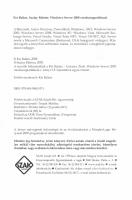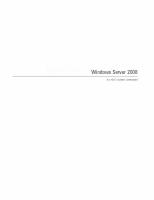Windows Server 2008 a rendszergazda zsebkönyve 9789639131996, 9639131997 [PDF]
140 35 40MB
Hungarian Pages 920 [938] Year 2008
Papiere empfehlen
![Windows Server 2008 a rendszergazda zsebkönyve
9789639131996, 9639131997 [PDF]](https://vdoc.tips/img/200x200/windows-server-2008-a-rendszergazda-zsebknyve-9789639131996-9639131997.jpg)
- Author / Uploaded
- William R. Stanek
- Domoszlai László
Datei wird geladen, bitte warten...
Zitiervorschau
William R. Stanek
Windows Server 2008 A rendszergazda zsebkönyve l
William R. Stanek
Windows Server 2008 A rendszergazda zsebkönyve
~ 200 8
Windows Server 2008. A rendszergazda zsebkönyve
Windows Server 2008. Administrator's Pocket Consuitant William R. Stanek Copyright 2008 by Microsoft Corporation Origirral English language edition Copyright © 2008 by William R. Stanek All
rights published by arrangement with the origirral publisher, Microsoft
Press, a division of Microsoft Corporation, Redmond, Washington, U.S.A. Hungariarr Language Edition, published by SZAK Kiadó. Az
eredeti angol nyelvü kiadás jogainak tulajdonosa a Microsoft Press, a Mic
rosoft Corporation (Redmond, USA) részlege. A magyar fordítás a Microsoft Press engedélyével jelenik meg. Magyar fordítás (Hungarian translation) © SZAK Kiadó 2008. Fordította a SZAK Kiadó fordítócsoportja: Domoszlai László, Csapó Ádám, Endrédi Gabriella, Erős Melinda, Iváncsy Tamás, Kiss Sándor Csaba, Rád László, Tiber Melinda, Varga Péter Terminológiai előkészítés: Kis Balázs Lektor: Szalay Márton ISBN 978-963-9131-99-6 A könyv fordítása a Kilgray Kft. MemoQ (http://www.memoqtm.com) prog ramjával készült, a szöveg helyességét és
az
elválasztásokat a MorphoLogic
Helyesek nevü programjával ellenőriztük
Minden jog fenntartva. Jelen könyvet, illetve annak részeit a kiadó enge délye nélkül tilos reprodukálni, adatrögzítő rendszerben tárolni, bármilyen formában vagy eszközzel elektronikus úton vagy más módon közölni.
SZAK Kiadó Kft.
• Az
1795-ben alapított Magyar Könyvki
adók és Könyvterjesztők Egyesülésének a tagja Bicske, Diófa u. 3. 311
•
•
www.szak.hu
Tel.: 36-22-350-209 •
• Fax:
e-mail: [email protected]
Kis Ádám, e-mail: [email protected]
•
•
•
2060
36-22-565-
Kiadóvezető:
Főszerkesztő: Kis
Balázs MCSE, MCT, e-mail: [email protected]
Tartalomjegyzék Köszönetnyi lvánitás
xxiii
Bevezetés
XXV
Kinek szól a könyv? ................................................................... xxvi A könyv felépítése..................................................................... xxvii A könyvben használt jelölések ............................................. xxviii További források ........................................................................ xxix Terméktámogatás ...................................................................... xxix
l. rész: A Windows Server 2008 felügyeletének alapjai 1.
A Windows Server 2008 felügyeletének
áttekintése
3
A Windows Server 2008 és a Windows Vista . . .
.
. . .
.........
..
..
.....
.
....
4
Bemutatkozik a Windows Server 2008 ........................................ 6 Hálózati eszközök és protokollok . .
..
.............
Ismerkedés a hálózati beállításokkal Munka a hálózati protokollokkal..
.
.....
. .. .
.........
.
.
. .8
......
..
. . . . . . . . . . . . . . . . . . . . . . . . . . . . . . . . . .. . . . . . . . .
.
. . . . . . .
. .
. . . . . . .
..
.
... . .
. . . . . . . . . . . ... . . . . . . .
9
lG
Tartományvezérlők, tagkiszolgálók és tartományi szolgáltatások
.................................................................................
Munka az Actíve Directory címtárral
.
............
Munka írásvédett tartományvezérló'kkel
.
...
.
. . . . . . .. . . . .
.
.....
...........
..
. . .. . . . . . .. . . . .
.
....
.
. . . . . .
12 12 15
Munka az újraindítható Actíve Directory tartományszolgáltatásokkal . . .
. .
..
. . .
.
. .
. . . . . . . . .
. .
.
. . . . . . . . . . . . . . . . . .
.
. . . . . . . . . .
. .
16
Névfeloldási szolgáltatások ......................................................... 17
Munka a tartománynévrendszerrel (DNS)
.
. . . . .
18
. . . . . .
21
...............
24
. . . . . . . . . . . . . . . . . . . . . . . . . . .
A Windows internetes névszolgáltatás (WINS) használata A kapcsolati szintű csoportos névfeloldás használata Gyakran használt eszközök . . . ...... . .. . .
.
.
.
.
.
..
. . . .. ... . . . . .. . .. . 26
...
.
.
.
.
.
..
Munka Windows PowerShell parancsértelmezővel . .
.
..
.
.
.
..........
..
.
......
27
Tartalomjegyzék
2.
A Windows Server 2008 üzembe állitása
29
A Windows Server 2008 szerepkörei, szerepkör-szolgáltatásai és képességei
30
.....................................
A Windows Server 2008 teljes és alapszintű telepítése A Windows Server 2008 telepítése Tiszta telepítés végrehajtása Meglévő telepítés frissítése
.........
38
.............................................
42
.. . . .. . .. .
. . . . . . . . . . . . . . . . . . . ......
..
.
.
.
.
. . . . . . . . . .. . . . . . . . . . . . . . . ...........
.
. 42
.. ..... ..
.
....
További felügyeleti feladatok a telepítés közben . . .
.
.
..
. 46
......... . . .
.
....
. . . .
..
.. .
48
.......
A szerepkörök, a szerepkör- szolgáltatások és képességek kezelése
......................................................................
57
A beállított szerepkörök és szerepkör- szolgáltatások megtekintése
..
.....
...
.......
.
.
. . . . . . . . . . . . . ......... . . . . . .. . . . . . . . . . . . . . . . .............. . . .
Szerepkörök beállítása és megszüntetése a kiszolgálókan
.... . . . .
58 60
A szerepkör-szolgáltatások ellenőrzése és módosítása a kiszolgálón
. . . . . . . . . . . . . .. . . . . . . . . ........................... . . . . . . . . . . . . . . . . . . . . .. . . . . . . . . .
63
Képességek beállítása és megszüntetése a Windows Server 200 8 rendszerben
3.
.
. . . . . .. . . . . . . . ...............
.
...........
. . ....... . . . . . . . . . .
65
A Windows Server 2008-at futtató
kiszolgálók kezelése
67
Kezdeti beállítások végrehajtása A kiszolgáló kezelése
...............................................
.....................................................................
Rendszertulajdonságok kezelése
...............................................
68 71 76
A Computer Name fül.................................................................. 78 A Hardware Fül
..
. . . . . . . . . . . . . . ........ . . . . .
Az Advanced fül . ..
A Remote Fül
.
. . . . . . . .. . . . . . . . . . . . . . . . . . . . . . . . .. . . ..... . . . .
..
.....
.
. . . . . . . . . . . . . . . . . .. . . . . . . . . . . .... . . . . . . . . . . ......... . . . . . . .. . . . .
.
. . . . . . . . . . . . . . . . . . . .. . . ....... .............. . . . . .. . . . . . . . . . .
A dinaptikus csatolású függvénytárak kezelése
4.
. . . . . ..... . . . . . . . .
.....................
80 81 93
94
Folyamatok, szolgáltatások és események 95
figyelése Alkalmazások, folyamatok kezelése, teljesítményvezérlés
......................................................................
A Feladatkezelő
. .. .
. . . . . . . . . . .....
Alkalmazások kezelése .
.
vi
...
.. .
. . . .
. . .... . .
....
Folyamatok felügyelete
.
.
.
. .
.....
.
.
.
.
.
.
....
. . . . . . . . . . . . . . . . . . . ....... . . . . . .. . . . . .
.
. . . . . . . . . ......
. . ..
...
.
. . . . . . . . . . . . . . ..... . . . . . . . . . . . .
. . . . . . . . . . . . . . . . . . . . . . . . . . . . . . . . . . . . . . . . .. . . . .
95 96 97 98
Tartalomjegyzék A Rendszerszolgáltatások megtekintése
. . . . . . . . . . . . . . . . . . . . . . . .. . . . . . . . . .
A rendszerteljesítmény megtekintése és kezelése A hálózati teljesítmény megtekintése és kezelése
. . . . . . . .. . . . . . . . . . .
. . . .................
102 103 106
A távoli felhasználói munkamenetek megtekintése és kezelése
. . . . . . . . . . . . . . . . . . . . . . . . . . . . . . . . . . ..... . . . . . . . . . .. . . . . . . . . . . . . . . . . . . . . . . . . . . . . . . . .
l08
A rendszerszolgáltatások kezelése .......................................... 110 Szolgáltatások indítása, leállítása, felfüggesztése A szolgáltatások indításának beállítása
A szolgáltatások bejelentkezésének beállítása A szolgáltatások helyreállításának beállítása A szükségtelen szolgáltatások letiltása
...
.
. . . .....
. . ..
...
................. ..................
. . . . . ....................
..... . . . . . . . . . . . . . . . . .....
. . . . . . . . . . . . . . . . . . . . . . . . . . . . . . .. . . . .
lll 112 114 115 117
Eseménynaplózás és visszakeresés.......................................... l lS Az eseménynapló elérése és használata Eseménynaplók szűrése
Az eseménynapló opcióinak beállítása Eseménynaplók törlése
. . . . . . . . . . . .. . . . . . . . . . . . . . . . . .
.'.... 121 123 127 128 129
. . . . . . . . . . . . . . .. . . . . . . . . .. . . . . . . . . . . . . . . . . . . . . . . . . . . . . . . . . . .
. . . . . . . .. . . . . . . . . . . . . . . . . . . . . . . . . . . . .
. . . . . .. . . . . . . . . . . . . . . . . . . . . .. . . . . . . . . . . . . . . . . . ...... . . . . . . . . . .
Eseménynaplók archiválása
. . . . . . . . . . . . . . . . . . . . . . . . . . . . . . . . .. . . . . . . . . . . . . . . . . . . . .
A kiszolgálók működésének és teljesítményének megfigyelése .................................................................................. 132 Miért kell megfigyelni a kiszolgálót? Felkészülés a megfigyelésre
............ . . . . ..... ........ . . .........
. . . . . .. . . . . . . . . . . . . . . . . . . .. . . . . . . . . . . . . . . . . . . . . . . . . . . .
A Megbízhatóság és teljesítmény konzol használata A megfigyelendő számlálók kiválasztása Teljesítmény naplózása
. . . .. . . . . . . . . . .
. . . . . . .. . . . . . . . ............ . . . . . .
. . . . ...... . . . . . . . . . . . . . . . . .. . . . . . . . . . . . . . . . . . . . . . . . . . . . . . . . . .
Adatgyűjtő-jelentések megtekintése
. . . . . . . . . . . . . . . . . . . . . . . . .. . . . .. . . . . . . . . . .
Teljesítményszámláló-értesítések beállítása
. . . . . . . . . . . . . . .. . . . . . . .. . . . .
132 132 134 138 140 146 147
A rendszerteljesítmény finomhangolása ................................ 149 Memóriafelhasználás figyelése és finomhangolása Processzorhasználat figyelése és finomhangolása Lemez I/0 figyelése és finomhangolása
. . . . . . . . . . . . . .. . . .
. . . . . . . . . . .. . ......
. . . . . . . . . . ..........................
l49 151 152
A hálózati sávszélesség és összekapcsolhatóság megfigyelése és finomhangolása
5.
. . . . . . . . . . . . . . . . . . . . . . . . . . . . . . . . . . . . . .. . . . . .. . .
154
Felügyeleti feladatok, házirendek és eljárások automatizálása
157
Áttekintés a csoportházirendekről.......................................... 161 Csoportházirend-alapok
. . . . . . . . . . . . . . . . . . . . . . . . . . . . . . . . . .. . . . . . . . . . . . . . . . . . . . . .
Milyen sorrendben kerül alkalmazásra több házirend?
. . . . . . . ...
162 163 vii
Tartalomjegyzék Mikor kerülnek alkalmazásra a csoportházirendek? A csoportházirend-módosítások navigálása
164
. . . . . . . . . . . . . . .
Csoportházirend-követelmények és verziókompatibilitás
. . . . . . .
165
166
..........................
Helyi Csoportházirendek kezelése
...........................................
170
Helyi csoportházirend-objektumok
. . . . . . . . . . . . . . . . . . . . . . . . . . . . . . . . . . . . . . . . . . .
170
Hozzáférés a legfelső szintű helyi csoportházirendekhez LGPO-beállítások
. . . . . . . .
l 71
. . . . . . . . . . . . . . . . . . . . . . . . . . . . . . . . . . . . . . . . . . . . . . . . . . . . . . . . . . . . . . . . . . . . . .
173
Hozzáférés a rendszergazdai, nem rendszergazdai és felhasználói helyi csoportházirendekhez
. . . . . . . . . . . . . . . . . . . . . . . . . . . . . . . . . .
l 74
Hely-, tartomány- és szervezeti egységi házirendek kezelése
.................................
;........................................................ 175
A tartomány és az alapértelmezett házirendek áttekintése
. . . .
l 75
. . . . . . . . . . . . . . . . . . . . .
177
. . . . . . . . . . . . . . . . . . . . . . . . . . . . . . . . . . . . . . . .
l 79
A csoportházirend-felügyeleti konzol használata Ismerjük meg a házirendszerkesztőt
Házirendek beállítása felügyeleti sablonok használatával Központi tároló létrehozása
. . . . .
l81
. . . . . . . . . . . . . . . . . . . . . . . . . . . . . . . . . . . . . . . . . . . . . . . . . . . . . . .
183
GPO-k létrehozása és csatolása
. . . . . . . . . . . . . . . . . . . . . . . . . . . . . . . . . . . . . . . . . . . . . . . .
Kezdő GPO-k létrehozása és használata
. . . . . . . . . . . . . . . . . . . . . . . . . . . . . . . . . .
Jogok adása a csoportházirend-kezelőnek
. . . . . . . . . . . . . . . . . . . . . . . . . . . . . . . .
Házirendek zárolása, felülbírálása és letiltása
. . . . . . . . . . . . . . . . . . . . . . . .
185 187 187 190
Csoportházirend karbantartása és a problémák megoldása
......................................................................................
A csoportházirend frissítése
. . . . . . . . . . . . . . . . . . . . . . . . . . . . . . . . . . . . . . . . . . . . . . . . . . . . . .
A tartományvezérló'k frissítési intervallumának beállítása Csoportházirend modellezése tervezési célokra
195 195
. . . .
198
. . . . . . . . . . . . . . . . . . . . . . .
199
Házirendobjektumok másolása, beillesztése és importálása
. . . . . . . . . . . . . . . . . . . . . . . . . . . . . . . . . . . . . . . . . . . . . . . . . . . . . . . . . . . . . . . . . . . . . . . . . . . . . . . .
Házirendobjektumok biztonsági mentése és helyreállítása
203
. . . .
204
. . . . . . . . . . . . . . . . . . . . . . . . . . . . . . . . . . . . . . . . . . . . . . . . . . . . . . . . . . . . . .
206
A jelenlegi csoportházirend-beállítások és a frissítési állapot meghatározása
A csoportházirend nem használt részének letiltása
. . . . . . . . . . . . . . . .
207
. . . . . . . . . . . . . . . . . . . . . . . . . .
207
. . . . . . . . . . . . . . . . . . . . . . . . . . . . . . . .
209
Házirend-feldolgozási beállítások módosítása A lassúkapcsolat-érzékelés konfigurálása
Hivatkozások eltávolítása és GPO-k törlése
. . . . . . . . . . . . . . . . . . . . . . . . . . . .
Csoportházirendekkel kapcsolatos problémák megoldása Az alapértelmezett csoportházirend javítása
viii
212
. . . . . .
213
. . . . . . . . . . . . . . . . . . . . . . . . . . .
215
Tartalomjegyzék Felhasználók és számítógépek kezelése a csoportházirenddel
..................................................................
216
Különleges mappák központi kezelése ..................................... 217 Felhasználói és számítógépes parancsállományok kezelése
222
. . . . . . . . . . . . . . . . . . . . . . . . . . . . . . . . . . . . . . . . . . . . . . . . . . . . . . . . . . . . . . . . . . . . . . . . . . . . . . . . . . . . . .
Szoftver központi telepítése csoportházirend révén
. . . . . . .
.
. . . . .
.
227
. . .
Automatikus számítógépi és felhasználói tanúsítványigénylés.
. . . .
.
. . . . . .
.. .... .
. . .
. .. . . . .
. .
. .
.
. . .
...... .... ..... . ..... . 235 .
.
. .
. .
. .
Az automatikus frissítések kezelése a csoportházirendben
6.
A számitógép biztonságának növelése Biztonsági sablonok használata
236
. . . . .
243 243
...............................................
A Biztonsági sablonok és a Biztonságkonfigurálás és -elemzés beépülő modulok használata ...................................... 246 Sablonok beállításainak áttekintése és megváltoztatása ........ 247 Biztonsági sablonok elemzése, áttekintése és alkalmazása Biztonsági sablonok telepítése több számítógépre ....
. . . . .
257
. . . .
... . .. 261 .
. .
.
Biztonság beállítása varázsló használata
...............................
Biztonsági házirend ek létrehozása
. . . . . . . . . . . . . . . . . . . . . . . . . . . . . . . . . . . . . .
Meglévő biztonsági házirendek szerkesztése .
. . .
..
. . . . . . . . . . .
.
. .. . .
.
263 264
. . . .
. . .
. 270
Meglévő biztonsági házirendek alkalmazása ........................... 271 Az utoljára elfogadott biztonsági házirend visszaállítása ....... 271 Biztonsági házirend telepítése több számítógépre
. . . . . . . . . . . .
.
. . . . . .
272
ll. rész: A Windows Server 2008 cimtárszolgáltatásának felügyelete 7.
Az Active Directory használata
277
Az Actíve Directory-szolgáltatás bemutatása Az Active Directory és a DNS . ... .. ........ . .
.
. .
.
. . . . . .
.......................
. . . .... ... . .
.
.
.
. . .
.
. . . . . .
277 278
Írásvédett tartományvezérlő ..................................................... 279 Windows Server 2008 és Windows NT 4.0 ............................... 280 A tartományszerkezetek felépítése A tartomány .... . .
. . .
.. . . . .
. .
.
. . . .
. . . .. .
.
. .
. . .
..
..........................................
. . .
.... .
.
.
. . .
. . . . .. .
.
. .
. .
. . . . . .
.
. . . . . . .
281
.. . 282 .
Tartományerdóli és tartományfák ............................................ 283 A szervezeti egységek . .
. . . .
.... . .
.
.
.
. . .
... .. ... . .
.
. . . .
...... .. . .
. .
. . . .
. . .. . .
.
.
. . .
. . 286 .
.
ix
Tartalomjegyzék Az Active Directory-tartományok ............................................ 289 Windows 2000 és késóbbi verziók és az Active Directory A tartományi működési szintek .
. . . .
.
. . . . . . . .
. .. . .
.
. . . .
.
. . . . . . . . .
.
. . . .
.
. . .
. . . . . . . . .
.
. . .
291
. . . . . .
295
A tartomány és az erdő működési szintjének eló1éptetése
290
A címtárszerkezet ........................................................................ 297 Az adattár
299
. . . . . . . . . . . . . . . . . . . . . . . . . . . . . . . . . . . . . . . . . . . . . . . . . . . . . . . . . . . . . . . . . . .
Univerzális csoporttagság gyorsítótárazása
. . . . . . . . . . . . . . . . . . . . . . . . . . . . .
301
. . . . . . . . . . . . . . . . . . . . . . . . . . . . . . . . . . . . . . . . . . . . . .
302
. . . . . . . . . . . . . . . . . . . . . . . . . . . . . . . . . . . . . . . . . . . . . . . .
304
Replikáció és az Active Directory Az Active Directory és az LDAP
A műveleti fó'kiszolgáló szerepek . .
8.
298
. . . . . . . . . . . . . . . . . . . . . . . . . . . . . . . . . . . . . . . . . . . . . . . . . . . . . . . . . . . . . . . . . . . . . . . . . . . . . . . . . .
A globális katalógus
. . . .
.. .
. . . . . . . . . . . . . .
.. .
. . . . . . . . . . . . . . . . . . . .
304
Az Active Directory-szolgáltatás alapvető 307
felügyelete
Az Active Directory-szolgáltatás kezelőeszközei.................. 308 Active Directory felügyeleti eszközök
. . . . . . . . . . . . . . . . . . . . . . . . . . . . . . . . . . . . . . .
Active Directory-parancssorból indítható eszközök Active Directory-támogatóeszközök
. . . . . . . . . . . . . . . . . . . . . . .
.
308
. . . . . . . . . . . . . .
. 309
. . . . . . . . . . . . . . .
. . 311
. .
.
Az Active Directory Users and Computers eszköz ............... 312 Ismerkedés az Active Directory Users and Computers eszközzel.
. . . . . . . . . . . . . . . . . . . . .. . . . . . . . . . . . . . . . . . . . . . . . . . . . . . . . . . . . . . . . . . . . . . . . . . . . . . . . . . . . . . .
Csatlakozás tartományvezérlónöz
. .
.
. . . . .
.
. . . . . . . . .
.
. . . . . . .
.
. . .
.
. . . . .
312
. . . . 314 .
. .
.
Csatlakozás tartományhoz ........................................................ 315 Fiókok és megosztott erőforrások keresése .............................. 316 Számítógépfiókok kezelése ........................................................ 318 Számítógépfiók létrehozása munkaállomáson vagy kiszolgálón ................................................................................. 318 Számítógépfiók létrehozása az Active Directory Users and Computers eszközben ................................................................ 318 A számítógépfiók tulajdonságainak lekérdezése és megváltoztatása ......................................................................... 320 Számítógépfiókok törlése, letiltása és engedélyezése .............. 321 Zárolt számítógépfiókok visszaállítása ..................................... 321 Számítógépfiókok mozgatása .................. :................................. 323 Számítógépek kezelése
. . . . . . . . . . . . . . . . . . . . . . . . . . .. . . . . . . .
.
. . . . . . . . . . . . . .
.
. . . . . . . . .
. 324 .
Számítógép csatlakoztatása tartományhoz vagy munkacsoporthoz
x
. . . . . . . . . . . . . . . . . . . . . . . . . . . . . . . . . . . . . . . . . . . . . . . . . . . . . . . . . . . . . . . . . . . .
. 324 . .
Tartalomjegyzék Tartományvezérlők, szerepek és katalógusok kezelése TartományvezérlóK telepítése és kiiktatása . .
......
. . . . . . . ....... . . . . . . . .
.
326
. 326
...
Az egész tartományban érvényes szerepek lekérdezése és átruházása
. . . . . . . . . . . . . . . . . . . . . . . . . . . . . . . . . . . . . . . . . . . . . . . . . . . . . . . . . . . . . . . . .. . . . . . . . . . . .
329
A tartománynév-nyilvántartási fóKiszolgálói szerep lekérdezése és átruházása
331
. . . . . . . . . . . . . . . . . . . . . . . . . . . . . . . . . . . . . . . . . . . . . . . . . . . . . . . . .
A sémaközpont szerep lekérdezése és átruházása Szerepek átruházása parancssor segítségével
. . 332
........
..
.
332
. . . . . . . . . . . . . . . . . . . . . . . . .
Szerepek megszerzése a parancssor segítségéve!.. A globális katalógus beállítása
.
. .. . .
334
. . . ... . . . . . . . . . . . . .
336
. . . . . . . . . . . . . . . . . . . . . . . ..... . . . . . . . . . . . . . . . .. . . . .
Univerzális csoporttagság gyorsítótárazásának beállítása A szervezeti egységek kezelése
.................................................
Szervezeti egységek létrehozása
337
. . . . .
338 338
. . . . . . . . . . . . . . . . . . . . . . . . . . . . . . . . . . . . . . . . . . . . . ..
A szervezeti egységek tulajdonságainak lekérdezése és szerkesztése
. .. . . . . . . . . . . . . . . . .
.
. . . . . . . . . . . . . . . . . .. . . . . . . . . . . . .
Szervezeti egységek átnevezése és törlése Szervezeti egységek mozgatása . . .
Helyek kezelése
.....
.
..
. . ...
.
.
. . . . . . . . . . . . .....
.
. . . . . .
.
.
...
.
....
Helyek létrehozása
. .
.
. . . . . .
.
.
. . . . . . . .. . . . . . . . . . . .
.
. . . . . . . ...
. . .
.
. . . . . . .
..
..... ....
.
.
......
.
..
..... .....
.
. . . . . . . . . ..
. . . . . .. . . . . .
..
. . . .
Az Active Directory karbantartása
..... . . . . . . . . . . . . . . .
.
.
..
.
...
.
....... . . . . . . . . . . .
...... . .
A Windows Server 2008 biztonsági modell
.
.
. . .
.
. . . . . . . . .
. . . . . . . . . . . . . . . . . . . . .
.
. . .
. . . . . ......
.
. . . . . . . . . . . . . . . . . . . . .
. . . . . . . . . . .
.
351
..
351
.
... .
.
.
356
359
.............................
.
. .. . . . . . . .
. . .. . . . . . . . . . . . . . . . .
. . . . . . . . . . . . . . . . . . . . . . . . . . . . . . . . . . . . . . . . .
............
. . . . . . . . . . . . . . . . . . . . . . . . . . . . . . . . . .. . . . . . . . . . . .
...
. . . ... . . . . . . . . . . . . .
.
.
.
. . . . . . . . .. . . . .
. . . . . . . . . . .. . .
Alapértelmezett felhasználói fiókok és csoportok Beépített felhasználói fiókok
.
...............
Felhasználói és csoportfiókok közötti különbségek Csoportfiókok . .. .
..
. . 353
A felhasználói és csoportfiókok koncepciója
Felhasználói fiókok
345
. . 348
. . . . . ........
Az Active Directory-szolgáltatás hibamentesítése
Hozzáférés- vezérlóK
344
.... . . . . .
..........................................
.
Hitelesítési protokollok
341 342
. . . . . . . . . . . . . . . . . . . . . . . . . . . . . . . . . . . . . . . . . . . . . . . . .. . . . . . . . .
A helyek közötti topológia vizsgálata . .
9.
. .
....
.
. . . . . . . ....
340 340
. . . . . . . . . . . . . . . . . . . . . . . . . . . . . . . . . . . . . . . . . . . . . . . . .. . . . .
Hely kapcsolati hidak beállítása Az ADSI Edit használata
.
. . . ..... . . . . . . . . . . . ... . .
TartományvezérlóK társítása helyekhez Hely kapcsolatok beállítása
339
. . . . . . . . . . . ....
............................................................................
Alhálózatok létrehozása .
339
.....
. . . . . . . . . . . . . . . . . . . . .. . . . . . . . . . .
. . . . . . . .
.
.
. . . . .
...............
. . . . . . . . . . . . . . . . . . . . . . . . . . . . . . . . . . . . . . . . . . . .
Előre megadott felhasználói fiókok
. . .......... . .. .
.
. . ....
.
.
....
. . . .
.
360 360 361 362 363 365 371 372
. . 373
. . ...
..
xi
Tartalomjegyzék Beépített és előre megadott csoportok
. . . . . . . . . . . . . . . . . . . . . . . . . . . . . . . . . . . . . .
Implicit csoportok és speciális azonosítók Mit tud a fiók? Jogok
375
. . . . . . . . . . . . . . . . . . . . . . . . . . . . . . . .
376
...............................................................................
376
. . . . . . . . . . . . . . . . . . . . . . . . . . . . . . . . . . . . . . . . . . . . . . . . . . . . . . . . . . . . . . . . . . . . . . . . . . . . . . . . . . . . . . . . . .
377
Bejelentkezési jogok
. . . . . . . . . . . . . . . . . . . . . . . . . . . . . . . . . . . . . . . . . . . . . . . . . . . . . . . . . . . . . . . . . .
A csoportok beépített lehetőségei az Actíve Directoryban Alapértelmezett csoportfiókok A rendszergazdák csoportjai
. . . . . . . . . . . . . .
. . . .
.
. . . . . . . . . . .
A felhasználói fiókok beállítása és kezelése
Jelszó- és fiókházirendek..
. . . . . . . . . . .
390
.
392
. . . . . . . . . . . . . . . . .
.
. . . .
. . . . . . . . . ..
. . . . . . . . . . . . . . . . . . . . . .
Fiókzárolási adatok beállítása
. . . . . . . .
Kerberos házirendek beállítása Felhasználói jogok kiosztása
396
..........................
. . .. . . . . . . . . . . . . . . .
. . . . . . . . . . . . . . .
395
.
396
. . . . . . . . . . . . . . . . . . . . . . . .
.
398
. . . . . . . . . . . . . . . . . . . . . . . . . .
.........................................................
Jelszóházirendek beállítása
402
.
. . . . . . . . . . . . . . . . . . . . . . . . . . . . . . .
.
. . . . . . . . . . .. . . . .
402
.
405
. . . . . . . . . . . . . . . . . . . . . . . .
. . . . . . . . . . . . . . . . . . . . . . . . . . . . . . . . . . . . . . . . . . . . . . . .
407
.....................................................
409
Felhasználói jogok beállítása globálisan
. . . . . . . . . . . . . . . . . . . . . . . . . . . . . . . . . .
410
. . . . . . . . . . . . . . . . . . . . . . . . . . . . . . . . . . . . . . . . . . .
413
...................................................
414
Felhasználói jogok helyi beállítása Felhasználói fiók hozzáadása
Tartományfelhasználói fiókok létrehozása Helyi felhasználói fiókok létrehozása Csoportfiók hozzáadása
390
. . . . . . . . . . . . . . . . . .
10. Felhasználói és csoportfiókok létrehozása
Fiókházirendek beállítása
381 383
.................................................
. . . . . . . . . . . . . . . . . . . . . . . . . . . . . . .
Implicit csoportok és azonosságak
Fiókelnevezési házirendek
. . . . . . .
. . . . . . . . . . . . . . . . . . . . . . . . . . . . . . .
414
. . . . . . . . . . . . . . . . . . . . . . . . . . . . . . . . . . . . . . .
417
.............................................................
Globális csoport létrehozása
418
. . . . . . . . . . . . . . . . . . . . . . . . . . . . . . . . . . . . . . . . . . . . . . . . . . . . . .
419
Helyi csoportok létrehozása és tagok hozzárendelése ..............420 Globális csoporttagság kezelése
...............................................
422
Többszörös csoporttagságok kezelése ....................................... 424 Felhasználók és számítógépek elsődleges csoportjának beállítása
. . . . . . . . . . . . . . . . . . . . . . . . . . . . . . . . . . . . . . . . .
.
. . . . . . . . .
.. .
. . . . . . . . . . . . . . . . . . . . . . . . . . . . . .
11. Felhasználói és csoportfiókok kezelése A felhasználói névjegy-információk kezelése
A névjegy-információk megadása
427
........................
428
. . . . . . . . . . . . . . . . . . . . . . . . . . . . . . . . . . . . . . . .
430
. . . .
. .. . .
.
. . . . . . .
.
427
. . . . . . . . .
. . . . . . . . . . . . . . . . . .
.
424
Felhasználók és csoport keresése az Actíve Directory-címtárban xii
. . . . . . . . . . . . . . . . . . . . . . .
.. .
Tartalomjegyzék A felhasználó környezeti beállításai .......................................431
Környezeti rendszerváltozók Saját könyvtárak kiadása
433
. . . . . . . . . . . . . . . . . . . . . . . . . . . . . . . . . . . . . . . . . . . .. . . . . . . . .
Bejelentkezési parancsállományok
434
. .. .. . . . . . . . . . . . . . . . . . . . . . . . . . . . ..... . . . . . .
436
. . . . . . . . . . . . . . . . . . . . .. . . . . . . . . . . . . . .. . . . . . . . . . . . . . . . . . . . .
Fiókopciók és -korlátozások beállítása
Mikor jelentkezhet be a felhasználó?
.
.......
438
. . . . . . . . . . ........ . . . . . . . . . . . . . .. . . . . . . .
438
........
. .
.........
..
.
.....
Az engedélyezett bejelentkezési munkaállomások megadása
. . . . .. . . . . . ..... . . . . . . . . .. . . . . . . . . . . . . . . . . . . . .. . . . . . . . . . . . .. . . . . . . . . . . .. . . . . . . . . . . .
Betárcsázási és VPN ·jogosultságok beállítása A fiók biztonsági opciói
441
. . . . . . . . . . . . . . .. . . . . . . . ..
443
. . . . . .. . . . . . . .. . . . . . . . . . . . . . .. . . . . . . .. . . . .. . . . . . . . . . . . . . .. . . . .
445
A felhasználói profilok kezelése ...............................................447
Helyi, központi és kötelező profilok
. . . . . . . . . . . . . . . .. .. . . . . . .. . . . . . . . . . . . . . . . .
Helyi profilok kezelése a Rendszer segédprogramból
. . . . . . . . .. . . . .
447 451
Felhasználói és csoportfiókok frissítése ................................456
Felhasználói és csoportfiókok átnevezése Tartományfelhasználói fiókok másolása Fiókok importálása és exportálása
. . . . . . . . . .. . . . . . . . .. . .. . . .. . . . . . .
460
........... . . . . . .. . .... . ... ...... ..........
461
Jelszavak megváltoztatása és alaphelyzetbe állítása Felhasználói fiókok engedélyezése
458
. . . . . . . . . . . . . .. . . . . . . . . . . . . . . . . . . .
. . . . . .. . . . . . . .
463
. . . . . . . .. . . . . . . . . . . . . . . . . . . . . . .. . . . . . . .. . . . .
464
Több felhasználói fiók kezelése ................................................466
Profil beállítása több felhasználói fiókban
467
. . . . . . . . .. . . . . . . . . . . . . . . . . . . . . .
A bejelentkezési idő beállítása több felhasználói fiókban
. . . . . . . .
469
. . . . . . . . . . . . . . . . . . . . . . . . . . . .. . . . . . . . . . . . . . . . . . . .. . . . .
469
Az engedélyezett bejelentkezési munkaállomások megadása több fiók számára
A bejelentkezési, a jelszó és a lejárati tulajdonságok beállítása több felhasználói fiókban
4 70
. . . . . . . . . ... . . . . . . . . . . .. . . . . . . . . . . . . . . . . . .
Bejelentkezési nehézségek hibamentesítése .........................471 Active Directory-engedélyek megtekintése és beállítása
........................................................................................
473
lll. rész: Adatkezelés a Windows Server 2008-ban 12. A fájlrendszerek és a meghajtók kezelése A fájlszerver szerepkezelése
479
......................................................
480
Merevlemez-meghajtók csatlakoztatása .................................487 xiii
Tartalomjegyzék Fizikai meghajtók
489
...........
A Disk Management (Lemezkezelés) program használata
......
490
Cserélhető tárolóeszközök (Removable Starage Devices)
. . ......
493
........... .......................... . . .
496
Telepítés és az új meghajtó keresése A meghajtó állapota
............................................
Alapszintű és dinamikus lemezek használata Alapszintű legyen vagy dinamikus?
501 502
. . . . . . . . . . . . . . . . . . ................ . . . . . . . .
505
. . . . . . . . . . . . . . . . . . . . .......................................
505
Dinamikus lemez átvitele új rendszerbe
........ ............ ....... .......
506
..............................................
508
. . . . . . . . . . . ....... . . . . . . ..................... . . . ...............
508
Alapszintű lernezek és partíciók A particionálás alapjai
500
.................... . . . . .
. . . . . . . .. . . . ....... . . . . . . ..........
Dinamikus lemezek újraaktiválása Lemezek újraellenőrzése
499
.......................... . . . . . . . . . . . . . . .
A meghajtó típusának megváltoztatása
Partíció és egyszerű kötet létrehozása Partíció formázása
497
.................. . . . ............ ....... . . ......... . . . . ............
Alapszintű és dinamikus lernezek
............... . . . . . . . ................
509
................................. ........... .... . . . . . . . . . . . . . . . . . . ...
514
Már meglévő partíciók és meghajtók kezelése Betűjelzések és elérési utak kiosztása
.....................
515
. . .................. . . . . ..............
516
A kötetcímke megváltoztatása és törlése Partíciók és meghajtók törlése
. . . . . . . . .... . . . . . . ......... . . ....
517
................... ................... ............
518
Kötet átalakítása NTFS-fájlrendszerre Partíció és kötet átméretezése
. . . . .. . . . . . . . . . . . . . . . . . . . . . .. . . . . . . .
519
. . .. . . . . . . . ................... . . . . ................
522
Lemezhiba és inkonzisztencia helyreállítása Lemeztöredezettség-mentesítés
.......... .................
525
..... . . . . . . . . ................... ................
529
Meghajtók és adatok tömörítése
........................... ..... . . . . ...........
531
Meghajtók és adatok titkosítása
............. .............. . . . ..... . . . . . . . . . . . .
534
Titkosítás és Fájlrendszer titkosítása
......................................
Titkosított fájlok és könyvtárak használata A helyreállítási irányelv beállítása
538
. . . . . . . . . . . . . . . . ...................... . . . . .
539
Kötetek és kötetkészletek használata Kötetek. Alapismereket
.....................................
......................... ................... . . . . .
Kötetek és kötetkészletek létrehozása Kötetek és kötetkészletek törlése Kötetkezelés
543
.... ................. ........... ................... . . . . . . . . . .
Kötetkészletek Alapismeretek
535
....................... ......
13. Kötetkészletek és RAlD-tömbök kezelése
xiv
487
. . . . .. . . . . . . . . . . . . . . . . . . . . . . . . . . . . .... . . . . . . . . . . . . .. . . . . ..............
A fizikai meghajtó eló'készítése használatbavétel előtt
544 544 546
........... . . . . ....... . . . . . . . . . . . . ....
548
........ .............. . . . . . . . . . . ........ . . . . . .
552
. . . ............................................................................
552
Tartalomjegyzék A teljesítmény és hibatűrés fejlesztése RAID segítségével
...................................................................................
A RAID megvalósítása a Windows 2008 Serveren A RAID O: lemezcsíkozás megvalósítása A RAID 1: lemeztükrözés megvalósítása
555 555
. . . ........... . . . . .. . . . . . . . . . . . . . .
556
..... . . . . ........ . . . . . . . . . . . . . . . . .
A RAID 5: paritásos lemezcsíkozás megvalósítása A RAlD-ek kezelése és a hibák helyreállítása A tükrözött kötetkészletek felbontása
553
................
559
..................
.......................
560
. . . . . . . .. . . . ....... . . . . . . . ............
A tükrözött kötetkészletek újraszinkronizálása és javítása
....
561 561
Tükrözött rendszerkötet javítása a rendszerindítás engedélyezéséhez
563
. . . . . . . . . . . .. . . . . . . . . . .. . . . . . . . . . . . . . . . . . . . . . . . . . . . .. . . . . . . . . . . . . . . . . . .
Tükrözött kötetkészletek eltávolítása
A paritás nélküli csíkozott kötetkészlet javítása A paritással csíkozott kötetkészlet újraképzése LUN-ok kezelése a SAN-okon
iS CSI SAN kapcsolatok konfigurálása
564
. . . . .................
565
. . . . . . . . . . . . ...........
....................................................
Fibre Channel SAN-kapcsolatok beállítása Célpontok hozzáadása és eltávolítása
564
..... . . . . . . . . . . . . .. . . . . . . . . . . . . . . . . . . .
566
. . . . . . . . . . . . .. . . . . . . . . . . . . . . .
567
. . . . . . . . . . . . . . . . . . . . . . . . . . . . . . .. . . . . .
569
. . . . . . ........ . . . . . . . . . . ..............
LUN-ok létrehozása, kibővítése, hozzárendelése és törlése Kiszolgálófürt meghatározása a SAN tárolókezelóoen
....
Fájlszűrés és tárjelentés
.............................................................
...........................................
Általános fájlerőforrás-beállítások kezelése
572
. . . . . . . . ....
575
14. Fáj lsz űrés- és tárjelentés-kezelés
Fájlszűrés- és tárjelentés-kezelése
571 571
575 580
........ . . . .. . . . . . . .. . . . . . . . .
580
Fájlcsoportok kezelése, amelyekre a szűrések vonatkoznak
. . . . .. . . . . . . . . . . . . . . . . . . . . . . . . . . . . . . . . . . . . . . . .. . . . . . . ............. . . . . . . . . . . . . .
Fájlszűrősablonok kezelése Fájlszűró'k létrehozása
. . . . . . . . . . . . . . . . . . . . . . . . . . .. . . . . . . ........... ........ . .
. . . . . . . . ........ . . . . . . . . . . . . . .. . . . .............. . . . . . . . . . . ....
Fájlszűró'kivételek meghatározása
. . . . . . . . .. . . . . . . . . . . . . . . . . . . . .. . . . . . . . . . . . .
Tárjelentések ütemezése és létrehozása
. . . . . . . . . . . . . .. . . . . . . . . .. . . . . ......
15. Adatmegosztás, -biztonság és -naplózás Fájlmegosztás engedélyezése és használata Általános fájlmegosztás beállítása
..........................
. . . . . . . . . . .. . . . . . . . . . . . . . . . . . . . . . . . . ......
Megosztott mappák létrehozása
. . . . .. . . . . . . . . . . . . . .. . . . . . . . . . . . . . . . ............
További megosztás létrehozása létező megosztásan
587 590 591 592
595
...........................................
A létező megosztások megtekintése
585
. . ..............
596 601 601 604 608 XV
Tartalomjegyzék
Megosztási engedélyek kezelése
...............................................
Különböző megosztási engedélyek
A megosztási engedélyek megtekintése Megosztási engedélyek beállítása
610
. . . . . . . . . . . . . . . . . . . . . . . . . . . . . . . . . . . . . . . . . . . . .
611
Megosztások jogosultságainak eltávolítása Speciális megosztások
612
. . . . . . . . . . . . .. . . . . . . . . . . . . . .
. . . . . . . . . . . . . . . . . . . . . . . . . . . . . .
613
....................................................
613 613
. . . . . . . . . . . . . . . . . . . . . . . . . . . . . . . . . . . . . . . . .. . . . . . . . . . . . . . . . . . . . . .
Kapcsolódás speciális megosztásokhoz
Felhasználói és számítógép-munkamenetek megtekintése NFS-megosztás beállítása
615
. . . . . . . . . . . . . . . . . . . . . . . . . . . . . . . . . . . . .
. . . . .
616
. . . . . . . . . . . . . . . . . . . .. . . . . . . . . . . . .
620
..........................................................
620
Fájl- és mappamegosztás megszüntetése
Árnyékmásolatok (Shadow Copies) használata Részletesen az árnyékmásolatokról
....................
623
. . . . . . . . . . . . . . . . . . . . . . . . . . . . . . . . . . . . . . . . . .
623
Árnyékmásolatok létrehozása
. . . . . . . . . . . . . . . . . . . . . . . . . . . . . . . . . . . . . . . . . . . . . . . . . . .
624
Árnyékmásolat visszaállítása
. . . . . . . . . . . . . . . . . . . . . . . . . . . . . . . . . . . . . . . . . . . . . . . . . . .
625
Teljes kötet visszaállítása előző árnyékmásolatra Árnyékmásolatok törlése
. . . . . . . . . . . . . . . . . . .
625
. . . . . . . . . . . . . . . . . . . . . . . . . . . . . . . . . . . . . . . . . . . . . . . . . . . . . . . . . . .
626
Árnyékmásolat-szolgáltatás kikapcsolása Hálózati meghajtó csatlakoztatása Hálózati meghajtó leképzése
. . . . . . . . . . . . . . . . . . . . . . . . . . . . . . . .
626
..........................................
627
. . . . . . . . . . . . . . . . . . . . . . . . . . . . . . . . . . . . . . . . . . . . . . . . . . . . .
Hálózati meghajtó leválasztása
. . . . . . . . . . . . . . . . . . . . . . . . . . . . . . . . . . . . . . . . . . . . . . . .
Objektumkezelés, -tulajdonjog és -öröklés Objektumok és objektumkezeló'k Objektumöröklés
627 629
............................
629
. . . . . . . . . . .. . . . . . . . . . . . . . . . . . . . . . . . . . . . . . . . . . .
630
Objektumtulajdonos és tulajdonosváltás
. . . . . . . . . . . . . . . . . . . . . . . . . . . . . . . . . .
630
. . . . . . . . . . . . . . . . . . . . . . . . . . . . . . . . . . . . . . . . . . . . . . . . . . . . . . . . . . . . . . . . . . . . . . . .
632
Fájl- és könyvtárjogosultságok Fájl- és könyvtárjogosultságok
.................................................
633
. . . . . . . . . . . . . . . . . . . . . . . . . . . . . . . . . . . . . . . . . . . . . . . . . .
634
Fájl- és könyvtárjogosultságok beállítása
. . . . . . . . . . . . . . . . . . . . . . . . . . . . . . . .
638
Rendszererőforrások naplózása
...............................................
640
Naplózási irányelvek beállításai
. . . . . . . . . . . . . . . . . . . . . . . . . . . . . . . . . . . . . . . . . . . . . . .
640
. . . . . . . . . . . . . . . . . . . . . . . . . . . . . . . . . . . . . . . . . . . . . . . . . . . . .
643
Fájlok és mappák naplózása
Rendszerleíró adatbázis naplózása
. . . . . . . . . . . . . . . . . . . . . . . . . . . . . . . . . . . . . . . . . . .
Actíve Directory-objektumok naplózása
. . . . . . . . . . . . . . . . . . . . . . . . . . . . . . . . . . .
NTFS-lemezkvóták használata, beállítása és kezelése NTFS-lemezkvóták beállításai
645 646
........
648
. . . . . . . . . . . . . . . . . . . . . . . . . . . . . .
648
. . . . . . . . . . . . . . . . . . . . . . . . . . . . . . . . . . . . . . . . . . . . . . . . . .
651
NTFS-lemezkvóták működése, használata
Az NTFS-lemezkvóták engedélyezése NTFS-köteteken xvi
609
. . . . . . . . . . . . . . . . . . . . . . . . . . . . . . . . . . . .
Meglévő megosztási engedélyek módosítása Létező megosztások kezelése
608
. . . . . . . . . . . . . . . . . . . . . . . . . . . . . . . . . . . . . . . . . . . .
. . . . . . . . . .
654
Tartalomjegyzék Kvótabejegyzés megtekintése
. . . . . . . . . . . . . . . . . . . . . . . . ............ . . . . . . . . . ......
Kvótabejegyzések létrehozása
....
Kvótabejegyzések törlése
. . .
.
.. .
... . . . . . . .
.
.....
...
.
.
. . .
. . .
.
.
...
. . .
.
... .. . .
.
. . . . . . .
.
. . . . . .
. . . .
. .. . . .
.
. .
.. ... .
. .
.
.
656 657
. . . . . . . .
. . . . .
.. .. 659 .
NTFS-lemezkvóta-beállítások exportálása és importálása .. 660 .
. .
. . .......
662
-·································································
662
NTFS-lemezkvóták lekapcsolása
. . . . . . ... . . . .. . . . . .
.
. . . . . . . . . . .
.
..
...
NTFS erőforrás-kezelő lemezkvóták használata, beállítása és kezelése
. . . . . .
663
. . . . . . .. . . . . . . . . . . . . ........ . . . ............. .......
665
NTFS erőforrás-kezelő lemezkvótákról bővebben. . . . ... ..
Lemezkvótasablonok kezelése
NTFS erőforrás-kezelő lemezkvóták létrehozása
.
..
..
669
16. Adatok biztonsági másolása és helyreállitása Biztonságimentési és helyreállítási terv készítése A biztonsági mentés tervezése
667
. . . . . . . . . . . . . . . . .. . . .
.............
669
. . . . . . . . . . ........... ......... . . . . . . . . . . . .........
670
A biztonsági mentés alaptípusai . . .
. . . . . . . . . . . . . . . . . .
.. . .
. . .
Különbségi és növekményes biztonsági mentések
.. . . .
. . . .
.
. . . . ..
. 671 ..
673
. . . . . . . . . . . . . .. . . . .
Biztonsági mentőeszközök és adathordozák kiválasztása . . 674 . .
Általános biztonsági megoldások
..
.
674
........... . . . .. . . . . . . . . . . . . . . . ...............
. 676
Biztonságimásolat-adathordozó vásárlása és használata Mentőprogram kiválasztása ..
..
... . . . . . . . . . . ..
. . ..
. . . ..... . . .....
.
.....
.....
677
..........
679
. . . ......
Biztonságimásolat készítése adatainkról: az alapok
.
.
A Windows Backup and Recovery segédprogramok telepítése
. . . . . . . . . . . . . . . . . . . . . . . . . . . . . . . . . . . . ........ . . . . . . . . . .......... . . . . . . . . . . . . . ........
Bevezetés a Windows Server Backup használatába
........ ........
680 681
Ismerkedjünk meg a biztonsági mentés parancssori segédprogramjával.
. . ..
. .. .. . .
.
..
. . ........
.
. . .
.
. . .
... . . . .
A Wbadmin-parancssor használata . . . .
Általános célú parancsok használata
.
.
.
. . .
.
.
.
.....
.
. .. . ..
. . . . ......
.. .
. . . .
. . . . . . . . . . . .....
.
..
.
.
. . . . .
685
. . . 687
......
..
.
. . ....
.
. .....
. .
. . 688 . .
.... . . . . . . . . . . . . . . .
690
.....................
691
. . . . . .. . .
. . . . . . .. . . . . . .
.
. 688
A kiszolgáló biztonságimentésének elvégzése Időzített biztonsági mentés beállítása
.
....... . . . . . . . .....
A biztonsági mentést kezelő parancsok használata Helyreállítást kezelő parancsok használata
..
. ...
.
.. . . . . .
..
. .
.....
. .. .. 693 . .
.
Az ütemezett biztonsági mentés leállítása vagy módosítása
.
. . . . . . . . . . . . . . . . . . . . . . . .. . . . . . . . . . . . . . .. . . . . . ........... . . . . . ...........
........
696
Biztonsági mentés létrehozása és ütemezése a Wbadminnal . . . .
. .
. . . . . .
.
. . . . . . .. . . .
.. .
. ..
. . ..
.
.
. . . . . . . . .
.. .
Biztonsági mentés kézzel történő futtatása
..
. . .
..
. . . .. . . . . . . . . . .
.. . 699 . .
.
. . . . . . . . . . . . . . . . . ............
702
xvii
Tartalomjegyzék A kiszolgáló helyreállítása hardverhiba, illetve indítási probléma után
. . . . . . . . . . . . . . . . . . . . . . . . . . . . . . . . . . . . .. . . . . . . . . . . . . . . . . . . . . . . . . . . . . . . . . . . . . . .
Kiszolgáló elindítása csökkentett módban
. . . . . . . . . .
Folytatás sikertelen rendszerindítás után
. . . . . . . . . . . . . . . . . . . . . . .
.
. . . .
.
708
.
. . . . . . .
710
. . . . . . . . . . . .
711
Rendszerállapot biztonsági mentése és helyreállítása Az Actíve Directory visszaállítása
704
. . . . . . . . . . . . . . .
. . . . . . . . . . . . . . . . . . . . . . . . . . . . . . . . . . . . . . . . . . . .
Az operációs rendszer és a teljes rendszer visszaállítása
. . . . . . . .
712 713
Rendszerfájlokat nem tartalmazó kötetek, alkalmazások, fájlok és mappák helyreállítása
. . . . . .. . . . . . . . . . . . . . . . . . . . . . . . . . . . . . . . . . . . . . . . . .
716
A titkosított adatok helyreállításának házirendj e ............... 719 Titkosító tanúsítványok és a helyreállítási házirend
. . . . . . . . . . . . .
. 719 .
A EFS-visszaállítási házirend beállítása.·-···········-··················- 721 Titkosított adatok és tanúsítványok biztonsági mentése és visszaállítása............................................................ 723 Titkosítási tanúsítványok biztonsági mentése- ........................ 723 Titkosító tanúsítványok helyreállítása
. . . . . . . . . . . . . . . . . . . . . . . . . . . . . . . . . . . . .
724
IV. rész: Hálózatfelügyelet a Windows Server 2008-ban 729
17. A TCP/IP-hálózat kezelése
A Windows Server 2008 hálózatának használata ................. 730 Hálózati bővítések a Windows Vistában és a Windows Server 2008-ban .......................................................... 735 A TCP/IP-hálózat telepítése ....................................................... 737 A TCP/IP-hálózat beállítása....................................................... 739 Statikus IP-címek beállítása
. . . . . . . . . . . . . . . . . . . . . . . . . . . . . . . . . . . . . . . . . . . . . . . . . . . . .
740
Dinamikus IP-címek beállítása és alternatív IP-cím-kiosztás
. . . . . . .
743
. . . . . . . . . . . . . . . . . . . . . . . . . . . . . . . . . . . . . . . . . . .
744
. . . . . . . . . . . . . . . . . . . . . . . . . . . . . . . . . . . . . . . . . . . . . . . . . . . . . . . . . . . . .
Több átjáró beállítása .
. . . . . . . . . . . . . .
.
. . . .
.
.
. . . .
.
Hálózati kapcsolatok kezelése .................................................. 7 46 A helyi hálózati kapcsolatok állapotának, sebességének és tevékenységének ellenőrzése
. . . . . . . . . . . . .
.
. . . . . . . . . . . . . . . . . . . . . . . . . . . . . . . . . .
Helyi hálózati kapcsolatok engedélyezése és letiltása Helyi hálózati kapcsolatok átnevezése
xviii
. . . . . . . . . . . . .
. . . . . . . . . . . . . . . . . . . . . . . . .
. . . .
. . . . . . . .
746 747 748
Tartalomjegyzék 18. Hálózati nyomtatók és
nyomtatószalgáltatások A
749
nyomtatási szolgáltatás szerepkörének felügyelete Nyomtatók használata Nyomtatási alapok
749 750 751
. . . . . . . . . . . . . . . . . . . . . . . . . . . . . . . . . . . . . . . . . . . . . . . . . . . . . . . . . . . . . . . . .. . . .
Nyomtatókiszolgálók beállítása
nyomtatás felügyeletének első lépései
Nyomtatók telepítése
753
. . . . . . . . . . . . . . . . . . . . . . . . . . . . . . . . . . . . . . . . . . . . . . . .
Nyomtatásmegosztás engedélyezése és tiltása A
........
. . . . . . . . . . . . . . . . . . . . . . . . . . . . . . . . . . . . . . . . . . . . . . . . . . . . . . . . . . . . . .
755
. . . . . . . . . . . . . . . . . . . .. . . .
................................
755
..................................................................
758
A Nyomtatókezelő Automatikus telepítés funkciójának használata
O0 0 0 0 0 0 0 0 0 0 0 0 0 0 O O O O O O O O O 0 0 0 0 0 0 0 0 0 0 0 0 0 0 0 0 0 0 0 0 0 0 0 0 0 0 0 0 0 0 0 0 0 0 0 0 0 0 0 o 0 0 0 0 0 0 0 o 0 0 0 0 0 0 0 0 0 0
759
Fizikailag a számítógéphez kapcsolt nyomtatók telepítése és beállítása
. . . . . . . . . .. . . . . . . . . . . . . . . . .. .. . . . . . . . . . . . . . . . . . . . . . . . . . . . . . . . . .
Közvetlenül a hálózatra kapcsolt nyomtatók telepítése Kapcsolódás hálózati nyomtatókhoz
. . . . . . . . . .
. . . . . . . . . . . . . . . . .. . . . . . . . . . . . . . . . . . . . . . . .
Nyomtatókapcsolat központi telepítése
. . . . . . . . . . . . . . . . . . . . . . . . . . . . . . . . . . . .
Gyorsnyomtatási korlátozások beállításai
. . . . . . . . . . . . . . . . . . . . . . .. . . . . . . .
Nyomtatók átmozgatása új nyomtatókiszolgálóra
. . . . . . . . . . . . . . . . . . .
759 765 769 771 774 777
Nyomtatók és nyomtatási várólisták automatikus ellenőrzése
. . . . . . . . . . . . . . .. . . . . . . . . . . . . . . . . . . . . . . . . . . . . . . . . . . .. . . . . . . . . . . . . . . . . . . . . . . . . . . . . . .
779
A nyomtatási várólistával kapcsolatos problémák megoldásai A
. . . . . . . . . . . . . . . . . . . . . . . . . . . . . . . . . . . . . . . . . . . . . . . . . . . . . . . . . . . . . . . . . . . . . . . . . . . . . . . . .
nyomtatók tulajdonságainak beállítása
.............................
Megjegyzések és helyinformációk hozzáadása
. . . . . . . . . . . . . . . . . . . . . . . . .
Nyomtatók megjelenítése az Actíve Directoryban A nyomtató-illesztőprogramok kezelése
. . . . . . . . . . . . . . . . . . .
. . . . . . . . . . . . . . . . . . . . . . . . . . . . . . . . . . .
Az elválasztó oldal beállítása és nyomtatárnód-változtatás A nyomtatóport megváltoztatása
. . . .
. . . . .. . . . . . . . . . . . . . . . . . . . . . . . . . . . . . . . . . . . . . . . .
781 782 783 783 784 785 786
Nyomtatási feladatok ütemezése és elsóbbségi sorrendjük meghatározása
. . . . . . . . . . . . . . . . . . . . . . . . . . . . . . . . . . . . . . . . . . . . . . . . . .. . . . . . . . . . . . . . . . . . . . . . . . .
Nyomtatómegosztás engedélyezése és letiltása
. . . . . . . . . . . . . . . . . . . . . . .
A nyomtató hozzáférési engedélyeinek kiosztása Nyomtatási feladatok naplózása
. . . . . . . . .. . . . . . . . . . . . . . . . . . . . . . . . . . . . . . . . . . . . . .
A dokumentum alapértelmezett beállításai A
. . . . . . . . . . . . . . . . . . . .
. . . . . . . . . . . . . . . . . . . . . . . . . . . . .
nyomtatókiszolgáló tulajdonságainak beállítása
.............
787 789 790 791 792 792
A nyomtatási várólista mappájának megkeresése és a nyomtatás engedélyezése NTFS-fájlrendszeren
. . . . . . . . . . . . . . . . . . . .
793
xix
Tartalomjegyzék Nagy tömegű nyomtatás kezelése ............................................. 794 A nyomtatási tevékenység naplózása ....................................... 794 Nyomtatási feladat hibajelzésének engedélyezése ................... 795 Nyomtatási feladatok kezelése helyi és távoli nyomtatókan
.................................................................................
795
Nyomtatók és nyomtatási várólisták megtekintése ................. 796 A nyomtatás szüneteltetése és folytatása................................. 797 Nyomtatási várólista kiürítése ................................................. 797 Egyes dokumentumok szüneteltetése, folytatása és újrakezdése ................................................................................ 797 Dokumentum eltávolítása és a nyomtatás félbehagyása ......... 798 A nyomtatás alatt álló dokumentumok tulajdonságai ............. 798 Egyetlen dokumentum nyomtatási elsóbbségének beállítása
798
. . . . . . . . . . .......... . . . . . ........... . . . ......... . . . . . . . . . . . . . . . . . . . . . . . . . . . .. . . . . . . .
Egyetlen dokumentum nyomtatásának ütemezése ................. 799
19. DHCP-ügyfelek és -kiszolgálók futtatása Mi a DHCP?
801
...................................................................................
802
Dinamikus !Pv4-címzés használata és beállítása .................... 802 Dinamikus IPv6-címzés használata és beállítása .................... 803 IP-cím-hozzárendelés ellenőrzése ............................................. 807 A hatókörök ................................................................................ 808 DHCP-kiszolgáló telepítése
.......................................................
810
DHCP-összetevó'k telepítése ...................................................... 810 A DHCP-konzol elindítása és használata ................................. 814 Csatlakozás távoli DHCP-kiszolgálókhoz ................................. 815 DHCP-kiszolgáló üzembe helyezése és leállítása ..................... 816 DHCP-kiszolgáló hitelesítése az Active Directoryban ............. 817 A DHCP-kiszolgálók beállítása
.................................................
818
Több hálózati illesztó'kártyával rendelkező DHCP-kiszolgáló kötése egy adottIP-címhez .......................... 818 A DHCP-statisztika frissítése ................................................... 819 DHCP-naplózás és -hibamentesítés .......................................... 819 A DHCP és a DNS integrációja ................................................. 821 A DHCP és a NAP integrációja ................................................. 823 IP-cím-konfliktusok elkerülése ................................................. 827 DHCP-beállítások mentése és visszaállítása ........................... 828
XX
Tartalomjegyzék A DHCP-hatókörök kezelése
.....................................................
Gyűjtó'hatókörök létrehozása és kezelése Hatákörök létrehozása és kezelése
829
. . . . . . . . . . . . . . . . . . . . . . . . . . . . . . . . . . .. . . . . . . .
831
.....
844
. . . . . . . . . . . . . . . . . . . . . . . . .. . . .. . . . .........
844
. . . . . . . . . . . . . . . . . . . . . . . . . . . . . . . . ..............
845
. . . . . . . . . . . . . . . . . . . . . . . . . . . . . . . . . . ... . . . . . . . . . . . . . . . . . . .
846
Statikus címkészlet, bérletek és fenntartások kezelése A hatókör-statisztika megtekintése Új kizárási tartomány beállítása Kizárási tartomány törlése DHCP-címek fenntartása
829
. . . . . . . . . . . . . . . . . .. . . .. . . . . . . . . . .
846
. . . . . . . . . . . . . . . . . . . . . . . . . . . . . . . . . . . . .. . . . . . . . . . . . . . . . . . . . .
A fenntartások tulajdonságainak megváltoztatása Bérletek és fenntartások törlése
. . .. . . . . . . . . .....
848
.............. . . . . . . . . . . . . . . . . . . . . . . . . . . . . . . . . .
849
A DHCP-adatbázis biztonsági mentése és helyreállítása
........, .......................................................................
A DHCP-adatbázis biztonságimentése
849
. . . . . . . . . . .. . . . . . . . . . . .. . . . . . . . . . . . .
A DHCP-adatbázis helyreállítása a biztonsági mentésbó1
850
. . . . . .
851
. . . . . ...
851
A biztonsági mentés és visszaállítás használata a DHCP-adatbázis új DHCP-kiszolgálóra mozgatásához A DHCP-kiszolgáló szolgáltatás kényszerítése a DHCP-adatbázis újbóli előállítására Bérletek és fenntartások egyeztetése
. . . . . . . . . .. . . . . . . . . . . . . . . . . . . . . . . . . . .
852
. . . . . . .. . . . . . .. . . . . . . . . . . . . . . . . . . . . . . . .
853
855
20. DNS optimalizálása Áttekintés
a DNS-ről
...................................................................
Active Directory és DNS-együttes használata DNS-szolgáltatás bekapcsolása a hálózaton
856
. . . . . . . . . .. . . . . . . . . . . . . . . . . .
859
................................
862
........................................................
865
Névfeloldás beállítása DNS-kliensekben DNS-kiszolgálók telepítése
856
. . . . . . . . . . . . . . . . . . . . .. . . .
DNS Server-szolgáltatás telepítése és konfigurálása Elsődleges DNS-kiszolgáló konfigurálása
. . . .. . . . . . . . . .
866
. . . . . . . . . . .. . . . . . . . . . . . . . . .. . . . .
868
Másodlagos DNS-kiszolgáló konfigurálása Névkeresések konfigurálása
. . . . . . . . . . . . . . . . . . . . . . . . . . . . . . . . . . . .. . . .. . . . . . . . . . . . .
Globális nevek konfigurálása DNS-kiszolgálók felügyelete
. . . . . . . . . . . . . . .. . . . . . . . . . . . . . .
871 873
. . . . . . .. . . . . . . . . . . . . . . . . . . . . . . . . . . . . . . . . . . ..........
876
......................................................
877
Távoli kiszolgálók hozzáadása a DNS-konzolhoz Kiszolgáló eltávolítása a DNS-konzolból DNS-kiszolgáló indítása és leállítása
. . . . . . . . . .. . . . . .. . . . .
878
. . . .. . . . . . . . . . . . . . . . . . . . . . . . . . . . . .
879
. .. . . . . . . . . . . . . .......... . . . . . . . . . . . . . .
Zónáko n belüli gyermektartományok létrehozása
...... . .. . . . . . . . . ..
Gyermektartományok létrehozása különböző zónákban Tartomány vagy alhálózat törlése
879 880
. . . . . . .. .
880
. . . . . . . . . . . .. . . . . . . . . . . . . . . . . . . . . . . . . . . . . . . . .
882 xxi
Tartalomjegyzék DNS-rekordok felügyelete
.........................................................
Cím- és pointerrekordok létrehozása
883
. . . . . . . . . . . . . . . . . . . . . . . . . . . . . . . . . . . . . . . .
884
Alternatív DNS-nevek létrehozása CNAME-rekordok segítségéve!
. . . . . . . .. . . . . . . . . . . . . . . . . . . . . . . . . . . . . . . . . . . . . . . . . . . . . . . . . . . . . . . . . . . . . . . . . . . . . . . .
Levelezőszerverek létrehozása Névszerverek létrehozása
. . . . . . . . . . . . . . . . . . . . . . . . . . . . . . . . . . . . . . . . . . . . . . . . . .
. . . . . . . . . . . . . . . . . . . . . . . . . . . . . . . . . . . . . . . . . . . . . . . . . . . . . . . . .
DNS-rekordok megtekintése és frissítése
. . . . . . . . . . . . . . . . . . . . . . . . . . . . . . . . .
Zónatulajdonságok és a SOA-rekord frissítése A SOA-rekord módosítása
. . . . . . . . . . . . . . . . . . . . . . . . . . . . . . . . . . . . . . . . . . . . . . . . . . . . . . . . .
Zónaátvitelek engedélyezése és korlátozása
. . . . . . . . . . . . . . . . . . . . . . . . . . . .
Másodlagos kiszolgálók értesítése változásokról Zónatípus beállítása
.....................
. . . . . . . . . . . . . . . . . . . . .
. . . . . . . . . . . . . . . . . . . . . . . . . . . . . . . . . . . . . . . . . . . . . . . . . . . . . . . . . . . . . . . . . .
Dinamikus frissítések engedélyezése és tiltása
. . . . . . . . . . . . . . . . . . . . . . .
DNS-kiszolgálók konfigurációjának és biztonságának felügyelete
.....................................................................................
IP-címek engedélyezése és tiltása
. . . . . . . . . . . . . . . . . . . . . . . . . . . . . . . . . . . . . . . . . . . . .
886 887 889 890 891 891 894 895 897 897
898 899
A szervezeten kívüli DNS-kiszolgálókhoz való hozzáférés korlátozása
. . . . . . . . . . . . . . . . . . . . . . . . . . . . . . . . . . . . . . . . . . . . . . . . . . . . . . . . . . . . . . . . . . . . . . . . . . . . . . . . .
Eseménynaplózás engedélyezése és tiltása
. . . . . . . . . . . . . . . . . . . . . . . . . . . . . .
899 903
Hibakereső naplózás használata DNS-aktivitás nyomon követésére
. . . . .. . . . . . . . . . . . . . . . . . . . . . . . . . . . . . . . . . . . . . . . . . . . . . . . . . . . . . . . . . . . . . . . . . . . . . . . . . . . .
DNS-kiszolgáló manitorozása
. . . . . . . . . . . . . . . . . . . . . . . . . . . . . . . . . . . . . . . . . . . . . . . . . . .
903 904
Tárgymutató
907
A szerzöröl
921
xxii
Köszönetnyi lvánitás E könyv megírása egyaránt volt élvezet és munka. Amikor hozzáfogtam, mindenekelőtt azt szerettem volna kideríteni, hogy milyen különbségek vannak a Windows Berver 2003 és Windows Berver 2008 között, és mi lyen új rendszer-felügyeleti eszközök váltak elérhetővé. Egy operációs rendszer belső működésének pontos feltérképezése bármely operációs rendszer, de különösen a Windows Berver 2008 esetén hatalmas mennyi ségű kutatást - és kutakodást az operációs rendszer belső részleteiben igényel. Bzerencsére korábban több könyvet is írtam a Windows Vista rendszerró1 és új szolgáltatásairól, így kutatásomhoz megfelelő, noha semmiképpen sem teljes, kiindulási alappal rendelkeztem. Amikor munkára fogjuk, azonnal feltűnik, hogy a Windows Server 2008 különbözik a korábbi Windows kiszolgálói kiadásoktóL Ami nem
tűnik fel azonnal, az a különbség mértéke, hiszen az operációs rendszer legfontosabb változásai megbújnak a felszín alatt. E változások nemcsak a felhasználói felületet érintik, de a mögöttes architektúrát is - és ponto san ezeket a változásokat volt a legnehezebb felkutatni és leírni. Mivel a zsebkönyvek jellemzően könnyen hordozhaták és olvashatók - hiszen az a feladatuk, hogy segítségükkel megoldhassuk a felmerülő gondokat, bárhol is legyünk-, alaposan át kellett néznem az összegyűj tött anyagot, hogy valóban csak a Windows Server 2008 alapvető felügye letéró1 írjak. A végeredmény ez a könyv, amely- remélem, ezzel minden ki egyetért majd - egyike a Windows Server 2008 operációs rendszerró1 készült legjobb gyakorlatorientált, hordozható útmutatóknak. Jóleső érzés, hogy az eljárások, amelyeket időró1 időre magam is hasz náltam a felmerülő problémák megoldására, most könyv alakban megje lennek, és másoknak is hasznára lehetnek. Egyedül azonban nem megy, és ez a könyv sem jelenhetett volna meg néhány különleges ember segítsége nélkül. Ahogyan a Microsoft Press kiadásában
megjelent valamennyi
könyvemben elmondtam, a Microsoft csapata kiváló emberekbó1 áll.
Köszönetnyilvánítás
A könyv megírásában Karen Szall és Denise Bankaitis segítsége nél külözhetetlen volt, ó'k segítettek, hogy ne kalandozzak el, és gondoskod tak arról, hogy mindenem meglegyen, amire írás közben szükségem van. A könyvet az ő segítségük nélkül nem tudtam volna befejezni és kiadni. Martin DelRét is köszönet illeti, amiért hitt a munkámban, és útmutatá sával segítette alkotói munkámat. Az író szerencsétlenségére (de az olvasók szerencséjére) az írás a könyvkiadás folyamatában csak egy szakasz. Utána jön a szerkesztési fázis és a lektorálás. El kell mondanom, hogy a Microsoft Pressnél van a legalaposabb szerkesztés és lektorálás, amivel valaha találkoztam, pedig már jó egynéhány kiadónál jelent meg könyvem. Randall Galloway volt a könyv technikai szerkesztője;
Curtis Philips a
projektvezető;
Becka
McKay az olvasószerkesztő; és Andreas Fox a korrektor. Remélhetó1eg senkit nem felejtettem ki, de ha mégis, az merő figyel metlenségbó1 volt. Komolyani ;-)
xxiv
Bevezetés Üdvözlöm a kötet olvasóit! Több mint 65 könyv szerzőjeként 1994 óta írok hivatásszerűen műszaki eljárásokróL Az évek során számos különféle kiszolgálótechnológiáról és termékró1 írtam már, de a kedvenc térnakö röm mégiscsak a Windows-kiszolgáló. A Windows Server 2008 minden ízében alapvetően különbözik a korábbi Windows-kiszolgálóktóL A Win dows kiszolgálók számos alapvető összetevője ugyanarra a kódbázisra épül, mint a Windows Vista. Ez azt jelenti, hogy a felhasználói fiókok felügyelete (UAC- User Account Control) és szinte minden, amit a Win dows Vistában megismertünk, a Windows Server 2008 rendszerben is működik. Eddig a jó hír - a rossz az, hogy szinte minden más, így vagy úgy, de megváltozott a Windows Server 2008 alatt. Számos.listavezető könyv publikálásával a hátam mögött lehetősé gem volt arra, hogy különleges szempontból vizsgáljam a kérdést- olyan szempontból, amelyhez nélkülözhetetlen a sokéves gyakorlati tapaszta lat. Arról van szó, hogy jóval a Windows Server 2008 elkészülte előtt már dolgozhattam a termék béta-változatával, azelőtt pedig az alfa-változatá val, amelynek létéró1 a Microsoft berkein kívül kevesen tudtak. E korai kezdetektó1 a Windows Server 2008 lassan fejlődött, míg végül elnyerte jelenlegi, végső formáját. Tény, hogy a világhálón vagy nyomtatott formában egyaránt bősége sen találunk információt a Windows Server 2008 operációs rendszerró1. Találhatunk jegyzeteket, referenciaoldalakat, vitafórumokat stb., ame lyek célja, hogy a rendszer használatát megkönnyítsék Másfeló1, e kötet előnye a fenti forrásokkal szemben az, hogy a Windows Server 2008 keze léséhez szükséges valamennyi információt egy helyen, érthető és rend szerezett formában tárja az olvasó elé. A könyvbó1 elsajátíthatjuk a Win dows Server 2008-telepítés testreszabását, konfigurálását és a kiszolgáló karbantartását. Megtanulhatjuk, hogyan működnek a szolgáltatások, miért működ nek úgy, ahogy, és hogyan módosíthatjuk óK.et igényeinknek megfelelően. Példákan keresztül vizsgálhatjuk meg egyes szolgáltatások beállítását, és megismerhetjük a hibaelhárítás és problémamegoldás lépéseit. Rá adásként ötleteket és példákat kapunk, és olvashatunk a legjobb megol-
Bevezetés
dásokról is, így még könnyebben elvárásainkhoz igazíthatjuk a Windows Server 2008 rendszert. A kötet nem csak a Windows Server 2008 beállí tását ismerteti - arról is szól, hogyan sajtolhatjuk ki kiszolgálónkból az utolsó csepp teljesítményt is, a lehető legtöbbet kihozva a Windows Ser ver 2008 szolgáltatásaiból és lehetőségeibó1. Emellett, a témakörben írott más könyvektó1 eltérően ez a kötet nem egy meghatározott felhasználói csoporthoz szól. A kötet nem a kezdó'k számára írott belépő szintű könyv. Ennek ellenére, a kezdő rendszergazda és a tapasztalt szakértő egyformán találhat benne értékes információt. Természetesen ezeket az információkat alkalmazni is tudjuk Windows Server 2008- telepítésünkön.
Kinek szól
a
könyv?
A könyv a Windows Server 2008 Standard, Enterprise, Web és Datacen ter változataival foglalkozik. Haszonnal forgathatják: • •
Windows-rendszergazdák Gyakorlott,
rendszergazdai
jogosultságokkal
IS
rendelkező fel
használók •
Korábbi változatról Windows-kiszolgálóra áttérő rendszergazdák
•
Más platformról átálló rendszergazdák
Azért, hogy a lehető legtöbb információt a könyvbe sűríthessük, feltéte leztük az Olvasó jártasságát a hálózatkezelést és a Windows-kiszolgálót érintő alapvető témakörökben. Így a könyv nem tartalmaz hosszadalmas magyarázatokat a Windows-kiszolgáló architektúrájáról, a Windows-ki szolgáló indításáról és leállításáról, vagy hogy miért is érdemes egyálta lán Windows-kiszolgálót használnunk. Amivel viszont foglalkozik, az a kiszolgálóbeállítás, a csoportházirendek, a biztonság, a naplózás, az adat mentés, a rendszer-visszaállítás és még sok más további témakör. Azt is feltételeztük, hogy az Olvasó tisztában van a Windows-parancsok kal és -eljárásokkal, valamint ismeri a windowsbeli felhasználói felületet. Ha mégsem így lenne, a Windows alapjainak elsajátításához bőséges iroda lom áll rendelkezésre (többek között számos Microsoft Press-kiadvány).
xxvi
A könyv felépítése
A könyv felépitése Róma nem egy nap alatt épült fel, és ezt a könyvet sem érdemes kapkod va, egy nap, egy hét vagy egy hónap alatt kivégezni. Olvassuk saját tem pónkban haladva, egy kicsit mindennap, így lépésró1 lépésre megismer hetjük a Windows Server 2008 szolgáltatásait. A könyv 20 fejezetbó1 áll. A fejezetek logikus sorrendet követnek, és elvezetnek bennünket a telepí tés megtervezésétó1 a beállításon keresztül a karbantartási feladatokig. A gyorsaság és a keresés könnyedsége fontos jellemzője ennek a gya korlati útmutatónak Ezt a célt szolgálja a könyv részletes tartalomjegy zéke és átfogó tárgymutatója. A könyv sok egyéb gyorsreferenciát is ma gában foglal, például lépésenkénti útmutatókat, listákat, gyors összeha sonlítást lehetővé tevő táblázatokat és rengeteg kereszthivatkozást. Mint a sorozat valamennyi tagja, ez a zsebkönyv is tömör és könnyen használható segítséget kínál a Windows-kiszolgálók kezeléséhez. Ezt a kö tetet érdemes mindig az asztalon tartanunk. A kötet a Windows-kiszolgá lók alapvető feJügyeleti feladatainak ellátásához szükséges valamennyi fontos témakörrel foglalkozik. Célunk az volt, hogy e kisméretű zseb könyvbó1 a legtöbbet hozzuk ki, hogy ne kelljen több ezer oldalnyi járulékos információt átböngésznünk ahhoz, hogy megtaláljuk, amit keresünk. Itt mindig, és mindig gyorsan megleljük a pontos választ kérdésünkre. Röviden: ha gondunk van a Windows-kiszolgáló felügyeletével kapcso latban, ebben a kötetben megtaláljuk a megoldást. Azért, hogy ez tényleg így működjön, a könyv a mindennapos felügyeleti eljárásokra, a gyakran végrehajtott feladatokra, a dokumentált példákra és a sokat elárulá, no ha nem feltétlenül átfogó beállításokra helyezi a hangsúlyt. A könyv írá sakor fontos szempont volt a tartalom tömör előadása, hogy a kötet kicsi és könnyen kezelhető maradjon, ugyanakkor a lehető legtöbb információt tartalmazza. Így értékes referencia-útmutatóhoz jutottunk, amelynek se gítségéve! könnyen és gyorsan végrehajthatunk gyakori feladatokat, megoldhatunk problémákat, és megvalósíthatunk speciális Windows technológiákat.
xxvii
Bevezetés
A könyvben használt jelölések A szöveg érthetőségének és követhetőségének megkönnyítésére jelölése ket alkalmaztunk. A kódszavakat és programlistákat írógépbetűvel szed tük, kivéve, ha parancsot kell beírnunk. A parancsok félkövéren jelen nek meg. Új kifejezés bevezetésekor és definiálásakor dőlt betűkkel közöl jük a kifejezést.
Megjegyzés A Windows Server 2008-ban a csoportházirend-beállítások je lentősen megváltoztak. A Computer Configuration és User Configuration csomópontok alatt két
új
csomópontot találunk, ezek a Policies és a Prefe
rences. Az általános házirendek beállításai a Policies csomópont alá tar toznak. Az általános tulajdonságok beállításai a Preferences csomópont alá tartoznak. Amikor a Policies csomópont alatti beállításokra hivatkozunk, a könyvben rövidített hivatkozásokat használunk; például a User Configura tion\Policies\Administrative Templates: Policy Definitions\Windows Compo nents helyett User Configuration\Administrative Templates\Windows Com ponents. A rövidített hivatkozásból megtudhatjuk, hogy a házirend-beállí tásai a User Configuration csomópont (és nem a Computer Configuration csomópont) alá tartoznak, és az Administrative Templates\Windows Com ponents alatt találhatók.
A könyv további jelölései: Megjegyzés
Hangsúlyos pontok részletei.
Tipp
Hasznos javaslatok vagy további információk.
Figyelmeztetés
Figyelmeztetés esetleges hibalehetőségekre.
További információk
Az adott témával kapcsolatos további információk.
Életszerű
Gyakorlati jó tanácsok speciális témákról.
Ajánlott gyakorlat
A speciális konfigurációs és felügyeleti elvek használata esetén jól bevált eljárások.
Nagyon reméljük, hogy az Olvasó is úgy találja: a zsebkönyvben minden benne van, ami a Windows-kiszolgálók alapvető felügyeleti feladatainak gyors és hatékony elvégzéséhez szükséges. Amennyiben szeretnék gondo lataikat megosztani a szerzővel, azt a [email protected] e-mail cí men tehetik meg. Köszönjük!
xxviii
További források
További források Arra sajnos nincs lehetőség, hogy varázsütésre mindent megtanuljunk a Windows Server 2008 operációs rendszerró1. Bár egyes könyveket min dentudó útmutatóként harangoznak be, egyszerűen képtelenség, hogy egyetlen könyv valamennyi lehetséges kérdésünkre választ adjon. Ezt észben tartva remélem, hogy mindenki annak veszi ezt a kötetet, aminek szántuk. Tömör, egyszerűen kezelhető információforrásnak. A kötet min den olyan témakörrel foglalkozik, amellyel a Windows kiszolgálók alap vető felügyeleti feladatainak elvégzésekor találkozhatunk, noha semmi képpen sem teljes részletességgel. Meglévő tudásunk határozza meg, hogy milyen sikerrel forgathatjuk ezt a kötetet, vagy bármely más Windowsról szóló leírást vagy könyvet. Új témakörökkel találkozva adjunk időt magunknak a tanultak begya korlására. Ha szükséges, további információkat keresve gyűjtsünk gya korlati, közvetlen tapasztalatot és tudást. Érdemes rendszeresen ellátogatui a Microsoft Windows Server web helyére
(http:llwww.microsoft.comlwindowsserverl) és a Microsoft ter (http:llsupport.microsoft.com), így mindig érte
méktámogatási oldalára
sülhetünk a legfrissebb hírekró1. Azért, hogy minél hasznosabbá tegyük ezt a kötetet, létrehoztunk egy, a kötetnek szentelt webhelyet:
http:ll www.williamstanek.comlwindows. A webhelyen friss információkat talá
lunk a Windows Server 2008 operációs rendszerró1, valamint kiegészítő anyagokat a könyvhöz.
Terméktámogatás Mindent megtettünk, hogy a könyvbe ne kerüljenek hibák. A Microsoft Press könyveinek hibaigazítása a világhálón a következő címen érhető el:
http:llwww.microsoft.comlmspresslsupport Az Olvasó a könyvvel kapcsolatos megjegyzéseit, kérdéseit és ötleteit a Microsoft Presshez postai úton vagy e-mailben juttathatja el:
xxix
Bevezetés
Postacím: Microsoft Press Attn: Windows Server 2008 Administrator's Pocket Consuitant Editor One Microsoft W ay Redmond, WA 98052-6399 E-mail: [email protected] A terméktámogatás a fenti levélcímeken keresztül nem érhető el. Ter méktámogatási információért látogassorr el a Microsoft webhelyére:
http://support.microsoft.com/.
XXX
A Windows Server 2008
felügyeletének alapjai
A Windows Server 2008 felügyeletének áttekintése .................. 3 A Windows Server 2008 üzembe állítása ................................. 29 A Windows Server 2008-at futtató kiszolgálók kezelése ......... 67 Folyamatok, szolgáltatások és események figyelése
. . . . . . . . . . . . . . . .
95
Felügyeleti feladatok, házirendek és eljárások automatizálása
. . . . . . . . . . . . . . . . . . . . . . . . . . . . . . . . . . . . . . . . . . . . . . . . . . . . . . . . . . . . . . . . . . . . . . . .
157
A számítógép biztonságának növelése.................................... 243
ELSŐ FEJEZET
A Windows Server 2008 felügyeletének áttekintése A
fejezet tartalma:
A Windows Server 2008 és a Windows Vista ............... ... ............ . .
.
Bemutatkozik a Windows Server 2008 ...........................
. . . . .
Hálózati eszközök és protokollok ..... .............................. . .
. . .
.. .. .. .
. . . .
. .
....
.. ... 4
. . . .
. . .
..
.
.
.
. . . .
. . .
6
.. 8 .
Tartományvezérlők, tagkiszolgálók és tartományi szolgáltatások................. 1 2 Névfeloldási szolgáltatások ....
. . . . .
.. .... . . . .
. .
.
. . . .
..
. . .
..
. . .
.................. ....... 17
Gyakran használt eszközök ............... ....... . . . .. .... .
.
.
. .
.
.
.
. . .
. .. ....... ........ 26 . .
.
A Windows Server 2008 hatékony, sokoldalú, teljes tulajdonságkészletű ki szolgáló operációs rendszer, amely a Microsoftnak a Windows Server 2003 rendszerhez fejlesztett Service Pack l és Release 2 bővítéseire épül. A Win dows Server és a Windows Vista számos közös szolgáltatással rendelkezik, hiszen egyetlen fejlesztési projekt részei. E szolgáltatások közös kódbázison alapulnak, és a két operációs rendszerben számos helyen felbukkannak, le gyen szó például felügyeletró1, biztonságról, hálózatkezelésró1 vagy tárolás ról. Ez azt jelenti, hogy a Windows Vistával kapcsolatos ismereteink nagy részét a Windows Server 2008 esetében is alkalmazhatjuk. A fejezet bemutatja a Windows Server 2008 rendszert, és megvizsgál ja, hogy az architekturális változások milyen mértékben befolyásolják a Windows Server 2008 kezelését. Itt és a könyv további részében is átfogóan tárgyaljuk a teljes rendszert érintő biztonsági változásokat. A könyv olyan eljárásokat mutat be, amelyekkel javíthatunk a számítógép-biztonság va lamennyi területén, beleértve az információvédelmet és a hálózatbizton ságot. Noha a könyv központi témája a Windows Server 2008 felügyelete, a tárgyalt ötletek és eljárások segíthetnek mindenkinek, aki a Windows Server 2008 operációs rendszer támogatásával, fejlesztésével vagy keze lésével foglalkozik.
l.
rész: A Windows Server 2008 felügyeletének alapjai
A Windows Server 2008 és a Windows Vista Akár a Windows Vista, a Windows Server 2008 is forradalmian új archi tektúrával rendelkezik, melynek fóob jellemzői az alábbiak: Modularizáción és lemezképek használatán alapuló nyelv- és hardverfüg getlen felépítés A modularizáció révén az operációs rendszer minden
egyes összetevője független modulként viselkedik, amelyet egyszerűen eltávolíthatunk vagy üzembe állíthatunk Ez a funkció képezi a Win dows Server 2008 új konfigurációs architektúrájának alapját. A Micro soft a Windows Server 2008 operációs rendszert WIM (Windows Ima ging Format) formátumú lemezképet tartalmazó hordozókan hozza for galomba; a lemezképek tömörítés és egypéldányos tárolási eljárás ré vén drasztikusan csökkentik a lemezképállományok méretét. Telepítés és rendszerindítás előtti környezetek A Windows Preinstalla
tion Environment 2.0 (Windows PE 2.0) telepítés előtti környezet az MS-DOS helyét veszi át, és rendszerindító környezetet biztosít a telepí téshez, üzembe állításhoz, helyreállításhoz és hibakereséshez. A rend szerindítás előtti környezet az operációs rendszer indítását teszi lehe tővé; tartozik hozzá egy rendszerbetöltő program, amellyel kiválaszt hatjuk, hogy milyen alkalmazással szeretnénk betölteni az operációs rendszert. A több operációs rendszert is futtató rendszereken a Win dows Vista előtti operációs rendszereket a rendszerindító környezetben az adott operációs rendszer bejegyzésén keresztül érhetjük el. A felhasználói fiókok beállításai és a hozzáférési jogok módosítása A fel
használói fiókok felügyeletére szolgáló UAC (User Account Control) az általános és a rendszergazda jogosultságú felhasználók fiókjainak szétválasztásával növeli a számítógép biztonságát. Az UAC miatt va lamennyi alkalmazás vagy általános felhasználói, vagy rendszergazda jogosultságokkal fut; alapértelmezés szerint valahányszor egy rend szergazda jogosultságot igénylő alkalmazást futtatunk, megjelenik a jogosultságkérő biztonsági prompt. A biztonsági prompt működési módja a csoportházirend beállításain múlik. Ha a beépített rendszer gazdafiókba jelentkezünk be, jellemzően nem találkozunk a jogosult ságkérő prompttaL 4
1. fejezet: A Windows Server 2008 felügyeletének áttekintése
A Windows Vista és a Windows Server 2008 közös kódbázisra épülő szal gáitatásai azonos kezelőfelületen keresztül érhetó'k el. Mi több, szinte va lamennyi, a Windows Server 2008 vezérlőpultjáról meghívható segéd program teljesen, vagy csaknem teljesen megegyezik Windows Vista-beli megfelelőjéveL Természetesen a szabványos, alapértelmezett beállítások között akadnak kivételek. Mivel a Windows Server 2008 rendszerben nem létezik teljesítményértékelés, a Windows kiszolgálók nem tartják számon a Windows-élményindex pontokat sem. Mivel a Windows Server 2008 rendszernek nincsen alvó vagy hasonló jellegű állapota, a Windows kiszolgálók nem rendelkeznek alvás, hibernálás vagy folytatás üzem móddaL Mivel a Windows-kiszolgálókan rendszerint nincs szükségünk energiagazdálkodási funkciókra, a Windows Server 2008 energiagazdál kodási lehetőségei is korlátozottak. Ezen túlmenően, a Windows Server 2008 nem tartalmazza a Windows Aero bővítéseket (Aero Glass, Flip, 3D Flip stb.), a Windows-oldalsávot, a Windows minialkalmazásokat, és más egyéb grafikus kiegészító'ket. Ennek oka, hogy a Windows Server 2008 elsődleges célja, hogy a kiszolgálói feladatokhoz optimális teljesítményt nyújtson - ebbe pedig nem tartozik bele az asztal megjelenésének teljes körű személyre szabása. Tekintve, hogy a Windows Vista és a Windows Server 2008 közös szolgáltatásai sok szemszögbó1 nagyon hasonlók, a könyvben nem térünk ki a felhasználói felületnek a korábbi operációs rendszerekhez képest tör tént változásaira, a felhasználó fiókok beállításának működésére és így tovább. Ezekró1 a szolgáltatásokról részletes leírást találunk a Microsoft Windows Vista Administrator's Pocket Consuitant (Microsoft Press, 2007)
című kiadványban, melyet érdemes e könyvvel együtt forgatni. Az Admi nistrator's Pocket Consuitant elsősorban az asztali számítógépekkel kap
csolatos kérdésekkel foglalkozik, és a felügyeleti feladatok részletes tár gyalása mellett kitér az operációs rendszer és a Windows-környezet test reszabására, a hardver- és hálózati eszközök beállítására, a felhasználói hozzáférés és a globális beállítások kezelésére, valamint a távoli felügye let, a távsegítség és a rendszerhibák kérdésére, illetve még sok egyébre. Ezzel szemben a könyv, amelyet az Olvasó most a kezében tart, a címtár szolgáltatás-felügyelet, az adatkarbantartás és a hálózatfelügyelet téma köreivel foglalkozik.
5
l.
rész: A Windows Server 2008 felügyeletének alapjai
Bemutatkozik a Windows Server 2008 A Windows Server 2008 operációsrendszer-család tagjai a Windows Ber ver 2008 Standard Edition; a Windows Server 2008 Enterprise Edition; és a Windows Server 2008 Datacenter Edition. Az egyes kiadások eltérő igényeket elégítenek ki: Ez a kiadás, amely a Windows Ber ver 2003 közvetlen utódja, a hálózaton belüli további rendszerek számá ra biztosít szolgáltatásokat és erőforrásokat. Az operációs rendszer szá mos funkcióval és beállítási lehetőséggel rendelkezik. A Windows Server 2008 Standard Edition lehetővé teszi az egyidejű folyamatok két- vagy négyutas szimmetrikus feldolgozását (SMP- Symmetric Multi-Proces sing), valamint a 32 bites rendszereken legfeljebb 4 gigabájt (GB), a 64 bites rendszereken legfeljebb 32 GB memória használatát.
Windows Server 2008 Standard Edition
Az Enterprise kiadás a Win dows Server 2008 Standard Edition szolgáltatásait egészíti ki, jobb skálázhatóságot és rendelkezésre állást biztosítva, valamint támoga tást kínálva további szolgáltatásokhoz, amilyen például a fürtöző szolgáltatás (Cluster Service) vagy az egyesített címtárszolgáltatás (Active Directory Federated Service). A kiadás támogatja továbbá a 64 bites rendszereket, a melegcserére alkalmas RAM-okat, és a nem egységes memória-hozzáférést (NUMA Non-Uniform Memory Ac cess). Az Enterprise kiszolgálók x86 rendszereken 32 GB RAM memó riát, 64 bites rendszereken két terabájt (TB) RAM memóriát és 8 pro cesszort kezelhetnek
Windows Server 2008 Enterprise Edition
-
A három kiszolgáló közül a legnagyobb teljesítményű Windows kiszolgáló. Fejlett fürtöző szolgál tatást kínál, és támogatja a nagy memóriás konfigurációkat: x86 ar chitektúrán akár 64 GB RAM memóriát, 64 bites rendszereken akár két TB RAM memória kezelésére alkalmas. Legkevesebb 8 praeesz szort igényel, de képes 64 processzort is kezelni.
Windows Server 2008 Datacenter Edition
A Windows Server 2008 webes kiadása. Mivel e kiadás feladata weblapok és webes alkalmazások kiszolgálása, a kiadás csak az ide tartozó szolgáltatásokat biztosítja. A kiadás része a Micro soft .NET Framework, a Microsoft Internet Information Services (IlS),
Windows Web Server 2008
6
1. fejezet: A Windows Server 2008 felügyeletének áttekintése
az ASP.NET, egy alkalmazáskiszolgáló és a hálózati terheléselosztási (NLB - network load balancing) szolgáltatás. A kiadás számos további szolgáltatást nélkülöz, például a címtárszolgáltatást; a szabványos szolgáltatások közül egyeseket csak az alapkiszolgáló (server core) tele pítése után érhetünk el. A Windows Web Server 2008 legfeljebb 2 GB memóriát és 2 processzort támogat. Megjegyzés
A különböző kiszolgálók alapvető tulajdonságai és felügye·
leti eszközei megegyeznek. Ennek köszönhetően a könyv bármely Win dows Server 2008 kiadáshoz használható. Fontos tudni, hogy mivel a cím társzolgáltatást nem telepíthetjük a webes kiadásra, Windows Web Ser ver 2008 rendszert futtató kiszolgáló nem üzemelhet tartományvezérle ként. Annak azonban nincs akadálya, hogy a kiszolgáló Active Directory tartomány részeként üzemeljen.
Tipp A 64 bites számítástechnika a Windows operációs rendszerekre tör tént első bevezetése óta jelentős változáson ment keresztül. A könyvben az x86-os architektúrához tervezett 32 bites rendszerekre 32 bites rend szerként, az x64 architektúrához tervezett 64 bites rendszerekre 64 bi tes rendszerként utalunk. A Windows operációs rendszerek az ltanium 64 bites (lA-64) processzorokat már nem támogatják.
Az ltanium-alapú
számítógépekhez a Microsoft önálló Windows Server 2008 kiadást ·készí tett, amely csak bizonyos kiszolgáló funkciókat lát el. Előfordulhat te hát, hogy bizonyos kiszolgálói szerepkörök és képességek az lA-64 rend szereken nem érhetők el.
A Windows Server 2008 telepítésekor a rendszert a hálózaton neki szánt szerepkörnek megfelelően állítjuk be, az alábbi irányelveket követve. •
•
•
A munkaállomások és a kiszolgálók általában egy munkacsoport vagy egy tartomány részei. A munkacsoport számítógépek laza rendszere, amelyben minden egyes számítógépet egyedileg kezelünk. A tartomány számítógépek olyan csoportja, amelyet együttesen, tartományvezérlők segítségével felügyelünk; a tartományvezérlók ' olyan Windows 2008 kiszolgálók, amelyek kezelik a hálózati el érést, a címtáradatbázist és a megosztott erőforrásokat.
7
l. rész: A Windows Server 2008 felügyeletének alapjai
Megjegyzés A könyvben a "Windows Server 2008" és a "Windows Ser
" ver 2008 család kifejezések egy termékcsaládra utalnak, amelynek négy tagja van: a Windows Server 2008 Standard Edition; a Windows Server
2008 Enterprise Edition; a Windows Server 2008 Datacenter Edition; és a Windows Web Server 2008. A különbözö kiszolgálók alapszolgáltatásai és felügyeleti eszközei megegyeznek.
A Windows Berver 2008 valamennyi változatában a Start menü két néze tét állíthatjuk be: A Classic Start menü A Windows korábbi verzióiból ismert nézet. Ebben a
nézetben a Start menüre kattintva
párbeszédpanel
jelenik meg,
amelybó1 közvetlenül elérhetjük a gyakori menüpontokat és menü elemeket. A Classic Start menüben a felügyeleti eszközökhöz a Start, a Prog rams, majd az Administrative Tools menüútvonalon keresztül férhe tünk hozzá. A Vezérlőpult a Start, a Settings, majd a Control Panel úton keresztül érhető el. A Simple Start menü Lehetövé teszi, hogy közvetlenül hozzáférjünk a
gyakran használt programokhoz, és közvetlenül végrehajtsuk a gyak ran előforduló feladatokat. Példának okáért, a Start, majd a Compu ter elemre kattintva elérhetjük a kiszolgáló merevlemezeit és cserél hető tárolóit. A Simple Start menüben a felügyeleti eszközökhöz a Start, majd az Administrative Tools elemre kattintva férhetünk hozzá. A Vezér lőpult a Start, majd a Control Panel elemeken keresztül érhető el.
Háló.zati eszközök és protokollok A Windows Vistához hasonlóan a Windows Berver 2008 is a hálózati esz közök új készletével rendelkezik; ide tartozik a Network Explorer, a Network and Sharing Center, a Network Map és a Network Diagnostics. Az 1.1 ábrán a Network and Sharing Center eszközt láthatjuk.
8
1.
@@'ffi'MLiWMI§
·.· .·
.
fejezet: A Windows Server 2008 felügyeletének áttekintése .
.
_
_
......
1
tJ;&t'4:
_
'OQ ,'i •CorboiPacol·�mSiw."._Cen!er _ �e E�-��\�'� - -- -:.--- : _;·: - .
•
----�=*
i111Ís-ch_ ,-..---- -�-u ....:� ----- -- -
_�E
�-11
-�-=
-
-
Network and Sharn i g Center
Tasks
VIew computers and devíces
ViewfiAmap
Connect to a net!H(II"k
�i
Set up a comection or network Mariage network connectíons
�� cpandl.com
CORPSERVER185 (This computer)
Oiaqlose and r�
-tc�
� cpandl.com (Domain network)
c""""""
Nocess
Local ori(
Connection
local Area Connection
Jl
Internet
View status
Sharing and Dis;cove:ry
Networkdscovery
o Custom
Fae�
�On
Public folder shatng
.. Off
Ptintersharino
o Off
� � � �
Show me ali the files and folders I bm sharinQ Show me al the shared network foiders on ths computer
See also
Internet Optjons Wi"ldowsF,.-ewall
1. 1. ábra. A
Network and Sharing Center gyors hozzáférést biztosít a megosztási, felderítési és hálózatkezelési beállításokhoz
Ismerkedés a hálózati beállitásokkal A Network and Sharing Center megosztás- és felderítéskonfigurációja az alapvető hálózati beállítások szabályozására szolgál. Ha a hálózati felde rítést engedélyezzük, a kiszolgálót egy hálózatra kapcsolva a kiszolgáló látja a hálózaton lévő többi számítógépet és eszközt, miközben maga is látható. A megosztási beállításokat ki-, illetve bekapcsolva engedélyez hetjük vagy korlátozhatjuk a különféle megosztási lehetőségeket. Ahogy a 15. fejezetben (Adatmegosztás, -biztonság és -naplózás) láthatjuk, a meg osztási beállításokkal szabályozhatjuk a fájlok, a nyilvános mappák, a nyomtatók és a jelszóval védett állományok megosztását. A Windows Vista és a Windows Server 2008 a hálózatokat az alábbi hálózati típusok egyikeként azonosítja:
9
l. rész: A Windows Server 2008 felügyeletének alapjai
Tartományi hálózat Olyan hálózat, amelyben a számítógépek ahhoz a vál
lalati tartományhoz kapcsolódnak, amelyikbe be vannak léptetve. Alapértelmezés szerint a tartományi hálózatokon engedélyezzük a fel derítést, ami enyhít a megszorításokon, és lehetővé teszi a tartományi hálózat gépeinek, hogy a hálózat más gépeit és eszközeit lássák. Privát hálózat Olyan hálózat, amelyen a számítógépeket egy munkacsoport
tagjaiként állítjuk be, és nem kapcsoljuk ó'ket közvetlenül a nyilvános internetre. Alapértelmezés szerint a privát hálózatokon engedélyezzük a felderítést, ami enyhít a megszorításokon, és lehetővé teszi a privát hálózat gépeinek, hogy a hálózat más gépeit és eszközeit lássák. Nyilvános hálózat Olyan hálózat, amelyen a számítógépeket egy közterü
let, például kávézó vagy repülőtér hálózatára kapcsoljuk egy belső há lózat helyett. Alapértelmezés szerint a nyilvános hálózatokon nem engedélyezzük a felderítést; ezáltal nő a biztonság, mert a nyilvános hálózat gépei nem látják a hálózat más gépeit és eszközeit. Mivel a számítógépek minden hálózattípus beállítását önállóan tárolják, az engedélyeket és megszorításokat külön-külön megadhatjuk az egyes hálózati típusok esetén. Amikor első alkalommal kapcsolódunk egy háló zatra, párbeszédablakban adhatjuk meg a hálózat típusát, privát vagy nyilvános hálózatként. Amennyiben a privát kategóriát választjuk, és a számítógép érzékeli, hogy ahhoz a vállalati tartományhoz kapcsolódik, amelyikbe be van léptetve, a hálózat típusa tartományi hálózat lesz.
Munka a hálózati protokollokkal Ahhoz, hogy a kiszolgáló hozzáférhessen a hálózathoz, telepítenünk kell a TCP/IP protokollt (Transmission Control Protocoliinternet Protocol átvitelvezérlő protokoll!internetprotokoll), valamint egy hálózati csatolót. A Windows Server 2008 nagy kiterjedésű hálózatokhoz (WAN -Wide Area Network) alkalmazott protokollja alapértelmezés szerint a TCP/IP. Normál esetben a hálózatkezelés telepítése az operációs rendszer telepí tésekor megtörténik A TCP/IP hálózatkezelést azonban telepíthetjük a Local Area Connection Properties párbeszédablakból is.
10
1. fejezet: A Windows Server 2008 felügyeletének áttekintése
A TCP és IP protokollok teszik lehetővé a számítógépek számára, hogy különböző hálózatokon és az interneten keresztül, hálózati csatolák segítségéve!, egymással kommunikáljanak. A Windows Vistához hason· lóan a Windows Server 2008 is kétrétegű IP-architektúrával rendelkezik, amelyben mind az internetprotokoll 4-es változata (IPv4), mind az inter netprotokoll 6-os változata (IPv6) megvalósul, és közös átviteli és keret rétegeken osztozik. Míg a 32 bites címzést lehetővé tevő IPv4 a legelter jedtebb internetprotokoll a számítógépes hálózatokon, beleértve az inter netet is, a 128 bites címzést lehetővé tevő IPv6-ot az internetprotokoll következő generációjának tartják. A 32 bites IPv4-címeket általában négy, egymástól elválasztott deci mális érték fejezi ki, például 127.0.0.1 vagy 192.168.10.52. A decimálás értékeket oktettnek nevezzük, mert minden egyes érték a 32 bites szám 8-8 bitjét jelöli. Szabványos egycímes (unicast) IPv4-címzés esetén az IP cím egyik változó értéke a hálózati azonosító, míg egy további változó ér téke a gazdagép azonosítója. A gazdagép IPv4-címe és hálózati csatolójá nak belső gépcíme (MAC) között nincs összefüggés. Az IPv6 128 bites címei nyolc, egyenként 16 bites blokkból állnak, melyeket kettőspont választ el egymástól. Minden 16 bites blokkot egy hexadecimális érték ír le, például FEC0:0:0:02BC:FF:BECB:FE4F:961D. Szabványos egycímes IPv6-címzés esetén az IP-cím első 64 bitje a hálóza ti azonosító, míg az utolsó 64 bitje a hálózati interfész. Mivel az IPv6· címekben sok blokk értéke nulla, az egymást követő O értékű blokkokat a "
"
:: is jelölheti; ezt a jelölési rendszert nevezzük dupla kettőspont jelölés
nek (double colon notation). A dupla kettőspont jelöléssei a fenti címet így rövidíthetjük le: FEC0::02BC:FF: BECB:FE4F:961D. Három vagy több O értékű blokkot is hasonlóan rövidíthetünk: a FFE8:0:0:0:0:0:0:1 cím
például így is felírható: FFE8::1. Ha az operációs rendszer telepítésekor a telepítőprogram hálózati eszközök jelenlétét érzékeli, alapértelmezés szerint mind az IPv4, mind az IPv6 protokollt telepíti; az IPv6-támogatáshoz nincs szükség további összetevó'k telepítésére. A Windows Vista és a Windows Server 2008 e módosított IP-architektúrájának neve új generációs TCP/IP protokoll rendszer, és számos olyan bővítést tartalmaz, amely hatékonyabbá teszi az IPv4 és IPv6 alkalmazását.
11
l. rész: A Windows Server 2008 felügyeletének alapjai
Tartományvezérlők, tagkiszolgálók és tartományi szolgáltatások Amikor a Windows Server 2008 kiszolgálót egy új rendszerre telepítjük, a kiszolgálót tagkiszolgálóként, tartományvezérló'ként vagy önálló kiszolgá lóként állíthatjuk be. Nagyon fontos, hogy ismerjük e kiszolgálótípusok kü lönbségeit! A tagkiszolgálók egy tartomány részei, de nem tárolói a címtár nak. A tartományvezérló'k abban különböznek a tagkiszolgálóktól, hogy tá rolnak címtáradatokat és hitelesítést, valamint címtárszolgáltatást nyúj tanak a tartományban. Az önálló kiszolgálók nem tagjai egyetlen tarto mánynak sem. Miután az önálló kiszolgálók saját felhasználói adatbázissal rendelkeznek, a bejelentkezési kérések hitelesítését önállóan végzik.
Munka az Active Directory eimtárral A Windows 2000 és Windows Server 2003 operációs rendszerekhez hason lóan a Windows Server 2008 sem jelöl ki elsődleges és tartalék tartomány vezérlőket. A Windows Server 2008 ehelyett az úgynevezett többforrású replikációs modellt követi. A modell lényege, hogy bármely tartományve zérlő feldolgozhatja a címtár változásait, majd a változásokat önműködően replikálhatja (átvezetheti) a többi tartományvezérlőre is. A módszer eltér a Windows NT egyforrású replikációs modelljétó1, ahol az elsődleges tarto mányvezérlő tárolja az eredeti példányt, és az erró1 készült biztonsági má solatokat tárolják a tartalék vezérló'k. Ráadásul, míg a Windows NT csak a SAM (Security Access Manager - biztonsági fiókkezelő) adatbázis megosz tását tette lehetővé, a Windows 2000 az adattárnak nevezett teljes infor mációs címtárat megosztja. Az adattáron belül objektumok képviselik a felhasználót, a csoportot és a számítógépfiókokat, valamint a megosztott erőforrásokat, például kiszolgálókat, állományokat és nyomtatókat. Az Active Directory-szolgáltatást használó tartományokat Active Di rectory-tartományoknak nevezzük. Ez az, ami megkülönbözteti ó'ket a
Windows NT-tartományoktól. Bár az Active Directory-tartományok mű ködhetnek egyetlen tartományvezérlővel is, több tartományvezérlőt is ki jelölhetünk, és érdemes is kijelölnünk a tartományban. Ily módon, ha az egyik tartományvezérlő meghibásodik, a hitelesítést és más létfontosságú feladatok elvégzését rábízhatjuk a többi tartományvezérlőre. 12
1. fejezet: A Windows Server 2008 felügyeletének áttekintése
A Microsoft a Windows Server 2008 fejlesztésekor több fontos változ tatást vezetett be az Actíve Directory-szolgáltatásokban. Ezek alapja, hogy a Microsoft átszervezte a címtár működését, és létrehozott egy szol gáltatáscsaládot, amely számos rokon szolgáltatást tartalmaz: Active Directory-tanúsítványszolgáltatások (AD CS - Active Directory Certificate Services) Az AD CS a digitális bizonyítványoknak a fel
használók, ügyfelek, számítógépek és kiszolgálók részére történő ki bocsátásához és visszavonásához szükséges funkciókat biztosítja. Az AD CS ehhez tanúsítványszolgáltatókat (CA - Certificate Authority)
vesz igénybe; ezek felelősek a felhasználók és számítógépek azonos ságának ellenőrzéséért, majd az azonosságot igazoló tanúsítványok kibocsátásáért. A tartományokban egyrészt találunk úgynevezett vál lalati gyökér-tanúsítványszolgáltatókat, amelyek a tartományi tanú sítványhierarchia gyökerénél helyezkednek el, és a vállalat legmeg bízhatóbb tanúsítványkiszolgálói,
másrészt találhatunk alárendelt
tanúsítványszolgáltatókat, amelyek egy adott vállalati tanúsítvány hierarchia tagjai. A munkacsoportok rendelkeznek egyrészt önálló gyökér-tanúsítványszolgáltatókkal, amelyek a nem vállalati tanúsít ványhierarchiák gyökerénél lévő tanúsítványszolgáltatók, másrészt önálló alárendelt tanúsítványszolgáltatókkal, amelyek egy adott, nem vállalati tanúsítványhierarchia tagjai. Active Directory tartományi szolgáltatások (AD DS - Active Directory Domain Services) Az AD DS biztosítja a tartományok létrehozásához
szükséges alapvető címtárszolgáltatásokat, többek között az adattá rat, amely a hálózat objektumairól tárol és tesz elérhetővé információt. Az AD DS tartományvezérló'kön keresztül kezeli a hálózati erőforrás okhoz történő hozzáférést. Miután a felhasználók bejelentkeztek a tartományba, és hitelesítésük megtörténik, eltárolt hitelesítési adatai kat felhasználhatjuk a hálózat erőforrásainak eléréséhez. Mivel az AD DS az Actíve Directory lelke, és nélkülözhetetlen a címtárat használó alkalmazások és eljárások számára, a továbbiakban az egy szerűség kedvéért Actíve Directory néven utalunk rá, az Actíve Direc tory tartományi szolgáltatás vagy AD DS megnevezés helyett. Active Directory egyesített szolgáltatások (AD FS - Active Directory Federation Services) Az AD FS az AD DS hitelesítési és hozzáférés
kezelési szolgáltatásait egészíti ki azzal, hogy kiterjeszti e szolgálta tásokat a világhálóra. Az AD FS proxykiszolgálókkal kezeli az ügyfél-
13
l. rész: A Windows Server 2008 felügyeletének alapjai hozzáférést és webügynökökkel biztosítja, hogy a felhasználók hozzá férhessenek a tartományon belül hosztolt webes alkalmazásokhoz. Az AD FS beállítását követően a felhasználók digitális személyazonossá gukkal hitelesíthetik magukat a weben, és férhetnek hozzá belső we bes alkalmazásokhoz egy webböngésző, például az Internet Explorer segítségéveL Active Directory egyszerű címtárszolgáltatások (AD LOS - Active Direc tory Lightweight Directory Services) Az AD LDS adattárat biztosít az olyan, címtárat használó alkalmazások számára, amelyek nem igény lik az AD DS-t, és amelyeket nem szükséges tartományvezérló'kre te lepíteni. Az AD LDS nem az operációs rendszer szolgáltatásaként fut, és használható mind tartományi, mind munkacsoporti környezetben. Egy kiszolgálón futó bármely alkalmazás rendelkezhet saját, az AD LDS segítségével megvalósított adattárraL Active Directory tartalomvédelmi szolgáltatások (AD RMS - Active Direc tory Rights Management Services) Az AD RMS a vállalatok (eseten ként kívülró1 is elérhetó) adatainak védelmére szolgál, és lehetővé te szi az e-mail üzenetek, dokumentumok, intranet weblapok és egyéb tartalmak védelmét a jogosulatlan hozzáféréssel szemben. Az AD RMS naplózó szolgáltatása figyeli és karbantartja a tartalomvédelmi szolgáltatást, tanúsítványszolgáltatása pedig tartalomvédelmi fiókta núsítványt bocsát ki, amely azonosítja a védett információhoz hozzá féréssel rendelkező megbízható felhasználókat, csoportokat és szol gáltatásokat. A megbízható felhasználók azonosítását követően a tar talomvédelmi fióktanúsítvánnyal rendelkező felhasználók jogosultsá gokat rendelhetnek az információkhoz. E jogosultságok határozzák meg, hogy mely felhasználók férhetnek hozzá az információkhoz, és mihez kezdhetnek velük. A tartalomvédelmi fióktanúsítvánnyal ren delkező felhasználók hozzáférhetnek továbbá olyan védett tartalom hoz, amelynek elérésére engedélyt kaptak. Titkosítás biztosítja, hogy a felhasználók védett adatokat a vállalaton kívül és belül is csak el lenőrzött formában érhessenek el.
14
1. fejezet: A Windows Server 2008 felügyeletének áttekintése
Munka irásvédett tartományvezérlökkel A Windows Server 2008 támogatja az írásvédett tartományvezérló'ket és az újraindítható Actíve Directory tartományi szolgáltatásokat. Az írásvé dett tartományvezérlő (RODC- Read-Only Domain Controller) olyan ki egészítő tartományvezérlő, amely csak olvasható másolatot tárol a tar tomány Actíve Directory-adattáráróL A RODC-kiszolgálók ideálisak a fiók irodák igényeinek kiszolgálására, amikor a tartományvezérlő fizikai biz tonsága nem szavatolható. A jelszavak kivételével a RODC-kiszolgálók ugyanazokat az objektumokat és attribútumokat tárolják, mint írható tartományvezérlő társaik. Az objektumok és attribútumok egyirányú rep likációval jönnek létre, egy írható tartományvezérlő mint replikációs partner közreműködésével. Miután a RODC-kiszolgálók alapértelmezés szerint saját számítógépfi ókjuk és a Kerberos Target (krbtgt) fiók kivételével nem tárolnak jelszava kat vagy hitelesítési adatokat, a felhasználókat és számítógépeket hitelesÍ· tő adatokat Windows Server 2008 operációs rendszert futtató, írható tar tományvezérlőró1 töltik le. Amennyiben az írható tartományvezérlői jelszó replikációs házirendje azt engedélyezi, a RODC kiolvassa, majd szükség szerint tárolja a hitelesítési adatokat, míg azok meg nem változnak. Mivel a RODC-kiszolgáló csak a hitelesítési adatok egy részét tárolja, az esetle· gesen kompromittálható hitelesítési adatok száma is korlátozott. Tipp Bármely tartományi felhasználó delegálható a RODC-kiszolgáló he· lyi rendszergazdájaként anélkül, hogy bármilyen további jogosultságot kapna a tartományon belül. A RODC-kiszolgálók nem üzemelhetnek glo· bális katalógusként vagy müveleti fökiszolgálói szerep tulajdonosaként. Bár a RODC-kiszolgálók képesek a Windows Server 2008 rendszert futtató tartományvezérlökről információt letölteni, a tartományi partíciót kizá· rólag az ugyanabban a tartományban elhelyezkedő, Windows Server 2008 rendszert futtató, írható tartományvezérlőröl képesek aktualizálni.
15
l. rész: A Windows Server 2008 felügyeletének alapjai
Munka az újrainditható Active Directory tartományszolgáltatásokkal Az újraindítható Actíve Directory tartományszolgáltatások lehetövé te szik, hogy a rendszergazda leállítsan vagy elindítsan AD DS-szolgáltatá sokat. A tartományvezérló'kön a Services konzolban megjelennek az Ac tive Directory tartományszolgáltatások, így az AD DS-szolgáltatásokat ugyanolyan egyszerűen elindíthatjuk vagy leállíthatjuk, mintha csak a kiszolgálón futó helyi szolgáltatások volnának. Az AD DS leállítását kö vetően elvégezhetünk olyan karbantartási feladatokat, amelyek máskü lönben a kiszolgáló újraindítását igényelnék; ilyen például az Actíve Di rectory-adatbázis kapcsolat nélküli töredezettségmentesítése, az operáci ós rendszer frissítése, vagy hiteles helyreállítás elindítása. Mialatt az AD DS szolgáltatás szünetel a kiszolgálón, más tartományvezérló'k végzik el a hitelesítéssei és bejelentkezésekkel kapcsolatos feladatokat. A hitelesí tési adatok gyorstárazása, az intelligens kártyák, a biometrikus beje lentkezési eljárások továbbra is működnek. Ha nem érhető el más tarto mányvezérlő, de e bejelentkezési eljárások egyikére sincs szükségünk, a kiszolgálóra továbbra is bejelentkezhetünk a címtárszolgáltatás-helyreál lítási üzemmódban használt fiókkal és jelszóvaL Valamennyi Windows Server 2008 rendszert futtató tartományvezérlő támogatja az újraindítható Actíve Directory tartományszolgáltatásokat még a RODC-kiszolgálók is. Rendszergazdaként az AD DS-szolgáltatáso kat a Services segédprogram Domain Controller bejegyzésén keresztül indíthatjuk el vagy állíthatjuk le. Az újraindítható Actíve Directory miatt a Windows Server 2008 rendszert futtató tartományvezérló'knek három állapota lehetséges: Az Active Directory-szolgáltatás fut Az Actíve Directory-szolgáltatás fut; a tartományvezérlő futási állapota megegyezik egy Windows 2000 Server vagy Windows Server 2003 rendszert futtató tartományvezérlő állapotávaL Ebben az állapotban a tartományvezérlő képes a tarto mányban hitelesítési és bejelentkezési szolgáltatásokat biztosítani. Az Active Directory-szolgáltatás leállt Az Actíve Directory-szolgáltatás le állt; a tartományvezérlő nem képes a tartományban hitelesítési és beje lentkezési szolgáltatásokat biztosítani. Ez az üzemmód ötvözi a tagki szolgálók és a címtárszolgáltatás-helyreállítási üzemmódban futó tar tományvezérló'k egyes jellemzőit. A tagkiszolgálóhoz hasonlóan, a ki-
16
1 . fejezet: A Windows Server 2008 felügyeletének áttekintése szolgáló be van léptetve a tartományba. A felhasználók interaktív mó don tudnak bejelentkezni, a gyorsítótárban lévő hitelesítési adatok, in telligens kártyák vagy biometrikus bejelentkezési eljárások segítségé vel. A felhasználók a hálózaton keresztül is be tudnak jelentkezni, egy másik tartományvezérlőt használva a tartományi bejelentkezéshez. Akár a címtárszolgáltatás helyreállítási üzemmód esetében, az Actíve Directory-adatbázis (Ntds.dit) a helyi tartományvezérlőn kapcsolat nélküli állapotban van. Ezt azt jelenti, hogy végrehajthatunk kapcsola tot nem igénylő AD DS-műveleteket, például töredezettségmentesíthet jük az adatbázist, vagy alkalmazhatjuk a biztonsági frissítéseket anél kül, hogy újra kellene inditanunk a tartományvezérlőt. Címtárszolgáltatás-helyreállítási üzemmód Az Actíve Directory-szalgálta tás helyreállítási üzemmódban van. A tartományvezérlő helyreállítási állapota megegyezik egy Windows Server 2003 rendszert futtató tar tományvezérlő helyreállítási állapotávaL Az üzemmód lehetővé teszi az Actíve Directory-adatbázis hiteles vagy nem hiteles helyreállítását. Amikor az AD DS-szolgáltatásokat leállítjuk, ne feledjük, hogy a függő szolgáltatások is leállnak! Ez azt jelenti, hogy a fájlreplikációs szalgálta tás (FRS - File Replication Service), a Kerberos kulcsszolgáltató (KDC
-
Key Distribution Center) és a helyek közötti üzenetküldő szolgáltatás (IM- Intersite Messaging) még az Actíve Directory-szolgáltatás leállása előtt leállnak - de ha
futnak is,
függő
szolgáltatásként az Actíve
Directory-szolgáltatás újraindításakor ezek is újraindulnak Mi több, a tartományvezérlőt
újraindíthatjuk
ugyan
címtár-visszaállítási
üzem
módban, de nem indíthatjuk el, ha az Actíve Directory-szolgáltatás leállt. Ahhoz, hogy leállított üzemmódba jussunk, először indítsuk el normál módon a tartományvezérlőt, majd állítsuk le az AD DS-szolgáltatást.
Névfeloldási szolgáltatások A Windows operációs rendszerek névfeloldási szolgáltatással teszik egysze rűbbé a hálózat más számítógépeivel történő párbeszédet. A névfeloldás számítógépneveket társít a hálózati kommunikációban használt numerikus IP-címekhez. Így hosszú számjegy-kombinációk helyett a felhasználók a há lózat számítógépeit könnyen megjegyezhető nevekkel azonosíthatják 17
l. rész: A Windows Server 2008 felügyeletének alapjai
A Windows Vista és a Windows Server 2008 három névfeloldási rend szert támogat natív módon, ezek:
•
•
A tartománynévrendszer (DNS- Domain Name System) A Windows internetes névszolgáltatás (WINS-Windows Internet Name Service)
•
A kapcsolati szintű csoportos névfeloldás (LLMNR - Link-Local Multicast Name Resolution) A következő részben ezekkel a szal gáitatásokkal foglalkozunk.
Munka a tartománynévrendszerrel (DNS) A DNS olyan névfeloldási szolgáltatás, amely a számítógépek nevét IP címekre fordítja le. Amikor DNS-t használunk, teljes minősített állomás neveket (például computer84.cpandl.com) fordíthatunk le IP-címekre, ame lyek segítségével azután számítógépeink összeköttetésbe tudnak lépni. A DNS-szolgáltatás a TCP/IP protokollrendszer felett működik, és lehető ségünk van a WINS-szolgáltatással, a dinamikus állomáskonfiguráló pro tokollal (DHCP-Dynamic Host Configuration Protocol), és az Active Di rectory-protokollokkal történő együttes használatára is. A 19. fejezetben (DHCP-ügyfelek és -kiszolgálók futtatása) látni fogjuk, hogy a DHCP-pro tokollt dinamikus IP-címzésre és TCPIIP-konfigurálásra használhatjuk A DNS-szolgáltatás a számítógépek csoportjait tartományokba szer vezi. Ezek a tartományok hierarchikus struktúrába rendeződnek, és le hetnek internetléptékűek a nyilvános hálózatok esetén, vagy vállalati léptékűek privát hálózatok esetén (ezeket extranet, illetve intranet név vel is illetjük). A hierarchia egyes szintjei egyedi számítógépeket, szerve zeti tartományokat, vagy legfelső szintű tartományokat azonosítanak. A computer84.cpandl.com teljes minősített állomásnév esetében például a computer84 egy számítógép állomásneve, a cpandl a szervezeti tarto mány, míg a com a legfelső szintű tartomány. A legfelső szintű tartományok a DNS-hierarchia gyökerénél helyez kednek el, és ezért gyökértartománynak is nevezzük ó'ket. Ezen tartomá nyok a DNS-ben földrajzilag, szervezeti típusok szerint, illetve funkció juk szerint is rendezetten szerepelnek. A normál tartományokat, amilyen például a microsoft.com, szülőtartományoknak is nevezik.
18
1. fejezet: A Windows Server 2008 felügyeletének áttekintése
Nevüket onnan kapták, hogy ók ' egy szervezeti struktúra szülői. A szü lőtartományok további altartományokra oszthatók egy szervezet különböző csoportjai vagy részlegei számára. Az altartományokat gyakran gyermektartományoknak nevezzük. Egy emberi erőforrásokért felelős csoport egyik számítógépének teljes minősí tett tartományneve (FQDN - Fully Qualified Domain Name) lehetne például a jacob.hr.microsoft.com. A példában a jacob az állomásnév, a hr a gyermektartomány, és a cpandl.com a szülőtartomány. Az Actíve Directory-tartományok DNS-t használnak nevezéktaní struktúrájuk megvalósítására. Az Actíve Directory és a DNS szarosan együttműködnek - olyannyira, hogy mielőtt Actíve Directory-szolgálta tást használó tartományvezérló'ket telepíthetnénk a hálózatra, minde nekelőtt a DNS-t kell telepítenünk. Az Actíve Directory-hálózat első tar tományvezérlőjének telepítése közben automatikusan telepíthetjük a DNS-t, amennyiben nem található DNS-kiszolgáló a hálózaton. Ekkor azt is megadhatjuk, hogy szeretnénk-e teljesen integráltan kezelni a DNS és az Actíve Directory-szolgáltatásokat. Általában helyesen járunk el, ha mindkét felkínált lehetőségre igennel válaszolunk. A teljes integrá lás ugyanis azt jelenti, hogy a DNS-információk közvetlenül az Actíve Directoryban tárolódnak. Ez lehetővé teszi, hogy kihasználjuk az Actíve Directory képességeit. Fontos tehát jól megértenünk a részleges és teljes integrálás közötti különbséget. Részleges integrálás Részleges integrálás esetén a tartomány szabványos
állományokban tárolja az adatokat. Ilyenkor a DNS-információt .dns kiterjesztésű szöveges állományok tartalmazzák, amelyek alapértel mezett helye a %SystemRoot%\ System32\Dns könyvtár. ADNS fris sítései egyetlen hiteles DNS szerveren keresztül történnek. Ez a ki szolgáló a tartomány- vagy zóna- egyes altartományaiért vagy terü leteiért felel. Azon ügyfeleket, amelyek a dinamikus DNS-frissítést DHCP-n keresztül végzik, kötelező a zónáért felelős elsődleges DNS kiszolgáló megadásával konfigurálni. Ha nem így járunk el, akkor DNS-bejegyzéseik nem frissülnek Hasonlóképpen, nem lehetséges DHCP-n keresztül a dinamikus frissítés, ha az elsődleges DNS-ki szolgáló nem elérhető. Teljes integrálás Teljes integrálás esetén a tartomány címtárorientált táro
lási módszereket alkalmaz. Ekkor aDNS-információkat közvetlenül az Actíve Directoryban tároljuk, és rendelkezésre állnak a dnsZone objek tum konténerén keresztül. Mivel az információ ilyenkor az Actíve 19
l. rész: A Windows Server 2008 felügyeletének alapjai
Directory része, bármely tartományvezérlő hozzáférhet, és a DHCP-n keresztül érkező információkat akár decentralizált módon is frissít hetjük Ez lehetővé teszi, hogy bármilyen tartományvezérlő, amely DNS-kiszolgálóként is funkcionál, képes legyen dinamikus frissítése ket kezdeményezni. Továbbá,
azon ügyfelek,
amelyek dinamikus
DNS-frissítéseket használnak, a zónában található bármely DNS-szer verhez fordulhatnak. A teljes integrálás további előnye, hogy a cím tárbiztonság hagyományos módszereivel korlátozhatjuk a hozzáférést a DNS-információkhoz. Ha megnézzük, hogyan történik a DNS-információk replikálása a hálóza ton, még több előnyét vehetjük észre a teljes integrálásnak. Részleges in tegrálás esetén a DNS-információkat az Active Directorytól elkülönülten tároljuk és replikáljuk. Mivel ilyenkor két különböző adatstruktúrát is karban kell tartanunk, mind a DNS, mind pedig az Actíve Directory szolgáltatás hatékonysága csökken. Mivel a DNS a változások replikálá sában kevésbé hatékony, mint az Actíve Directory, egy ilyen konfiguráció esetén megnónet a hálózati forgalom, és a változásoknak a teljes hálóza ton történő replikálásához szükséges idő. A DNS-szolgáltatás hálózati működtetéséhez be kell állítanunk a DNS ügyfeleket és -kiszolgálókat. Amikor a DNS-ügyfeleket beállítjuk, megadjuk számukra a hálózaton működő DNS-kiszolgálók IP-címét. E címek segítsé gével az ügyfelek kapcsolatba léphetnek a DNS kiszolgálókkal, függetlenül attól, hogy a kiszolgálók a hálózat melyik alhálózatán helyezkednek el. Ha a hálózat DHCP protokollt használ, rendelkeznünk kell a DHCP és a DNS együttműködéséró1. Ehhez a DHCP hatóköri beállításai között a 006 DNS Servers és 015 DNS Domain Name elemeket kell beállítanunk, a 19. fejezetben, a Hatókör-beállítások konfigurálása című részben leírtak
nak megfelelően. Ezenkívül, ha a hálózatban található számítógépeket más Actíve Directory-tartományokból is elérhetővé szeretnénk tenni, külön DNS-rekordot kell számukra létrehoznunk. A DNS-rekordokat zónákba szervezzük, ahol egy zóna egy, a tartományon belül található területet je lent. A DNS-kiszolgáló beállításának módját a 20. fejezetben, az Elsődleges DNS-kiszolgáló konfigurálása című részben mutatjuk be. Amikor a DNS-kiszolgáló szolgáltatást írásvédett tartományvezérlőre telepítjük, a RODC képes letölteni egy csak olvasható másolatot a DNS által használt valamennyi alkalmazás címtárpartícióról,
beleértve a
ForestDNSZones és DomainDNSZones partíciókat is. Ettó1 kezdve az ügyfelek ugyanúgy kérhetnek névfeloldást a RODC tartományvezérlőtó1, mint azt bármely más DNS-kiszolgáló esetén tennék. Azonban a RODC 20
1. fejezet: A Windows Server 2008 felügyeletének áttekintése
tartományvezérlő DNS kiszolgálója nem támogatja a közvetlen frissítést. Ez azt jelenti, hogy a RODC nem regisztrál névkiszolgáló (NS - Name Server) erőforrásrekordokat a hozzá tartozó címtárba integrált zónák· ban. Amikor egy ügyfél egy írásvédett tartományvezérlőró1 próbálja meg frissíteni a DNS-rekordjait, a kiszolgáló átirányítja az ügyfelet egy frissí téshez is elérhető DNS-kiszolgálóhoz. Az írásvédett tartományvezérlőn futó DNS-kiszolgáló a frissített rekordot háttérfolyamatként futó külön leges replicate-single-object lekérdezéserr keresztül kapja meg egy olyan DNS-kiszolgálótól, amely hozzájut a frissítéshez.
A Windows internetes névszolgáltatás (WINS)
használata A WINS egy névfeloldási szolgáltatás, amely a számítógépek nevét IP címekre fordítja le. A WINS segítségével a COMPUTER84 számítógépne vet olyan IP-címmé lehet alakítani, amellyel a Microsoft-hálózaton lévő számítógépek megtalálják egymást, és képesek információcserére. A WINS a TCP/IP alatt támogatja a NetBIOS-t (Network Basic Input/Output System - a hálózati alapszolgáltatások rendszere) használó alkalmazáso kat, például a NET parancssori segédprogramokat és a Windows 2000 előtti rendszereket. Ha a hálózatunkon nincs Windows 2000-nél régebbi rend szer vagy alkalmazás, nem kell használnunk a WINS-t. A WINS optimális működési környezete a kiszolgáló-ügyfél architektú ra. ilyenkor a WIN8-ügyfél névfeloldási lekérdezéseket küld a WINS-ki szolgálóknak, a WIN8-kiszolgálók pedig erre válaszolnak. A WINS-lekér dezések és más információk cseréjére a számítógépek a NetBIOS-t hasz nálják. A NetBIOS olyan API (alkalmazásprogramozási felület), amelynek segítségével a hálózatba kötött számítógépek kommunikálnak. A NetBIOS alkalmazások az IP-címekhez számítógépneveket a WINS vagy a helyi LMHOSTS-állomány segítségével rendelnek. A Windows 2000 előtti rend szereken a WINS az elsődleges névszolgáltatás. A Windows 2000 hálózato kon az elsődleges névszolgáltató már a DNS, míg a WINS új szerepet kap. Mi ez az új szerep? Lehetővé tenni, hogy a régebbi rendszerek olvasni tud ják a hálózati erőforrások listáit, és hogy a Windows 2000 és az újabb rendszerek megkereshessék a NetBIOS-erőforrásokat. A WINS névfeloldás elindítása előtt be kell állítanunk a WINS ki szolgálókat és -ügyfeleket. A WIN8-ügyfelek beállítása abból áll, hogy megadjuk a hálózati WIN8-kiszolgálók IP-címét. Az IP-cím segítségével 21
l. rész: A Windows Server 2008 felügyeletének alapjai az ügyfelek kommunikálhatnak a hálózaton lévő bármely WIN8-kiszol gálóval; az sem baj, ha a kiszolgáló másik alhálózaton helyezkedik el. A WIN8-ügyfelek az üzenetszórás módszerét is használhatják, ami azt jelenti, hogy az ügyfél a helyi hálózati szegmens valamennyi más számí tógépének IP-cím-lekérdező üzenetet küld. Az üzenetszórásnak köszön hetően a WIN8 kiszolgálóra nincs szükség. Minden olyan ügyfélprogram, amely nem támogatja a WIN8-t, de ismeri ezt a fajta üzenetszórást, ilyen módon is lefordíthatja a neveket IP-címekké. Amikor az ügyfelek WIN8-kiszolgálókkal kommunikálnak, három fő részbó1 álló munkamenetet kezdeményeznek:
Névbejegyzés Névbejegyzéskor az ügyfél megadja a kiszolgálónak számí tógépnevét és IP-címét, és kéri, hogy a kiszolgáló vegye fel a WIN8adatbázisba. Ha a megadott számítógépnév és IP-cím még nem foglalt a hálózaton, a WIN8-kiszolgáló elfogadja a kérelmet, és bejegyzi az ügyfelet a WIN8-adatbázisba.
Névmegújítás A névbejegyzés élettartama véges. Az ügyfél csupán meg határozott ideig használhatja a nevét és címét; ezt hívjuk címbérlés
nek. Az ügyfélnek a megadott idő letelte után meg kell újítania cím bérletét; ezt az időt hívjuk megújítási időnek. Ez idő alatt az ügyfél nek újra névbejegyzést kell kérnie a WIN8-kiszolgálótóL
Névfelszabadítás Ha az ügyfél nem tudja megújítani a bérletet, a névbe jegyzés felszabadul, így más hálózati rendszer használhatja a számí tógépnevet vagy az IP-címet, esetleg mindkettőt. A nevek akkor is fel szabadulnak, ha leállítjuk a WIN8-ügyfelet. Miután az ügyfél munkamenetet kezd a WIN8-kiszolgálón, kérheti a névfeloldási szolgáltatást. A számítógépnevek IP-címmé történő leképzé sének módszerét a hálózati beállítások határozzák meg. A névfelbontásra az alábbi négy módszer kínálkozik:
b-csomópont (broadcast node - üzenetszóró csomópont) 8zórt üzeneteket használ a számítógépnevek IP-címekké történő fordításához. A névfel oldást igénylő számítógép a helyi hálózat valamennyi állomására el küld egy üzenetet, amelyben kéri a számítógépnévhez tartozó IP-címet. Több száz vagy ezer számítógépet számláló hálózatokon az ilyen szórt üzenetek értékes hálózati sávszélességet foglalhatnak le.
22
1. fejezet: A Windows Server 2008 felügyeletének áttekintése
p-csomópont (point-to-point node - pont-pont csomópont) A számító
gépnevek fordítása IP-címmé WIN8-kiszolgálók segítségével történik. Mint az előzőekben bemutattuk, az ügyfelek munkamenete három részbó1 áll: névbejegyzésból névmegújításból, és névfelszabadításbóL Amikor az ügyfélnek névfeloldásra van szüksége, lekérdező üzenetet küld a kiszolgálónak, amelyre a kiszolgáló válaszol. m-csomópont (mixed node - kevert csomópont) A b- és a p-csomópont
kombinációja. Ebben az esetben a WIN8-ügyfél először a b-csomópont segítségével próbálja meg a névfeloldást. Ha sikertelen a kísérlet, meg próbálkozik a p-csomóponttal. Mivel először a b-csomóponttal kezd, en nek a módszernek is ugyanaz a hátulütője, mint a b-csomó•pont mód szernek, nevezetesen a nagy sávszélesség-használat. h-csomópont (hybrid node - hibrid csomópont) Szintén a b- és a p
csomópont kombinációja. Ebben az esetben a WINS a p-csomópont segítségével megpróbálja a pont-pont névfeloldást. Ha sikertelen a kí sérlet, az üzenetszórással próbálkozik, azaz a b-csomóponttal. Mivel a pont-pont eljárás az elsődleges, a legtöbb hálózaton a h-csomópont a leghatékonyabb megoldás. A h-csomópont a WINS névfeloldás alapér telmezett módszere is. Ha van WIN8-kiszolgáló a hálózaton, a Windows-ügyfelek a p-csomó ponttal oldják meg a névfeloldást. Ha nincs WIN8-kiszolgáló a hálózaton, a Windows-ügyfelek a névfeloldást a b-csomópont módszerrel próbálják meg. A Windows-számítógépek a keresett IP-címet megtalálhatják a DNS, illetve az LMHOSTS és HOSTS helyi állományok használatával is. A DNS-sel kapcsolatos munkálatokról a 20. fejezetben (DNS optimalizá lása) lesz szó. Ha a DHCP protokollal dinamikusan osztunk ki IP-címeket, be kell állítanunk a DHCP-ügyfelek névfeloldási módszerét. Ehhez a 19. fejezet ben a Hatókör-beállítások konfigurálása című részében leírtak alapján állítsuk be a 046 WINS/NBT Node Type csomóponttípus DHCP-hatóköri opcióit. A legésszerűbb megoldás a h-csomópontot használata. Ez nyújtja a legjobb teljesítményt, emellett pedig csökkenti a hálózati forgalmat is.
23
l. rész: A Windows Server 2008 felügyeletének alapjai
A kapcsolati szintü csoportos névfeloldás használata Az LLMNR űrt tölt ki a pont-pont névfeloldási szolgáltatások területén lehetővé teszi ugyanis, hogy egyetlen alhálózaton együtt használjunk IPv4- és IPv6-címzést alkalmazó eszközöket anélkül, hogy ehhez WINS rendszerre vagy DNS-kiszolgálóra lenne szükségünk. Ezt a lehetőséget se a WINS, se a DNS nem képes teljes mértékben biztosítani. Míg a WINS az IPv4-címek esetén támogatja mind az ügyfélkiszolgáló, mind a pont-pont névfeloldó szolgáltatásokat, az IPv6-címeket nem támogatja. Másfeló1 a DNS az IPv4- és az IPv6-címeket is támogatja, de a névfelol dási szolgáltatáshoz kijelölt kiszolgálókat kell igénybe vennie. A Windows Server 2008 és a Windows Vista azonban támogat egy to vábbi szolgáltatást, az LLMNR névfeloldást. Az LLMNR IPv4- és IPv6ügyfelekhez egyaránt alkalmazható olyan helyeken, ahol más névfeloldá si rendszer nem érhető el, például:
•
Otthoni vagy kisebb munkahelyi hálózatok esetén.
•
Alkalmi hálózatok esetén.
•
Vállalati hálózatok esetén, ahol a DNS szolgáltatások nem elérhetó'k.
Az LLMNR a DNS-rendszert egészíti ki azzal, hogy lehetővé teszi a név feloldást a hagyományos DNS névfeloldásra alkalmatlan környezetek ben. Noha az LLMNR helyettesítheti a WINS-szolgáltatást olyan esetek ben, amikor a NetBIOS névrendszerre nincs igény, az LLMNR nem vált ja ki a DNS-szolgáltatást, mert kizárólag a helyi alhálózaton üzemel. Minthogy LLMNR-forgalom nem haladhat keresztül útválasztókon, nem okozhat többletforgaimat a hálózaton. Akárcsak a WINS, az LLMNR-szolgáltatás is állomásneveket (például COMPUTER84) fordít le IP-címmé. Alapértelmezés szerint az LLMNR va lamennyi Windows Vista vagy Windows Server 2008 rendszert futtató számítógépen engedélyezve van, de a számítógépek csak akkor veszik igénybe az LLMNR-szolgáltatást, amikor az állomásnév kikeresése a DNS szolgáltatással nem sikerül. Eszerint a névfeloldás a következó'képpen működik Windows Vista és Windows Server 2008 operációs rendszereken:
24
1. fejezet: A Windows Server 2008 felügyeletének áttekintése l.
Egy állomás lekérdezi az elsődlegesként beállított DNS kiszolgáló ját. Ha az állomás nem kap választ, vagy hibaüzenet érkezik, sor ban megpróbálkozik valamennyi, alternatívaként beállított DNS kiszolgálóval. Ha az állomáshoz nem tartozik beállított DNS-ki· szolgáló, vagy a kapcsolódási kísérlet hibát eredményez, a névfel· oldást az LLMNR-szolgáltatás kísérli meg.
2.
Az állomás csoportos lekérdezést küld a felhasználói datagram protokollon keresztül (UDP - User Datagram Protocol), kérve a keresett névhez tartozó IP-címet. A kérés a helyi alhálózatra kor látozódik (ezt nevezzük helyi kapcsolatnak).
3.
A helyi kapcsolat LLMNR-szolgáltatást támogató, és a bejövő le kérdezések fogadására beállított számítógépei megkapják a lekér dezést, és összevetik a keresett nevet saját állomásnevükkeL Ha az állomásnév nem egyezik meg a keresett névvel, a számítógép nem foglalkozik a lekérdezéssel. Ha azonban az állomásnév meg egyezik a keresett névvel, a számítógép egycímes üzenetben el· küldi az IP-címét közvetlenül a lekérdező állomásnak.
Az LLMNR segítségével fordított lekérdezést is végezhetünk. Fordított lekérdezés esetén a számítógép egycímes lekérdezést küld egy meghatá rozott IP-címre, kérve a célgép állomásnevét. Az LLMNR-szolgáltatásra beállított számítógép, amelyik a kérést megkapja, válaszként egycímes üzenetben küldi el állomásnevét a lekérdező állomásnak. Az LLMNR-szolgáltatásra beállított számítógépeknek ellenőrizniük kell, hogy a helyi alhálózaton nevük egyedi. Ezt az ellenőrzést a számító gépek általában induláskor, vagy a felfüggesztett állapotból való vissza téréskor végzik el, illetve amikor megváltoztatjuk a hálózati interlészük beállítását. Ha egy számítógép még nem ellenőrizte neve egyediségét, ezt a tényt a lekérdezésre adott válaszában jeleznie kell.
Életszerű
Alapértelmezés szerint az LLMNR valamennyi Windows Vista
vagy Windows Server 2008 rendszert futtató számítógépen engedélyezve van. A szolgáltatást a rendszerleíró adatbázisban tilthatjuk le. Ha valamennyi hálózati interfészen le szeretnénk tiltani az LLMNR· szolgáltatást, hozzuk létre az alábbi bejegyzést a rendszerleíró adatbá· zisban, és értékét állítsuk nullára (O): HKLM/SYSTEM/CurrentControl· Set/Services/Dnscache/Parame-ters/EnableMulticast. Ha egy adott háló· zati interfészen szeretnénk letittani az LLMNR·szolgáltatást, hozzuk létre az alábbi bejegyzést a rendszerleíró adatbázisban, és értékét állítsuk 25
l. rész: A Windows Server 2008 felügyeletének alapjai nullára
(O):
HKLM/SYSTEM/CurrentControlSet!Ser-vices/Tcpip/Parame
ters/AdapterGUID/EnableMulticast, ahol az AdapterGU/D annak a háló zatiinterfész-csatolónak a globálisan egyedi azonosítója, amelyen a szol gáltatást le szeretnénk tiltani.
Az LLMNR-szolgáltatást bármikor újra engedélyezhetjük, ha a fenti bejegyzések értékét egyre
(1)
állítjuk. Az LLMNR kezelésére a csoport
házirend is lehetőséget ad.
Gyakran használt eszközök A Windows Berver 2008 rendszerek felügyeletét számos segédprogram könnyíti meg. A leggyakrabban használt eszközök a következó'k: A rendszer beállítására szolgáló eszközök gyűjteménye. A Ve zérlőpultot a választott nézetnek megfelelően különféle módon rendez hetjük A nézetek a Vezérlőpult elemeinek rendezését és megjelenítését szabályozzák. Az alapértelmezett nézet a kategóriák szerinti rendezés, amely az eszközökhöz kategória, eszköz és elsődleges feladat szerint biztosít hozzáférést. Egy további nézet a klasszikus vezérlőpult nézet, amely valamennyi eszközt önállóan, a neve alapján jelenít meg.
Vezérlőpult
A hálózati számítógépek és azok erőforrá sainak kezelésére szolgáló kulcsfontosságú eszközök. Ezeket az esz közöket elérhetjük az Administrative Tools (Felügyeleti eszközök) almenüben.
Grafikus felügyeleti eszközök
Ezek az eszközök kulcsfontosságú felügyeleti fel adatokat működtetnek. Sok felügyeleti varázslót elérhetünk a Berver Manager konzolból, amely a Windows Berver 2008 központi felügyele ti konzolja.
Felügyeleti varázslók
segédprogramok A legtöbb felügyeleti segédprogram pa rancssorból indul. E segédprogramokon túl a Windows Berver 2008 további segédprogramokkal egyszerűsíti a felügyeletet.
Parancssori
Ha kíváncsiak vagyunk valamelyik NET parancssori eszköz működésére, írjuk be a parancssorba a NET HELP utasítást, majd a parancs nevét, például NET HELP SEND. Ekkor a Windows Berver 2008 rövid leírást ad a parancs használatáról. 26
1. fejezet: A Windows Server 2008 felügyeletének áttekintése
Munka Windows PowerShell parancsértelmezővel Ha szeretnénk rugalmasabbá tenni parancssori szkriptjeinket, telepítsük a Windows PowerShell parancsértelmezőt. A PowerShell egy teljes szol· gáltatáskészletű parancsfelület, amely képes kezelni a cmdlet-nek neve zett beépített parancsokat és a beépített programozási szolgáltatásokat, valamint a szabványos parancssori segédprogramokat. Alapértelmezés szerint a PowerShell nincs telepítve, az alábbi lépéseket követve azonban telepíthetjük: l.
Kattintsunk a gyorsindítás eszköztár Server Manager gombján. További lehetőség, hogy rákattintunk a Start gombra, kiválaszt· juk a Felügyeleti eszközök menüpontot, majd a Server Manager elemet.
2.
A Server Manager ablakban válasszuk a Features csomópontot, és kattintsunk a� Add Features gombra.
3. A Windows-szolgáltatások párbeszédablakban keressük meg és je
löljük ki a Windows PowerShell elemet. 4.
Kattintsunk a Next, majd az Install gombra.
Mivel az operációs rendszerrel érkező PowerShell parancsértelmező nem feltétlenül a legújabb elérhető változat, ellenőrizzük, hogy a Microsoft le töltési oldalán van-e újabb változat. A PowerShell telepítése után a prog ram parancsikonját megtaláljuk a Start menüben. Ha szeretnénk meghív ni a PowerShell parancsértelmezőt a parancssorból, ne feledjük, hogy a kí vánt végrehajtható fájl (powershell.exe) a %SystemRoot%\System32\ WindowsPowerShell\ Version könyvtárban található (ahol a Version a tele pített PowerShell verziószáma, például vl.O vagy vl.ll). A legutoljára te lepített változat könyvtárelérési útja alapértelmezés szerint szerepel a ke resési útvonalak között. Ez biztosítja, hogy a PowerShellt elindíthatjuk a parancssorból anélkül, hogy előtte belépnénk annak könyvtárába. A Windows PowerShell elindítását követően a parancssorba beírhatjuk egy cmdlet nevét, amely azután ugyanúgy fut le, mint bármely parancssori utasítás. A cmdlet parancsokat szkriptekbó1 is futtathatjuk A cmdlet pa rancsok neve egy igébó1 és egy főnévbó1 tevődik össze. Az ige a cmdlet álta lános célját fejezi ki. A főnév a cmdlet parancs tárgyára utal. Így például a 27
l. rész: A Windows Server 2008 felügyeletének alapjai
get-variable cmdlet a Windows PowerShell egyetlen vagy összes környezeti változóját lekérdezi, és annak, illetve azoknak az értékével tér vissza. A cmdlet parancsokban gyakran előforduló igék a következó1c Get- Lekérdez egy meghatározott objektumot vagy objektumtípus-rész
halmazt, például egy adott postaládát, vagy valamennyi postaláda felhasználót. Set- Egy objektum meghatározott beállításait módosítja. Enable- Engedélyez egy beállítást, vagy engedélyezi a levelezést egy
meghatározott fogadó fél számára. Disable- Letilt egy engedélyezett beállítást, vagy letiltja a levelezést egy
meghatározott fogadó fél számára. New- Új példányt hoz létre egy elembó1, például egy új postaládát. Remove- Eltávolítja egy elem példányát, például egy postaládát.
A Windows PowerShell parancssorban az elérhető cmdlet parancsok tel jes listáját a help
*-*
paranccsal kérdezhetjük le. Ha egy adott cmdlet
parancs dokumentációját szeretnénk elolvasni, írjuk be a help paran csot, majd utána a cmdlet nevét, például help get-variable. Valamennyi cmdlet parancs rendelkezik kanfigurálható álnevekkel, amelyek segítségével gyorsabban elérhetjük a cmdlet utasításokat. Az el érhető álnevek listájának megtekintéséhez írjuk be a PowerShell pa rancssorába: get-itern -path alias: Bármely parancs meghívásához ké szíthetünk álnevet az alábbi szintaxis szerint: new-itern -path alias-·AliasName -value:Fu77commandPath
ahol az AliasName a létrehozni kívánt álnév, és a FullCommandPath a futtatni kívánt parancs teljes elérési útvonala, például: new-itern -path alias:srn -value: c:\windows\systern32\cornprngrntlauncher.exe
A példa létrehoz egy sm álnevet a Server Manager segédprogram indítá sához. Ha használni szeretnénk az álnevet, a PowerShellben dolgozva egyszerűen írjuk be: sm, majd üssük le az Enter billentyűt.
28
MÁSODIK FEJEZET
A Windows Server 2008 üzembe állitása A
fejezet tartalma:
A Windows Server 2008 szerepkörei, szerepkör-szolgáltatásai és
képességei
. . . . . . . . . . . . . . . . . . . . . . . . . . . . . . . . . . . . . . . . . . . . . . . . . . . . . . . . . . . . . . . . . . . . . . . . . . . . . . . . .
A Windows Server 2008 teljes és alapszintű telepítése A Windows Server 2008 telepítése
. . . . . . . . . . . . . . . . . . . . . . . . . . . . .
. . . . . . . . . . . . . . . . . . . . . . . . . . . . . . . . . . . . . . . . . . . . . . . . . . . . .
A szerepkörök, a szerepkör-szolgáltatások és képességek kezelése
. . . . . . . . . . . . . .
30 38 42 57
A Windows Server 2008 vállalati szintű telepítése előtt gondos tervet kell készítenünk a kiszolgálóarchitektúráról. A kivitelezés megtervezésekor át kell gondolnunk, hogy milyen szaftverbeállításokat kívánunk használ ni, majd minden egyes kiszolgáló hardverbeállítását ennek megfelelően kell módosítanunk. A kiszolgálók vállalati szintű telepítését megkönnyí ti, hogy telepítésekor választhatunk az alábbi két telepítéstípus közül:
Teljes kiszolgáló telepítése A Windows Server 2008 Standard, Enter prise és Datacenter változatainak teljes tulajdonságkészletű telepítése, amely teljes körű működést biztosít. A kiszolgálót beállíthatjuk a sze repkörök, szerepkör-szolgáltatások és képességek tetszó1eges, érvé nyes kombinációjára; a kiszolgáló felügyeletét egy mindenre kiterjedő felhasználói felületen keresztül oldhatjuk meg. Ez a telepítéstípus nyújtja a legdinamikusabb megoldást, ezért a Windows Server 2008 minden olyan vállalati szintű telepítéséhez ajánlott, ahol a kiszolgáló szerepköre idővel változhat.
Alapszintű kiszolgáló telepítése A Windows Server 2008 Standard, Enter prise és Datacenter változatainak minimális tulajdonságkészletű tele pítése, amely a szerepköröknek egy szabott részhalmazát kínálja. A be állítható szerepkörök korlátozottak; a kiszolgáló felügyeletét korláto-
l. rész: A Windows Server 2008 felügyeletének alapjai zott szolgáltatásokat kínáló felhasználói felületen keresztül oldhatjuk meg. Ez a telepítéstípus ideális abban az esetben, ha a kiszolgálókat meghatározott szerepkörre vagy szerepkör-kombinációra kívánjuk be· állítani. Mivel kiegészítő szolgáltatásokat nem telepítünk, csökken a más szolgáltatások okozta többletteher, és erőforrások szabadulnak fel, amelyek a szerepkör vagy szerepkörök betöltésére fordíthatók. A telepítéstípust az operációs rendszer telepítésekor választjuk ki. Mivel a telepítés típusát az operációs rendszer telepítését követően már nem módosíthatjuk, a kiszolgálók telepítése előtt gondosan mérlegelnünk kell, hogy melyik lehetőséget kérjük. Előfordul, hogy egy kiszolgálót meghatá rozott szerepkörre vagy azok kombinációjára szánunk, máskor a kiszol gáló szerepköre idővel változhat. Ezért mindkét telepítési típusnak van létjogosultsága a vállalati környezetekben.
A Windows Server 2008 szerepkörei, szerepkör-szolgáltatásai és képességei A Windows Server 2008 konfigurációs architektúrája különbözik elődjeié tó1. A kiszolgálókat a vállalati szintű telepítésre az alábbi komponensek telepítésével és beállításával készítjük elő: Kiszolgálói szerepkörök A szerepkör egymással kapcsolatban álló szoft verösszetevó'k készlete, amely lehetővé teszi, hogy a kiszolgáló egy meghatározott feladatot lásson el a hálózaton. Egy számítógép lehet egyfunkciós, például Active Directory tartományszolgáltató, de több szerepkört is betölthet. Szerepkör-szolgáltatások A szerepkör-szolgáltatás olyan szoftverösszete vő, amely a kiszolgálói szerepkörökhöz szükséges funkciókat biztosít ja. Minden kiszolgálói szerepkörhöz egy vagy több, egymással kapcso latban álló szerepkör-szolgáltatás tartozik.
Bizonyos szerepkörök,
például a tartománynév-szolgáltatás (DNS - Domain Name Service) vagy a dinamikus állomásbeállító protokoll szolgáltatás (DHCP Dynamic Host Configuration Protocol) egyetlen funkciót látnak el, és a szerepkör telepítésekor ez a funkció is a kiszolgálóra kerül. Más
30
2. fejezet: A Windows Server 2008 üzembe állítása
szerepkörökhöz, amilyen például a hálózati házirend (network policy), a hozzáférési szolgáltatások (access services) vagy az Active Directory tanúsítványszolgáltatások, több telepíthető szerepkör-szolgáltatás is tartozik. Az ilyen szerepkörök estén megválaszthatjuk, hogy milyen szerepkör-szolgáltatásokat kívánunk telepíteni. Képességek A képesség olyan szoftverösszetevő, amely kiegészítő funkció
kat biztosít. A képességek, például a BitLoeker Drive Encryption és a Windows PowerShell, a szerepköröktó1 és szerepkör-szolgáltatásoktól függetlenül telepíthetó'k és távolíthaták el. A számítógépekre, beállítá suktól függően, több képességet is telepíthetünk-vagy akár egyet se. A szerepkörök, szerepkör-szolgáltatások és képességek felügyeletére egy MMC-program (Microsoft felügyeleti konzol), a Server Manager szolgál. A Server Manager parancssori megfelelője a ServerManagerCmd.exe. Bizonyos szerepkörök, szerepkör-szolgáltatások és képességek működé sükben más szerepköröktó1, szerepkör-szolgáltatásoktól és képességektó1 függenek. A szerepkörök, szerepkör-szolgáltatások és képességek telepíté sekor a Server Manager figyelmeztet, amikor a függő szerepkörök, szerep kör-szolgáltatások vagy képességek telepítése szükségessé válik. Hasonló képpen, ha megkísérelünk eltávolítani egy telepített szerepkör, szerepkör szolgáltatás vagy képesség számára nélkülözhetetlen összetevőt, a Server Manager figyelmeztet, hogy az összetevőt csak a kapcsolódó szerepkörrel, szerepkör-szolgáltatással vagy képességgel együtt távolíthatjuk el. Mivel a szerepkörök, szerepkör-szolgáltatások és képességek módosí tása a hardverrel szemben támasztott követelményeket is megváltoztat hatja, a konfigurációt érintő változtatásokat tervezzük meg alaposan, és gondoljuk végig, hogyan befolyásolják majd a kiszolgáló általános telje sítményét. Bár az egymást kiegészítő szerepköröket általában kombinál ni szoktuk, ez megnöveli a kiszolgálóra háruló terhet, vagyis a kiszolgáló hardverét ennek megfelelően szükséges optimalizálnunk A 2.1. táblázat a Windows Server 2008 kiszolgálóha telepíthető elsődleges szerepkörö ket és kapcsolódó szerepkör-szolgáltatásokat tekinti át.
31
l. r ész: A Windows Server 2008 felügyeletének alapjai
Szerepkör
Leírás
Active Directory
Az AD CS tanúsítványszolgáltatás a felhasználók, ügyfélszá
Certificate Services
mítógépek és kiszolgálók digitális bizonyítványainak kiadá
(AD CS)
sához és visszavonásához szükséges funkciókat biztosítja. Az alábbi szerepkör-szolgáltatásokat foglalja magában: Certification Authority, Certification Authority Web Enroll ment, Online Certificate Status Protocol és Microsoft Simple Certificate Enrollment Protocol (MSCEP).
Active Directory
Az AD DS tartományszolgáltatás a felhasználókat, csoporto
Domain Services
kat, számítógépeket és más hálózati objektumokat leíró in
(AD DS)
formációk tárolásához szükséges funkciókat kínálja, miköz ben az információkat elérhetövé teszi más felhasználók és számítógépek részére. A hálózati felhasználóknak és számí tógépeknek AD tartományvezérlök biztosítanak hozzáf érést az engedélyezett hálózati eröforrásokhoz.
Active Directory
Az AD FS egyesített szolgáltatás az AD DS hitelesítés- és
Federation Services
hozzáférés-felügyeleti funkcióit egészíti ki, kiterjesztve
(AD FS)
azokat a világhálóra. Az alábbi szerepkör-szolgáltatások és alszolgáltatások tartoznak ide: Federation Service, Federa tion Service Proxy, AD FS Web Agents, Claimsaware Agent és Windows Token-based Agent.
Active Directory
Az AD LDS egyszerű címtárelérési szolgáltatás adattárat
Lightweight Directory
biztosít az olyan, címtárat használó alkalmazások számára,
Services (AD LDS)
amelyek nem igényelnek AD DS szolgáltatást, és amelyeket nem szükséges tartományvezérlökre telepíteni. Nem tar toznak hozzá szerepkör-szolgáltatások.
Active Directory
Az AD RMS tartalomvé delmi szolgáltatás szabályozott hoz
Rights Management
záférést biztosít védett e-mail üzenetekhez, dokumentu
Services (AD RMS)
mokhoz, intranetes weblapokhoz és más fájltípusokhoz. Az alábbi szerepkör-szolgáltatásokat foglalja magában: Active Directory Rights Management Server és ldentity Federation Support.
Application Server
Az alkalmazáskiszolgáló lehetövé teszi, hogy a kiszolgálók az ASP.NET, Enterprise Services és a .NET Framework 3.0 használatával készített elosztott alkalmazásokat hosztol janak. Tucatnál is több szerepkör-szolgáltatást foglal ma gában, ezeket az Internet Information Server 7.0 Admi
nistrotor's Pocket Consuitant című kiadvány részletesen tárgyalja (Microsoft Press, 2007).
32
2. fejezet: A Windows Server 2008 üzembe állítása
Szerepkör
Leírás
DHCP Server
A DHCP lehetőséget ad az IP (Internet Protocol- internet protokoll) címzések központi vezérlésére. A DHCP-kiszolgá lók képesek a hálózat más számítógépeihez dinamikus IP címeket és alapvető TCP/IP-beállításokat rendelni. Nem tartoznak hozzájuk szerepkör-szolgáltatások.
DNS Server
A DNS olyan névfeloldási rendszer, amely a számítógépek nevét IP-címekre fordítja le. A DNS-kiszolgálók a névfelol dás szempontjából alapvető fontosságúak az Actíve Direc tory-tartományokban. Nem tartoznak hozzájuk szerepkör szolgáltatások.
Fax Server
A faxkiszolgáló központosított felügyeletet gyakorol a vál lalati faxok küldése és fogadása felett. A faxkiszolgáló át járóként léphet fel faxoláskor, és lehetövé teszi számunk ra, hogy felügyeljük a faxerőforrásokat, például a munká kat és jelentéseket, valamint a kiszolgálón, illetve a háló zaton található faxeszközöket. Nem tartoznak hozzá sze repkör-szolgáltatások.
File Services
A fájlszolgáltatások olyan alapvető szolgáltatások, ame lyekkel felügyelhetjük a fájlokat, és szabályozhatjuk eléré süket és replikálásukat a hálózaton. Számos kiszolgálói sze repkörben szükség van valamilyen fajta fájlszolgáltatásra.
Az alábbi szerepkör-szolgáltatások és alszolgáltatások tar toznak ide: File Server, Distributed File System, DFS Name space, DFS Replication, File Server Resource Manager, Ser vices for Network File System (NFS), Windows Search Servi ce, Windows Server 2003 File Services, File Replication Service (FRS) és Indexing Service. Network Policy és
Az NPAS hálózati házirend és hozzáférési szolgáltatás alapvető
Access Services
szolgáltatásokat biztosít a hálózati útválasztáshoz és tável
(NPAS)
éréshez. Az alábbi szerepkör-szolgáltatásokat foglalja magá ban: Network Policy Server (NPS), Routing and Remote Access Services (RRAS), Remote Access Service, Routing, Health Registratien Authority és Host Credential Authorization Protocol (HCAP).
Print Services
A nyomtatószolgáltatások alapvető szolgáltatásokat biztosí tanak a hálózati nyomatók és nyomtató-illesztőprogramok felügyeletéhez. Az alábbi szerepkör-szolgáltatásokat foglalja magában: Print Server, LPD Service és Internet Printing.
33
l. rész: A Windows Server 2008 felügyeletének alapjai
Szerepkör
Leírás
Terminal Services
A terminálszolgáltatások lehetövé teszik a felhasználóknak távoli kiszolgálókra telepített Windows-alapú alkalmazások futtatását_ Amikor a felhasznáJók egy alkalmazást terminálki szolgálón futtatnak, a végrehajtás és feldolgozás a kiszolgá Jón történik, és csak az alkalmazásból származó adatok ha ladnak keresztül a hálózaton_ Az alábbi szerepkör-szolgál tatásokat foglalja magában: Terminal Server, TS Licensing, TS Session Broker, TS Gateway és TS Web Access_
Universal Description
Az UDDI-szolgáltatások lehetőséget adnak arra, hogy infor
Discovery lntegration
mációkat osszunk meg webszolgáltatásokról egy szerveze
(UDDl) Services
ten belül, illetve szervezetek között. Az alábbi szerepkör szolgáltatásokat foglalja magában: UDDI Services Database és UDDI Services Web Application.
Web Server (liS)
A webkiszolgáló (liS) alkalmas webhelyek és webes alkal mazások hosztolására. Egy webkiszolgálón hasztolt webhely tartalma egyaránt lehet statikus és dinamikus. Webkiszol gálón hasztolt webalkalmazásokat az ASP.NET és a .NET Framework 3.0 keretrendszerrel készíthetünk. A webkiszol gálók telepítésekor a kiszolgálókonfigurációt liS 7 modulok kal és felügyeleti eszközökkel kezelhetjük. Több mint egy tucat szerepkör-szolgáltatást foglal magában, ezeket az
Internet Information Server 7.0 Administrator"s Pocket Consuitant cím ü kiadvány részletesen tárgyalja. Windows Deployment
A WDS Windows-telepítési szaigáitatás Windows-számító-, gépek vállalati szintü telepítéséhez nyújt segítséget_ Az
Services (WDS)
alábbi szerepkör-szolgáltatásokat foglalja magában: Deployment Server és Transport Server. Windows SharePoint
A Windows SharePoint-szolgáltatás személyek és adatok
Services
összekapcsolásán keresztül lehetövé teszi a csoportmunkát_ A SharePoint-kiszolgáló valójában egy teljes telepítésü IIS szolgáltatást futtató webkiszolgáló, amely menedzselt al kalmazásokkal biztosítja az együttműködéshez szükséges funkciókat.
2_ 1- táblázat. A Windows Server 2008 elsődleges szerepkörei és kapcsolódó szerepkör-szolgáltatásai
34
2. fejezet: A Windows Server 2008 üzembe állítása A 2.2. táblázat a Windows Server 2008 kiszolgálókra telepíthető elsődle ges képességeket tekinti át. A korábbi Windows-rendszerektó1 eltérőerr néhány fontos kiszolgálófunkció telepítése nem történik meg automati kusan.
Így
például, ha az operációs rendszer beépített biztonsági adat
mentő és -visszaállító képességeit igénybe szeretnénk venni, nekünk kell a Windows Server Backup szolgáltatást telepítenünk. Funkció
Leírás
. NIT Framework 3.0
Alkalmazások fejlesztéséhez biztosít .NIT Framework 3.0. alkalmazásprogramozási felületet. A további alszolgáltatá sok között találjuk: .NET Framework 3.0 Features, XPS Viewer és Windows Communication Foundation (WCF) Acti vation Components.
Bitloeker Drive
Hardveralapú adatvédelmi biztonsági szolgáltatás, amely
Encryption
teljes kötetek titkosításával teszi lehetetlenné, hogy a me revlemezhez jogosulatlan személyek hozzányúljanak, amíg az operációs rendszer kapcsolat nélküli üzemmódban van. A TPM chippel (Trusted Platform Module, megbízható plat form modul) rendelkező számítógépek a Bitloeker merev lemez-titkosítást Startup Key (indítókulcsos) vagy TPM·Only (csak TPM) üzemmódban használhatják. Mindkét eljárás egyszerű lehetőséget biztosít az integritás ellenőrzésére.
Background
Háttérben futó intelligens átviteli szolgáltatást biztosít. Ha
Intelligent Transfer
a funkció telepítve van, a kiszolgáló BITS· kiszolgálóként
Service (BITS)
léphet fel, amely képes az ügyfelek fájlfeltöltéseit fogadni.
Server Extensions
A funkció nem szükséges ahhoz, hogy a BITS·funkciót hasz náló ügyfelek állományokat töltsenek le.
Connection Manager
Kapcsolatkezelő profilok létrehozását teszi lehetövé.
Administration Kit (CMAK) Desktop Experience
A Windows Vista asztali funkcióival egészíti ki a kiszolgálót. E funkciók között megtalálható a Windows Media Player, az asztali témák és a Windows fotótár. Noha a funkciók a ki szolgálót az asztali számítógépek tulajdonságaival ruházzák fel, ronthatják a kiszolgáló általános teljesítményét.
Failover Clustering
Feladatátvevő fürtök létrehozását teszi lehetövé, ami biz· tosítja, hogy- több kiszolgáló együttműködésével- nagy rendelkezésre állást érjünk el a szolgáltatások és alkalma zások kiszolgálásában. Számos szolgáltatási típus fürtözhető, többek között a fájl- és nyomtatási szolgáltatások. Az üze· netkezelő és adatbázis-kiszolgálók ideális alanyai lehetnek a fürtözési eljárásnak.
35
l. rész: A Windows Server 2008 felügyeletének alapjai
Funkció
Leírás
Group Policy
Telepíti a csoportházirend-felügyeleti konzolt (GPMC -
Management
Group Policy Management Console), amely lehetövé teszi a Csoportházirendek központosított felügyeletét.
Internet Printing
Lehetőséget nyújt az ügyfeleknek arra, hogy HTTP-proto
Client
kollal webes nyomtatókiszolgálókhoz kapcsolódjanak.
Internet Storage
Internet SCSI (iSCSI) eszközökhöz biztosít felügyeleti és ki
Naming Server
szolgáló funkciókat, lehetövé téve, hogy a kiszolgáló fel
(iSNS)
dolgozza az iSCSI eszközökről érkező regisztrációs és dere gisztrációs kéréseket, valamint lekérdezéseket.
Line Printer Remote (LPR) Port Monitor
Telepíti az LPR Port Monitort, amely lehetövé teszi, hogy Unix rendszert futtató számítógépekhez kapcsolt eszközökre nyomtassunk.
Message Queuing
Az elosztott üzenetsor-kezeléshez biztosít felügyeleti és kiszolgáló funkciókat. Több, egymással kapcsolatban álló alszolgáltatása is elérhető.
Multipath 1/0 (MPIO)
Lehetövé teszi az állománykiszolgáló és a tárolóeszköz kö zötti többszörös adatút használatát.
Network Load Balancing
Az NLB hálózati terheléselosztás a bejövő alkalmazásteké
(NLB) Peer Name
réseket szétosztja a szolgáltatásban részt vevő kiszolgálók
Resolution
között, így támogatva a feladatátvételi és terheléskiegyen lítési eljárásokat az IP-alapú alkalmazások és szolgáltatások esetén. A webkiszolgálók ideális alanyai lehetnek a terhe léskiegyenlítési eljárásnak.
Protocol (PNRP)
Támogatja a kapcsolati szintü csoportos névfeloldást (LLMNR- Link-Local Multicast Name Resolution), így lehe tövé válik a társ-társ alapon müködö névfeloldási szolgálta tás. Ha telepítjük a képességet, a kiszolgálón futó alkalma zások regisztrálhatják magukat, és az LLMNR segítségével végezhetik a névfeloldást.
Remote Assistance
A távsegítség lehetövé teszi, hogy távoli felhasznáták a ki szolgálóra kapcsolódjanak, és távsegítséget nyújtsanak vagy kapjanak.
Remote Server
Szerepkör- és képességfelügyeleti eszközöket telepít, ame
Administration
lyekkel más Windows Server 2008 rendszerek távfelügyele
Tools (RSAT)
tét láthatjuk el. Az egyes eszközöket önállóan vagy fő-, illetve alkategóriák szerint, csoportosítva telepíthetjük.
36
2. fejezet: A Windows Server 2008 üzembe állítása
Funkció
Leírás
Removable Starage
Telepíti a Removable Starage Manager eszközt, amellyel a
Manager (RSM)
cserélhető adathordozókat és cserélhető tárolókat kezel· hetjük.
Remote Procedure
Proxykiszolgálót telepít a távoli eljáráshívások (RPC) HTIP·
Call (RPC) http Proxy
protokollal történő közvetítésére az ügyfelektől a kiszolgá·
kiszolgálón keresztül
lóig. Ez az eljárás kiválthatja a VPN kapcsolaton keresztül történő kiszolgálóelérést.
Egyszerű TCP/IP· szolgáltatások
További TCP/IP-szolgáltatásokat telepít, amilyen például a Character Generator, Daytime, Discard, Echo és Quote of the Day.
Simple Mail Transfer
Az SMTP az e-mail üzenetek átvitelét és az útválasztást ve
Protocol (SMTP)
zérlő hálózati protokoll. A funkciót telepítve a kiszolgáló
kiszolgáló
egyszerű SMTP-kiszolgálóként üzemelhet. Amennyiben teljes értékű megoldást keresünk, telepítsünk üzenetkezelő kiszol gálót, amilyen például a Microsoft Exchange Server 2007.
Simple Network
A SNMP-protokoll a TCP/IP-hálózatok felügyeletét egysze
Management
rűsíti le. Amennyiben a hálózatunk eszközei támogatják az
Protocol (SNMP)
SNMP-protokollt, az SNMP segítségével központosíthatjuk a
szolgáltatások
hálózatkezelést. Az SNMP emellett a megfelelő hálózatfel ügyeleti szaftver használatával a hálózat manitorozására is lehetőséget ad.
Starage Manager
A SAN-konzolhoz telepíti a Starage Manager eszközt. A konzol
for SANs
tárolóhálózati (SAN - Starage Area Network) eszközök keze léséhez kínál központi felületet. Segítségével megtekinthe· tünk tároló alrendszereket, létrehozhatunk és kezelhetünk logikaiegység-számokat (LUN - Logical Unit Number), vala mint felügyelhetünk ISCI céleszközökeL A SAN eszköznek tá mogatnia kell a Visual Disk Services (VDS) szolgáltatást.
Subsystem for UNIX-based
Lehetövé teszi Unix·alapú programok futtatását. További
Applications (SUA)
felügyeleti eszközöket a Microsoft webhelyéről tölthetünk le.
Windows Internal
Telepíti az SQL Server 2005 Embedded Edition-kiszolgálót.
Database
A kiszolgáló így képes relációs adatbázisokat együtt kezelni olyan Windows-szerepkörökkel és -funkciókkal, amilyen pél· dául az AD RMS, UDDI Services, Windows Server Update Ser vices (WSUS), Windows SharePoint Services és Windows Sys tem Resource Manager.
37
l. rész: A Windows Server 2008 felügyeletének alapjai Funkció
Leírás
Windows PowerShell
Telepíti a Windows PowerShell parancsértelmezöt, amely fejlett parancssori környezetet kínál a Windows-rendszerek felügyeletéhez.
Windows Process
HTTP és nem HTTP-protokollokat használó, elosztott webes
Activation Service
alkalmazásokhoz nyújt támogatást.
Windows Recovery Disk
Lehetövé teszi olyan rendszer-helyreállító lemez létrehozá sát, amellyel helyreállíthatjuk a számítógépet akkor is, ha nem rendelkezünk Windows-telepítölemezzel, vagy nem fé· rünk hozzá a számítógép gyártója által biztosított helyreál lítási beállításokhoz.
Windows Server Backup
Lehetövé teszi az operációs rendszer, a rendszerállapot és a kiszolgálón tárolt bármilyen adat biztonsági mentését és helyreállítását.
Windows System Resource
Lehetövé teszi az erőforrások processzoronkénti felügyeletét.
Manager (WSRM) WINS Server
A WIN$ olyan névfeloldó szolgáltatás, amely a számítógépek nevét IP·címekké alakítja. A funkciót telepítve a kiszolgáló WIN5-kiszolgálóként léphet fel.
Wireless Networking
Lehetövé teszi, hogy a kiszolgáló vezeték nélküli hálózati kapcsolatokkal és profilokkal dolgozzon.
2.2. táblázat. A Windows Server 2008 alapvető funkciói
A Windows Server 2008 teljes és
alapszintű telepitése Teljes telepítéskor a Windows Server 2008 valamennyi funkcióját elérhet jük, és vállalati szinten a megengedett szerepkörök, szerepkör-szolgáltatá sok és képességek tetszó1eges kombinációjával telepíthetjük Az alapszintű telepítés esetén ellenben a Windows Server 2008 minimális összetevó'kkel lesz telepítve, és csak korlátozott számú szerepkört és szerepkör-kombiná ciót támogat. A támogatott szerepkörök között megtalálhatók az AD DS, a DNS Server, a DHCP Server, a File Services és a Print Services szolgálta tások. Mi több, ez időszerint az alapszintű telepítés nem biztosít alkalma zásplatformot kiszolgáló alkalmazások futtatásához. 38
2. fejezet: A Windows Server 2008 üzembe állítása
Bár a két telepítéstípus kiszolgálója azonos felhasználási jogokat nyújt, és mindkettő távolról is kezelhető bármely rendelkezésre álló és megenge dett távfelügyeleti eljárással, a teljes és az alapszintű telepítés alapvetően különbözik a helyi konzolos felügyelet tekintetében. Teljes telepítéskor a felhasználói felület teljes asztali környezetet kínál a kiszolgáló helyi konzo los felügyeletéhez. Alapszintű telepítéskor olyan minimális felhasználói fe lülethez jutunk, amely a kiszolgáló helyi konzolos felügyeletéhez csak kor látozott asztali környezetet nyújt. A minimális felület tartalma:
•
Windows bejelentkezési képernyő be- és kijelentkezéshez
•
Jegyzettömb fájlok szerkesztéséhez
•
A Regedit segédprogram a rendszerleíró adatbázis kezeléséhez
•
Feladatkezelő a feladatok felügyeletéhez és új feladatok indításához
•
Parancssor a parancssori felügyelethez
Alapszintű telepítést követően a kiszolgálóra ugyanúgy a Windows beje lentkezési képernyőjén keresztül léphetünk be, mint teljes telepítés után. Tartományokban a standard megszorítások vonatkoznak a bejelentke zésre: megfelelő felhasználói jogosultsággal és engedéllyel bármely fel használó bejelentkezhet a kiszolgálóra. Munkacsoport-környeietben és nem tartományvezérló'ként üzemelő kiszolgálókan a helyi bejelentkezésre jogosultak köréhez a NET USER paranccsal adhatunk új felhasználót, míg a helyi csoportokhoz a NET LOCALGROUP paranccsal. Alapszínten telepített kiszolgálóra bejelentkezve korlátozott asztali kör nyezet fogad bennünket, rendszergazda jogosultságú parancssorraL A ki szolgáló felügyeletét e parancssoron keresztül végezhetjük. Ha véletlenül be zárjuk az ablakot, az alábbi lépéseket követve indíthatunk új parancssort: l.
Nyissuk meg a Task Manager alkalmazást a Ctrl-Shift-Esc billen tyűkombinációvaL
2.
Az Applications fülön kattintsunk a New Task elemre.
3.
A Create New Task párbeszédablak Open mezőjébe írjuk be a cmd utasítást, és kattintsunk az OK gombra.
39
l. rész: A Windows Server 2008 felügyeletének alapjai
Az eljárással tetszó1eges számú parancssori ablakot nyithatunk meg. Noha a jegyzettömböt (Notepad) vagy a Regedit alkalmazást elindíthat juk úgy is, hogy a cmd helyett a notepad.exe, illetve a regedit.exe pa rancsot gépeljük be, mindkét program meghívható közvetlenül a pa rancssorból is, a megfelelő parancs notepad.exe vagy regedit.exe kiadásával. A vezérlőpultot (Control Panel) az intLepi utasítással fut tathatjuk még. A bejelentkezést követően a Windows bejelentkezési képernyőjét bár mikor megjeleníthetjük a Ctrl-Alt-Delete billentyűkombinációvaL A beje lentkezési képernyőn pontosan azokat a választási lehetőségeket találjuk, mint teljes telepítésnél: a számítógép zárolása, felhasználóváltás, kijelent kezés, jelszó módosítása és a Task Manager indítása. Ami a parancssort il leti, innen minden, a kiszolgáló felügyeletéhez szükséges standard paran csot és parancssori segédprogramot elérhetünk. Vigyázzunk azonban, hogy a parancsok, segédprogramok és programok csak akkor futnak, ha valam ennyi függőségük megtalálható az alapszintű telepítésben. Bár az alapszintű telepítés csak korlátozott számú szerepkört és sze repkör-szolgáltatást támogat, további képességeket azonban telepíthe tünk. Ez alól a legfontosabb kivételek a .NET keretrendszertó1 függő szolgáltatások. Mivel a .NET keretrendszert az eredeti megvalósítás nem támogatja, az olyan képességek, mint a PowerShell, nem elérhetó'k. Ez a megkötés az új rendszerfrissítések és szervizcsomagok megjelenésével a jövóoen változhat. Az alapszintű telepítések távoli felügyeletét terminál szolgáltatásokkal oldhatjuk meg. A 2.3. táblázat a helyi bejelentkezés so rán gyakran felmerülő feladatokat foglalja össze. -
Parancs
Feladat
Control desk.cpl
A képernyő·beállítások megtekintése vagy módosítása.
Control intl.cpl·
A területi és nyelvi beállítások, például a formátum és a
-
billentyűzetkiosztás, megtekintése vagy módosítása. Control sysdm.cpl
A rendszertulajdonságok megtekintése vagy beállítása.
Control timedate.cpl
A dátum, az idő és az időzóna megtekintése vagy beállítása.
(script slmgr.vbs ·ato
Az operációs rendszer aktiválása.
DiskRaid.exe
Programvezérelt RAID beállítása.
ipconfig /all
A számítógép IP-címének beállításáról közöl információt.
NetDom Rename Computer
A kiszolgáló nevét és tartománytagságát állítja be.
40
2. fejezet: A Windows Server 2008 üzembe állítása
Parancs
Feladat
OCList.exe
A szerepkörök, a szerepkör·szolgáltatások és funkciók listázása.
OCSetup.exe
Hozzáad vagy eltávolít szerepköröket, szerepkör·szolgálta· tásokat és funkciókat.
PNPUtil.exe
Hardvereszközök illesztőprogramjának telepítésére és frissítésére szolgál.
Sc query type=driver
A telepített eszközillesztöket listázza.
Scregedit.wsf
Az operációs rendszer beállítására alkalmas. Az elérhető beállítási területek listáját a /eli paraméterrel kérhetjük le.
ServerWerOptin.exe
A Windows hibajelentésének beállítása.
Systeminfo
A rendszerbeállítás részleteit mutatja meg.
WEVUtil.exe
Eseménynaplók megtekintése kereső funkcióvaL
Wmic datafile where
Fájl verziójának kilistázása.
name=''FullFilePath'' get version Wmic nicconfig index=
A számítógép beállítása dinamikus IP-címzésre, statikus
9 callenabledhcp
IP·címzés helyett.
Wmic nicconfig index=
A számítógép statikus IP·címét és hálózati maszkját állítja be.
9 callenablestatic ("IPAddress"), ("SubnetMask") Wmic nicconfig index=
Az alapértelmezett átjárét állítja be vagy módosítja.
9 callsetgateways ("GatewayiPAddress") Wmic product get
A telepített MSI·alkalmazásokat listázza, a nevük szerint
name /value
rendezve.
Wmic product where
MSI·alkalmazások eltávolítására szolgál.
name="Name" call uninstall Wmic qfe list
A telepített rendszerfrissítések és gyorsjavítások listáját te· kinthetjük meg vele.
Wusa.exe PatchName.msu
Segítségével rendszerfrissítéseket és gyorsjavításokat alkal·
/quiet
mazhatunk az operációs rendszerre.
2.3. táblázat. Hasznos parancsok és segédprogramok alapszintű telepítések felügyeletéhez
41
l. rész: A Windows Server 2008 felügyeletének alapjai
A Windows Server 2008 telepftése A Windows Server 2008 operációs rendszert telepíthetjük új hardverre, vagy frissíthetünk vele egy régebbi változatot. Ha a Windows Server 2008 rendszert olyan számítógépre telepítjük, amelyiken már van operá
ciós rendszer, választhatunk a tiszta telepítés és a frissítés között. Tiszta telepítés esetén a Windows Server 2008 telepítőprogramja a számítógé pen található eredeti operációs rendszert teljes egészében lecseréli, így valamennyi felhasználó- és alkalmazásbeállítás elveszik. Frissítéskor a Windows Server 2008 telepítőprogramja először tiszta telepítést végez, majd a korábbi Windows-változatból áttelepíti a felhasználói beállításo kat, dokumentumokat és alkalmazásokat. Mielőtt elkezdenénk a Windows Server 2008 telepítését, győződjünk meg róla, hogy számítógépünk megfelel-e a tervbe vett változat minimá lis követelményeinek. A Microsoft a minimális követelményeket és az ajánlott feltételeket egyaránt meghatározza. Amennyiben számítógépünk nem felel meg a minimális követelményeknek, nem tudjuk a Windows Server 2008 rendszert telepíteni. Amennyiben számítógépünk nem felel meg az ajánlott feltételeknek, teljesítményproblémák merülhetnek fel. Az alapszintű operációs rendszer telepítéséhez a Windows Server 2008 legkevesebb 8 GB szabad lemezterületet igényel. A szabad lemezte
rület Microsoft által ajánlott mérete Windows Server 2008 rendszert fut tató számítógépen legalább 40 GB az alapszintű telepítés, és 80 GB a tel jes telepítés esetén. A lapozó- és rendszerképfájlok, csakúgy, mint a tele píteni kívánt képességek, szerepkörök és szerepkör-szolgáltatások, le mezterületet igényelnek. Az optimális teljesítmény eléréséhez mindenkor szükség van még leg
alább 10% szabad lemezterületre a kiszolgálót tartalmazó merevlemezeken.
Tiszta telepités végrehajtása A Windows Server 2008 tiszta telepítését az alábbi lépésekben végezhetjük: l. Indítsuk el a telepítőprogramot. Új telepítéshez kapcsoljuk be a
gépet úgy, hogy a Windows Server 2008 telepító1emeze már a DVD-ROM-meghajtóban van, majd a figyelmeztető üzenet megje lenésekor nyomjunk le egy tetszó1eges billentyűt a telepítés meg42
2. fejezet: A Windows Server 2008 üzembe állítása
kezdéséhez. Ha tiszta telepítéssei a rendszert egy már meglévő rendszer helyére kívánjuk telepíteni, indítsuk el a számítógépet, és jelentkezzünk be egy rendszergazda-jogosultságokkal rendelkező fiókba. A Windows Server 2008 telepító1emezét a DVD-ROM-meg hajtóba helyezve a telepítő magától elindul. Amennyiben a telepítő nem indul el magától, a Windows Explorerben keressük meg a te lepító1emezt, és kattintsunk kétszer a Setup.exe fájlra.
Megjegyzés
Ha a rendszer nem figyelmeztet, hogy a számítógépet a
DVD-ROM-ról is elindíthatjuk, ezt a lehetőséget a számítógép firmware beállításai között kell engedélyeznünk.
2.
Amikor a rendszer kéri, adjuk meg a nyelvet, az időt, a pénznem formátumát, és a billentyűzetkiosztást. Telepítés közben csak egyet len billentyűzetkiosztás érhető el. Ha a billentyűzet nyelve eltér a telepítendő Windows Server 2008-változat nyelvétó1, gépelés közben nem várt karakterek bukkanhatnak fel. Ezt elkerülendő, ellenőriz zük, hogy a billentyűzet nyelvét helyesen adtuk-e meg. Ha készen állunk a telepítés folytatására, kattintsunk a Next gombon.
3.
A következő oldalon a telepítés megkezdéséhez kattintsunk az Install Now gombra. Ha a telepítést egy már meglévő operációs rendszerból kezdeményezzük, és számítógépünk egy hálózatra vagy az internetre csatlakozik, eldönthetjük, hogy telepítés köz ben szeretnénk-e frissíteni a rendszert. Kattintsunk a Go Online To Get The Latest Updates For Installation (rendszerfrissítések letöltése az internetró1) vagy a Do Not Get The Latest Updates For Installation (rendszerfrissítés letöltésének kihagyása) opcióra.
4.
Ha Windows Server 2008 kiadásunk mennyiségi vagy vállalati li cenc oltalma alá esik, az operációs rendszer telepítésekor a ter mékkulcs megadása nem feltétlenül szükséges. Kereskedelmi vál tozat esetén azonban a telepítő mindig kéri a termékkulcsot; miu tán megadtuk, kattintsunk a Next gombra. Alapértelmezés szerint az Activate Windows When I'm Online (a Windows-rendszer akti válása, amikor hálózatra csatlakozok) jelölőnégyzet ki van pipálva, így amikor legközelebb az internetre csatlakozunk, az operációs rendszer figyelmeztet a rendszer aktiválására.
43
l. rész: A Windows Server 2008 felügyeletének alapjai
Megjegyzés A
Windows Server 2008 operációs rendszert a telepítés után
aktiválnunk kell. Ha a rendelkezésre álló időtartamon belül nem aktiváljuk a rendszert, hibaüzenetet kapunk: "Your activation period has expired " (az aktiválási időszak letelt), vagy "non-genuine version of Windows Server 2008 installed" (a telepített Windows Server 2008 nem eredeti). Ilyenkor a Windows Server 2008 csökkentett szolgáltatáspalettával fut. A teljes szol gáltatáspaletta visszaállításához aktiválnunk kell a szoftvert.
5. A Select The Operating System You Want To Install (a telepíteni kívánt operációs rendszer kiválasztása) oldalon adhatjuk meg, hogy teljes vagy alapszintű kiszolgálótelepítést kérünk. Miután döntöttünk, kattintsunk a Next gombra.
6. A licencfeltételek a korábbi Windows-változatokhoz képest meg változtak a Windows Server 2008 esetében. Miután elolvastuk a feltételeket, kattintsunk az I Accept The License Terms (a licenc elfogadása) gombra, majd a Next gombra.
7. A Which Type Of lnstallation Do You Want (milyen típusú telepí tést kíván végezni) oldalon válasszuk ki a kívánt telepítéstípust. Miután most tiszta telepítést végzünk (meglévő telepítést cseré lünk le, illetve új számítógépet állítunk üzembe), válasszuk a Cus tom (Advanced) haladó szintű egyedi telepítéstípust. Ha a telepí tőt nem a Windows rendszerbó1, hanem a rendszerindító prompt ból indítottuk el, a frissítési lehetőség le van tiltva. Ha tiszta tele pítés helyett frissíteni kívánjuk az operációs rendszert, indítsuk újra a számítógépet, és töltsük be a meglévő rendszert. Miután be jelentkeztünk, elindíthatjuk a telepítést.
8. A Where Do You Want To Install Windows (a Windows-telepítés helyének megadása) oldalon választhatjuk ki a merevlemezt vagy merevlemez-partíciót, amelyre az operációs rendszert telepíteni szeretnénk. A Windows Server 2008 telepítéséhez 3 GB és 8 GB közötti szabad lemezterület szükséges. A Where Do You W ant To Install Windows oldalnak két változata létezik, ezért ne feledjük: •
Ha egy számítógép egyetlen merevlemezzel rendelkezik, és a merevlemezen egyetlen, a teljes lemezt magában foglaló par tíció, illetve egyetlen lefoglalatlan terület található, a telepítő alapértelmezés szerint a teljes lemezpartíciót kijelöli a tele pítés számára; ha ez a beállítás megfelel nekünk, kattint-
44
2. fejezet: A Windows Server 2008 üzembe állítása
sunk a Next gombra, és folytassuk a telepítést. Ha a merev· lemez lefoglalatlan, az operációs rendszer telepítése előtt lét re kell hoznunk a telepítéshez szükséges partíciót, a Lemez partíciók létrehozása, formázása, törlése és méretének növelé se a telepítés alatt cím ű részben leírtak szerint. •
Ha egy számítógép több merevlemezzel vagy egyetlen, több partíciót tartalmazó merevlemezzel rendelkezik, a telepítés számára választhatunk partíciót a meglévó'k közül, vagy létrehozhatunk egyet magunk is. A partíciók létrehozásáról és kezeléséró1 a Lemezpartíciók létrehozása, formázása, tör lése és méretének növelése a telepítés alatt című részben leír· tak szerint.
•
Ha a merevlemez nincs megfelelően eló'készítve, vagy a számítógép firmware-e nem támogatja az operációs rend szer indítását a választott lemezró1, partíció(k) létrehozá sával készíthetjük elő a lemezt. FAT, FAT32 vagy más, in kompatibilis fájlrendszerű merevlemezt nem választhatunk és nem formázhatunk. Ezt a nehézséget úgy küszöbölhetjük ki, hogy a partíciót NTFS fájlrendszerre alakítjuk át. Erró1 az oldalról elérhető egy parancssor, ahol valamennyi nélkü lözhetetlen telepítés-eló'készítési feladatot végrehajthatunk. További részleteket a További felügyeleti feladatok a telepí tés közben című részben olvashatunk.
9.
Ha a kijelölt partíció egy korábbi Windows-telepítést tartalmaz, a telepítő figyelmeztet, hogy a meglévő felhasználó- és alkalmazás beállításokat egy Windows.old nevű könyvtárba helyezi, és ha használni kívánjuk ó'ket, át kell másolnunk azokat az új telepítésbe. Kattintsunk az OK gombra.
10.
Kattintsunk a Next gombra. A telepítő megkezdi az operacws rendszer telepítését. A telepítés folyamán a telepítő a Windows Server 2008 teljes lemezképét a megadott helyre másolja, és ott kibontja. Ezután a telepítő a számítógép beállításainak és az ér zékelt hardvereszközöknek megfelelően telepíti a képességeket. Az eljárás több automatikus újraindítást igényel. A telepítés elké szültével az operációs rendszer betöltődik, és megjelenik az lnitial Configuration Tasks konzol, amellyel elvégezhetjük a kezdeti be állítási feladatokat, például megadhatjuk a kiszolgáló nevét.
45
l. rész: A Windows Server 2008 felügyeletének alapjai
Meglévő telepítés frissitése Bár a Windows Server 2008 a telepítéskor felkínálja a frissítés lehetőségét - a Windows Server 2008 frissítése mégsem egészen úgy történik, ahogy azt várnánk. Frissítéskor a Windows Server 2008 telepítőprogramja elő ször tiszta telepítést végez, majd a korábbi Windows-változatból áttelepíti a felhasználói beállításokat, dokumentumokat és alkalmazásokat. A frissítés áttelepítési (migrációs) fázisában a telepítő a korábbi tele pítésbó1 állományokat helyez egy Windows.old nevű könyvtárba. Ez azzal jár, hogy a korábbi telepítés többé nem futtatható. A beállítások áttelepí tésére azért kerül sor, mert a Windows Server 2008 a felhasználékra és alkalmazásokra vonatkozó információkat a Windows korábbi változatai tól eltérően tárolja. A Windows Server 2008 frissítését az alábbi lépésekben végezhetjük: l. Indítsuk el a számítógépet, és jelentkezzünk be egy rendszergaz
da-jogosultságokkal rendelkező fiókba. A Windows Server 2008 te lepító1emezét a DVD-ROM-meghajtóba helyezve a telepítő magá tól elindul. Amennyiben a telepítő nem indul el magától, a Win dows Explorerben keressük meg a telepító1emezt, és kattintsunk kétszer a Setup.exe fájlra. 2.
Mivel egy már meglévő operációs rendszert frissítünk, a rendszer nem kérdez rá, hogy milyen nyelvet, időt, pénzformátumot vagy billentyűzetkiosztást szeretnénk beállítani. Telepítés közben csak egyetlen billentyűzetkiosztás érhető el. Ha a billentyűzet nyelve eltér a telepítendő Windows Server 2008-változat nyelvétó1, gépe lés közben nem várt karakterek bukkanhatnak fel.
3. A következő oldalon a telepítés megkezdéséhez kattintsunk az
Install Now gombra. Ekkor eldönthetjük, hogy a telepítő letöltse-e a legújabb rendszerfrissítéseket. Kattintsunk a Go Online To Get The Latest Updates For Installation (rendszerfrissítések letöltése az internetró1) vagy a Do Not Get The Latest Updates For Installation (rendszerfrissítés letöltésének kihagyása) opcióra. 4.
Ha Windows Server 2008 kiadásunk mennyiségi vagy vállalati li cenc oltalma alá esik, az operációs rendszer telepítésekor a ter mékkulcs megadása nem feltétlenül szükséges. Kereskedelmi vál tozat esetén azonban a telepítő mindig kéri a termékkulcsot; miu-
46
2. fejezet: A Windows Server 2008 üzembe állítása
tán megadtuk, kattintsunk a Next gombra. Alapértelmezés szerint az Activate Windows When I'm Online (a Windows rendszer akti válása, amikor hálózatra csatlakozok) jelölőnégyzet ki van pipálva, így amikor legközelebb az internetre csatlakozunk, az operációs rendszer figyelmeztet a rendszer aktiválására. 5. A Select The Operating System You Want To Install (a telepíteni
kívánt operációs rendszer kiválasztása) oldalon adhatjuk meg, hogy teljes vagy alapszintű kiszolgálótelepítést kérünk. Miután eldöntöttük, kattintsunk a Next gombra. 6.
A licencfeltételek a korábbi Windows-változatokhoz képest meg változtak a Windows Server 2008 esetében. Miután elolvastuk a feltételeket, kattintsunk az I Accept The License Terms (a licenc elfogadása) gombra, majd a Next gombra.
7.
A Which Type Of Installation Do You Want (milyen típusú telepí tést kíván végezni) oldalon válasszuk ki a kívánt telepítéstípust. Miután a tiszta telepítéssei egy meglévő telepítést cserélünk le, a telepítés típusaként válasszuk az Upgrade (frissítés) opciót. Ha a telepítőt nem a Windows rendszerbó1, hanem a rendszerindító promptból indítottuk el, a frissítési lehetőség le van tiltva. Ha tiszta telepítés helyett frissíteni kívánjuk az operációs rendszert, indítsuk újra a számítógépet, és töltsük be a meglévő rendszert. Miután bejelentkeztünk, elindíthatjuk a telepítést.
8. A telepítő megkezdi a rendszer telepítését. Mivel most frissítjük
az operációs rendszert, a telepítés helyét nem szükséges megad nunk. A telepítés folyamán a telepítő a Windows Server 2008 tel· jes lemezképét a rendszerlemezre másolja. Ezután a telepítő a számítógép
beállításainak
és
az
érzékelt
hardvereszközöknek
megfelelőerr telepíti a képességeket. A telepítés elkészültével az operációs rendszer betöltődik, és megjelenik az Initial Configura tion Tasks konzol, amellyel elvégezhetjük a kezdeti beállítási fel adatokat, például megadhatjuk a kiszolgáló nevét.
47
l. rész: A Windows Server 2008 felügyeletének alapjai
További felügyeleti feladatok a telepítés közben Előfordulhat, hogy egy telepítés-eló'készítő feladatot elfelejtünk elvégez ni, mielőtt a telepítést megkezdenénk. Ilyenkor nem kell újraindítanunk az operációs rendszert: a szükséges felügyeleti feladatokat a telepítóbó1 elérhető parancssorból, illetve speciális meghajtóbeállítások révén is el végezhetjük.
A parancssor használata telepítés közben Amikor a telepítóbó1 indítunk el parancssort, a telepítőnek az operációs rendszer telepítéséhez használt MINWINPC környezetét érjük el. Telepí téskor a parancssort a Where Do You Want To Install Windows oldalról hívhatjuk meg, a Shift-FlO billentyűkombinációvaL Ahogy a 2.4. táblá zatból láthatjuk, a Mini Windows PC környezet a szabványos Windows Server 2008 parancssorának számos eszközét tartalmazza.
Parancs ARP
Leírás Megjeleníti vagy módosítja a címmegfeleltetési protokoll (ARP -Address Resolution Protocol) müködéséhez szükséges IP-cím/ fizikai cím címfordítási táblákat.
ASSOC
Megjeleníti vagy módosítja a fájlkiterjesztések társítását.
ATIRIB
Megjeleníti vagy módosítja a fájlattribútumokat.
CALL
Eljárásként meghív egy szkriptet vagy szkriptcímkét.
CDICHDIR
Megjeleníti az aktuális könyvtár nevét, vagy aktuális könyv tárat vált.
CHKDSK
Megvizsgálja a lemezt, és állapotjelentést készít.
CHKNTFS
Megjeleníti a kötetek állapotát. Bevonja vagy kizárja a kötete ket a számítógép indulásakor lefutó önműködő rendszerellenőr· zésből.
CHOICE
Létrehoz egy menüt, amelyből a felhasznáták választhatnak; kötegelt müködésü parancsfáj lokban hasznos.
CLS
Törli a parancssorablakot.
CMD
Újabb Windows parancsértelmező példányt indít el.
COLOR
Beállítja a parancsértelmező ablakának színeit.
48
2. fejezet: A Windows Server 2008 üzembe állítása
Parancs
Leírás
CONVERT
A FAT típusú köteteket NTFS típusúvá alakítja.
COPY
Állományokat másol vagy fűz össze.
DATE
Megjeleníti vagy beállítja a rendszerdátumot.
DEL
Fájlokat töröl.
DIR
A könyvtárakban található fájlok és alkönyvtárak listáját jeleni· ti meg.
DISKPART
Egy szöveges parancsértelmezöt meghívva lehetövé teszi me revlemezek, partíciók és kötetek kezelését önálló parancssor és a DISKPART belső utasításai segitségével.
DOSKEY
Segítségével szerkeszthetjük a parancssort, visszahívhatjuk a ko rábbi Windows-parancsokat, valamint makrókat hozhatunk létre.
ECHO
Üzeneteket jelenít meg, vagy ki-, illetve bekapcsolja a paran csok visszhangjáL
ENDLOCAL
A környezeti változásokat globális módban hajtja végre a pa rancsfájlban.
ERASE
Fájlokat töröl.
EXIT
Kilép a parancsértelmezöböL
EXPAND
Tömörített fájlokat csomagol ki.
FIND
Szöveges karakterláncot keres a megadott fájlokban.
FOR
A megadott parancsot a kijelölt fájlok mindegyikére végrehajtja.
FORMA T
Hajlékonylemezt vagy merevlemezt formáz.
FTP
Fájlok átvitelére szolgál.
FTYPE
Megjeleníti vagy módosítja a fájlkiterjesztés-társításokban sze replö fájltípusokaL
GOTO
A Windows parancsértelmezőjét a parancsfájl egy címkével el látott sorára viszi.
HOSTNAME
Megjeleníti a számítógép nevét.
IF
Feltételes végrehajtást tesz lehetövé a parancsfájlokban.
IPCONFIG
Megjeleníti a TCP l IP-konfigurációt.
LABEL
Lemez kötetcímkéjének létrehozására, módosítására vagy tör lésére szolgál.
49
l. rész: A Windows Server 2008 felügyeletének alapjai
Parancs
Leírás
MD/MKDIR
Létrehoz egy könyvtárat vagy alkönyvtárat.
MORE
Egyidejűleg csak egy képernyőnyi szöveget jelenít meg.
MOUNTVOL
A kötetfelcsatolási pont kezelésére szolgál.
MOVE
Fájlokat helyez át ugyanazon meghajtó egyik könyvtárából a másikba.
NBTSTAT
Megjeleníti a NetBIOS állapotát.
NET ACCOUNTS
Felhasználói fiókok és jelszóházirendek kezelésére szolgál.
NET COMPUTER
Hozzáad vagy eltávolít számítógépeket egy tartományból.
NET CONFIG SERVER
Megjeleníti vagy módosítja a kiszolgáló szolgáltatás beállításait.
NET CONFIG
Megjeleníti vagy módosítja a munkaállomás szolgáltatás beállí·
WORKSTATION
tásait.
NET CONTINUE
Folytatja a felfüggesztett szolgáltatást.
NET FILE
Egy kiszolgálón megnyitott fájlok megjelenítésére és kezelésére szolgál.
NET GROUP
A globális csoportok megjelenítésére és kezelésére szolgál.
NET LOCALGROUP
A globális csoportfiókok megjelenítésére és kezelésére szolgál.
NET NAME
Megjeleníti vagy módosítja az üzenetküldö szolgáltatás üzene·
NET PAUSE
Szolgáltatások felfüggesztésére szolgál.
NET PRINT
A nyomtatási feladatok és a megosztott várólisták megjeleníté
teinek címzettjeit.
sére és kezelésére szolgál. NET SEND
Üzenetet küld az üzenetküldö szolgáltatáson keresztül.
NET SESSION
Megjeleníti vagy megszakítja a munkameneteket.
NET SHARE
A megosztott nyomtatók és könyvtárak megjelenítésére és ke zelésére szolgál.
NET START
Hálózati szolgáltatások megjelenítésére és elindítására szolgál.
NET STATISTICS
Munkaállomásokról és kiszolgálókról közöl statisztikát.
NET STOP
Szalgáltatások leállítására szolgál.
NET TIME
A hálózati időt jeleníti meg vagy szinkronizálja.
NET USE
Távoli kapcsolatokat jelenít meg vagy kezel.
50
2. fejezet: A Windows Server 2008 üzembe állítása
Parancs
Leírás
NET USER
Helyi felhasználói fiókok megjelenítésére és kezelésére szolgál.
NET VIEW
Megjeleníti a hálózati erőforrásokat vagy számítógépeket.
NETSH
Önálló parancssort indít el, és lehetövé teszi a különféle háló· zati szolgáltatások kezelését és beállítását helyi és távoli szá mítógépeken.
NETSTAT
A hálózati kapcsolatokról közöl információt.
PATH
A futtatható fájlok keresési útjának megjelenítésére és beállítására szolgál
az
aktuális parancsablakban.
PATHPING
Útvonal-felderitésre szolgál, és információt közöl a csomag
PAUSE
Felfüggeszti egy szkript futását, és egy billentyű lenyomására vár.
PING
Ellenőrzi, hogy létrehozható-e a hálózati kapcsolat.
POPD
A PUSHD-parancs által eltárolt könyvtárra vált.
PRINT
Kinyomtat egy szövegfájlt.
PROMPT
Megváltoztatja a Windows parancssorát.
PUSHD
Menti az aktuális könyvtárat, majd vált egy új könyvtárra.
RD/RMDIR
Könyvtár törlésére szolgál.
vesztésrőL
RECOVER
Olvasható információ helyreállítása rossz vagy sérült lemezről.
REG ADD
Új alkulcsot vagy bejegyzést helyez el a rendszerleíró adatbá zisban.
REG COMPARE
A rendszerleíró adatbázis alkulesait és bejegyzéseit hasonlítja össze.
REG COPY
Rendszerleíró bejegyzést másol megadott kulcsútvonalra egy helyi vagy távoli rendszeren.
REG DELETE
Töröl egy alkulcsot vagy bejegyzést a rendszerleíró adatbázisbóL
REG QUERY
Megjeleníti a bejegyzés alatti kulcsokat és az alkulcsok nevét (ha vannak).
REG RESTORE
Visszaírja a mentett alkulesokat és bejegyzéseket a rendszerle író adatbázisba.
REG SAVE
Fájlba menti a megadott alkulcsokat, bejegyzéseket és értékeket.
REGSVR32
A DLL-könyvtárak regisztrálásáért és a regisztráció megszünteté séért felel.
51
l. rész: A Windows Server 2008 felügyeletének alapjai
Parancs
Leírás
REM
Megjegyzéseket helyez el egy szkriptben.
REN
Fájlok átnevezésére szolgál.
ROUTE
A hálózati útválasztási táblázatok kezelésére szolgál.
SET
Megjeleníti vagy módosítja a Windows környezeti változóit. Emellett alkalmas numerikus kifejezések kiértékelésére a pa rancssorban.
SETLOCAL
A környezeti változásokat lokális módban hajtja végre a pa rancsfájlban.
SFC
A védett rendszerfájlok vizsgálatára és érvényességük megálla pítására szolgál.
SHIFT
Eltolja a behelyettesíthető paraméterek pozícióját a parancs fájlban.
START
A megadott parancsot vagy programot új ablakban hajtja végre.
SUBST
Meghajtóbetűjeihez rendel egy útvonalat.
TIME
Megjeleníti vagy módosítja a rendszeridőt.
TITLE
Beállítja a parancsértelmező ablakának címsorát.
TRACE RT
Megjeleníti a számítógépek közötti útvonalat.
TYPE
Megjeleníti egy szövegfájl tartalmát.
VER
A Windows verziószámát jeleníti meg.
VERIFY
Be- vagy kikapcsolja az írási müveletet követő ellenőrzést.
VOL
Megjeleníti egy kötet címkéjét és sorozatszámát.
2.4. táblázat. A Mini Windows PC-környezet parancssori segédprogramjai
Lemezpartíciók eltávolítása a telepítés alatt A telepítés alatt előfordulhat, hogy nem tudjuk kijelölni a használni kí vánt merevlemezt. Ez akkor fordulhat elő, ha a merevlemez partíciója érvénytelen bájteltolási értéket tartalmaz. A hiba elhárításához el kell távolítanunk a partíciót a merevlemezró1 (ami a partíción tárolt adatok megsemmisülésével jár), és létre kell hoznunk a szükséges partíciót a te lepítőprogram speciális szolgáltatásainak segítségéveL Telepítés közben, a Where Do You Want To Install Windows oldalon, az alábbi lépéseket követve távolíthatjuk el a felismerhetetlen merevlemez-partíciókat:
52
2. fejezet: A Windows Server 2008 üzembe állítása l.
Nyissuk meg a parancsablakot a Shift-FlO billentyűkombinációvaL
2. A parancskérő jelhez írjuk be: diskpart.
Ezzel indítjuk el a
DiskPart segédprogramot. 3. A számítógépen fellelhető merevlemezek listáját a list disk pa ranccsal nézhetjük meg. 4. Válasszuk ki a merevlemezt a select disk LemezSzám parancs csal, ahol a lemezszám annak a lemeznek a száma, amelyikkel dolgozni szeretnénk. 5. A kiválasztott lemez partícióit a clean utasítással véglegesen tö rölhetjük. 6. Amikor a parancs lefut, lépjünk ki a DiskPart eszközbó1 az exit paranccsal. 7. Adjuk ki az exit parancsot a parancskérő jelnéL 8. Az Install Windows párbeszédablakban a vissza gombra kattintva lépjünk vissza az előző ablakba. 9. A Which Type Of Installation Do You Want oldalon kattintsunk a Custom (Advanced) elemre, és kezdjük meg az egyedi telepítést. 10.
A Where Do You Want To Install Windows oldalon a frissen törölt lemezre kattintva válasszuk ki azt a telepítéshez. Szükség esetén a DiskOptions hivatkozásra kattintva érhetjük el a lemezpartíciók létrehozására,
formázására,
törlésére és méretének növelésére
szolgáló funkciókat. ll.
Kattintsunk a New gombra. A Size mezóben adjuk meg a partíció méretét (MB), majd az Apply gombra kattintva alkalmazzuk a be állításokat.
Eszközillesztő prograrnak betöltése a telepítés alatt Telepítés közben a Where Do You Want To Install Windows oldalon, a Load Drivers funkcióval tölthetjük be a merevlemez-meghajtó vagy me revlemez-vezérlő eszközillesztő programjait. Ezt a funkciót jellemzőerr akkor használjuk, amikor az operációs rendszer telepítésére kiválasztott lemezmeghajtó nem választható, mert az eszközillesztő programok nem elérhetők.
53
l.
rész: A Windows Server 2008 felügyeletének alapjai A hiányzó eszközillesztő programokat az alábbi lépéseket követve
tölthetjük be: l.
Telepítés közben a Where Do You Want To Install Windows olda lon, kattintsunk a Load Drivers elemre.
2. Amikor a rendszer kéri, helyezzük be a telepítő adathordozót a hajlékonylemez-, CD-, DVD- vagy USB-meghajtóba, majd kattint sunk az OK gombra. Ekkor a telepítő eszközillesztő programok után kutatva végignézi a számítógép cserélhető adathordozóit.
a) Ha a telepítő több eszközillesztő programot is talál, válasz szuk ki a telepíteni kívánt programot, és kattintsunk a Next gombra.
b) Ha a telepítő nem találja az eszközillesztő programot, kat tintsunk a Browse gombra. A Browse For Folder párbe széddobozban jelöljük ki a betölteni kívánt eszközillesztő programot, és kattintsunk az OK, majd a Next gombra. Az ellenőrzés gombra kattintva a telepítő ismételten ellenőrzi az eszközil lesztő programokat a számítógép cserélhető adathordozóin. Ha nem sike rült egy eszközillesztő program telepítése, a telepítőablak bal felső sarká ban látható vissza nyílra kattintva visszaléphetünk az előző oldalra.
Lemezpartíciók létrehozása, formázása, törlése és méretének növelése a telepítés alatt Telepítéskor a Where Do You Want To Install Windows oldalról, a Drive Options (Advanced) hivatkozásra kattintva érhetünk el további funkciókat: New Új partíciót hoz létre. A partíciót formáznunk kell, mielőtt használatba vehetjük. Forrnat Új partíciókat formázhatunk vele. Delete A feleslegessé vált partíciók törlésére szolgál. Extend A partíció méretét növelhetjük vele. Alább részletesen megnézzük, hogyan működnek az egyes funkciók.
54
2. fejezet: A Windows Server 2008 üzembe állítása
Amikor partíciót hozunk lét re, beállíthatjuk annak méretét. Mivel partíciót csak egy lemez lefogla latlan területén hozhatunk létre, előfordulhat, hogy már létező partíci ók törlésével kell létrehoznunk a kívánt méretű új partíciót. A partíció kialakítását követően annak formázása következhet, hogy utána fájl rendszert telepíthessünk rá. Ha nem formázzuk meg a partíciót, akkor is telepíthetünk rá operációs rendszert. Ez esetben a partíciót a telepítő formázza meg, amikor folytatjuk az operációs rendszer telepítését.
Lemezpartíciók létrehozása a telepítés alatt
Új partíciót az alábbi lépésekkel hozhatunk létre: l.
Telepítéskor a Where Do You Want To Install Windows oldalon, a Drive Options (Advanced) hivatkozásra kattintva érhetjük el a meghajtók kezelésével kapcsolatos speciális funkciókat.
2.
Kattintsunk a meghajtóra, amelyiken a partíciót létre kívánjuk hozni, majd kattintsunk a New gombra.
3.
A Size mezóben adjuk meg a partíció méretét (MB), majd az Apply gombra kattintva alkalmazzuk a beállításokat. A telepítő ekkor létrehozza az új partíciót.
A partíció kialakítása után formáznunk kell a partíciót, és csak ezt köve tően folytathatjuk a telepítést. A partíció formázásakor fájl rendszert hozunk létre a partíción. A formázást elvégezve formázott partíciót kapunk, amely készen áll a fájlrendszer és az operációs rendszer telepítésére. Mielőtt azonban a formázást elkezdenénk, ne feledjük, hogy a partíció formázásakor a partíción lévő valamennyi adat elveszik.
Lemezpartícíók formázása a telepítés alatt
Meglévő partíciót (tehát nem újonnan létrehozottat) csak akkor formá zunk, ha a meglévő partíciót és annak teljes tartalmát el szeretnénk tá volítani, hogy a telepítést újonnan formázott partícióról kezdhessük meg. A lemezek formázása a következó'képpen történik: l.
Telepítéskor a Where Do You W ant To Install Windows oldalon, a Drive Options (Advanced) hivatkozásra kattintva érhetjük el a meghajtók kezelésével kapcsolatos speciális funkciókat. 55
l. rész: A Windows Server 2008 felügyeletének alapjai 2. Kattintsunk arra a partícióra, amelyet formázni kívánunk. 3. Kattintsunk a Forrnat gombra. Amikor a program kéri, erősítsük meg a formázási szándékot, és kattintsunk az OK gombra. A tele pítő most elvégzi a partíció formázását. Lemezpartíciók törtése a telepítés alatt Partíció törlésekor eltávolítunk egy olyan partíciót, amelyre már nincs szükségünk a továbbiakban. Miután a telepítő törölte a partíciót, a lemezterület, amelyet koráb ban a partíció foglalt le, most lefoglalatlan lemezterületté válik. A partíció törlése a partíció teljes tartalmát törli. Egy partíció törlése rendszerint csak akkor szükséges, ha formátuma nem megfelelő, vagy egy meghajtó szabad lemezterületeit szeretnénk összevonni. Partíciót a következőképpen törölhetünk: l. Telepítéskor a Where Do You Want To Install Windows oldalon, a Drive Options (Advanced) hivatkozásra kattintva érhetjük el a meghajtók kezelésével kapcsolatos speciális funkciókat. 2. Kattintsunk a törölni kívánt partíción. 3. Kattintsunk a Delete gombon. Amikor a program kéri, erősítsük meg a törlési szándékot, és kattintsunk az OK gombra. A telepítő ekkor törli a partíciót. Lemezpartíciók méretének növelése a telepítés alatt A Windows Server 2008 telepítése legkevesebb 8 GB szabad tárhelyet igényel a merev lemezen. Ha egy meglévő partíció túl kicsi, nem tudjuk telepíteni az operációs rendszert. Ilyenkor az aktuális lemez lefoglalatlan területeit felhasználva megnövelhetjük a partíció méretét. Már létező partíciók méretét csak akkor növelhetjük meg, ha a partíciók formázása NTFS 5.2 vagy újabb fájlrendszerrel történt. A telepítóben létrehozott új partíciók méretét is megnövelhetjük, feltéve, hogy a partíciót hordozó lemez tartalmaz lefoglalatlan területet. A partíciók méretét a következó'képpen növelhetjük meg: l. Telepítéskor a Where Do You Want To Install Windows oldalon, a Drive Options (Advanced) hivatkozásra kattintva érhetjük el a meghajtók kezelésével kapcsolatos speciális funkciókat.
56
2. fejezet: A Windows Server 2008 üzembe állítása 2.
Kattintsunk a partíción, amelyiknek a méretét szeretnénk meg növelni.
3.
Kattintsunk az Extend gombra. A Size mezóben adjuk meg a par tíció méretét (MB), majd az Apply gombra kattintva alkalmazzuk a beállításokat.
4.
Amikor a program kéri, erősítsük meg, hogy valóban szeretnénk megnöveini a partíciót, és kattintsunk az OK gombra. A telepítő ekkor megnöveli a partíció méretét.
A szerepkörök, a szerepkör szolgáltatások és képességek kezelése A kiszolgálók konfigurálásának elsődleges eszköze a Server Manager, ez zel kezelhetjük a szerepköröket, szerepkör-szolgáltatásokat és képessé geket. A Server Manager nem csak azt teszi lehetővé, hogy szerepköröket, szerepkör-szolgáltatásokat és képességeket állítsunk be vagy szüntes· sünk meg, de lehetővé teszi a konfiguráció részleteinek és e szoftverösz szetevó'k állapotának megtekintését is.
Életszerű
A Server Manager parancssori megfelelője a ServerManager
Cmd.exe. Magasabb szintű rendszerjogosultságot biztosító parancssorban a
servermanagercmd -query paranccsal részletes beszámolót kérhetünk a kiszolgáló aktuális állapotáról a szerepkörök, szerepkör-szolgáltatások és képességek tekintetében.
A telepített szerepkörök,
szerepkör-szolgál
tatások és képességek kiemelten és megjelölve jelennek meg, a megjele nített és (zárójelben) a felügyeleti nevükkeL Az -install vagy
-remove
pa
ramétert, majd utána a felügyeleti nevet megadva telepíthetünk vagy el távolíthatunk szerepköröket, szerepkör-szolgáltatásokat és képességeket.
A hálózati terheléskiegyenlítést például a servermanagercmd -install nlb paranccsal telepíthetjük. A komponensek telepítésekor az -aliSubFeatures parancsot kiadva valamennyi alárendelt szerepkör-szolgáltatást és képes séget telepíthetjük.
57
l. rész: A Windows Server 2008 felügyeletének alapjai
A beállitott szerepkörök és szerepkör szolgáltatások megtekintése Ha egy Windows kiszolgálón a Server Manager bal paneljén kijelöljük a Roles elemet, megtekinthetjük a telepített szerepköröket. Ahogy a 2.1. ábrán láthatjuk, a Roles csomópont fő nézete a szerepköröket foglalja össze, megadva a telepített szerepkörök számát és nevét. Amennyiben egy adott szerepkörrel kapcsolatban hiba merül fel, a Server Manager fi gyelmeztető ikont helyez a szerepkör neve mellé.
Nie
A ActM! Di'edoty Domain Services View the heallfl ol the roles lnstaled on your serverand add Ot remove roles and feahxes.
"" Rol� Summary
.� Roles:
1 of 17 instaled
Ac.trveorector)'Oror'nanServices DNS Sem!< (j) Fle""""" WebServer(llS) ""' Act;ve Directory Domain Services
iií Add Roie> � RemoveRoles
D
AOOSHelp
stores cirectory data and JMMQeS communication between users 6tld dornains, incldilo user logon processes, authentict...
00
1,3i8 K
COM SutTogate
dwrn.exe
Administ...
I,088K
Desktopwndow�er
dwm.exe
wiiam>
00 00
1,260 K
Desktop Wndow Manager
dwm.exe
explorer.exe
tedo Adrrintst..
00 00
2il,388 K
Wndows Explorer
explorer.exe
-
00
8,616 K
wndows Explorer
exp6orer.exe
tedo
00
t6,tnK
wndowsExplorer
SYSTEM
00
SYSTEM csrss.exe
-....
7"0 K
Desktop Wrdow Manat;Jer
00
i,�K
InternetExplorer
netinfo.exe
S'I'STEM
00
9,212 K
Internet Iriormatoo Services
isc:sie.pl.exe
"""""'··· SYSTEM
00
MicrOKift iSCSI IOOator Confiouration Tool i.Sl2 K locaiSectri.v Authortv Process
iexplore.exe
lsass.exe
1,480 K
00
P' Show processes from al users
Processes: 70
cc
�
CPU Usage: 2%
-J
..::.1 fndProcess
;Physical Memory: 25%
l h.
4.2. ábra. A Folyamatok lap részletes információkkal szalgáZ a futó folyamatokról Ha rákattintunk a View menüre, és kiválasztjuk a Select Columns-beállí· tást, láthatunk egy párbeszédpanelt, amelynek segítségével hozzáadha· tunk oszlopokat a Folyamatok nézethez. Amikor folyamatinformációk alapján próbálunk rendszerproblémákat megoldani, érdemes a következő oszlopokat hozzáadni ehhez a nézethez:
Base Priority A prioritás határozza meg, hogy a folyamat mennyire foglal hatja le a rendszer erőforrásait. A folyamat prioritásának beállításához kattintsunk rá a jobb egérgombbal, válasszuk a Set Priority menüpon tot, majd állítsuk be a kívánt prioritást a következő lehetőségek közül: Law, Below Normal, Normal, Above Normal, High, és Real-Time. A leg több folyamat alapértelmezés szerint normál prioritással rendelkezik. A legmagasabb prioritást a valós idejű folyamatok kapják.
99
l. rész: A Windows Server 2008 felügyeletének alapjai CPU Time Az alkalmazás által felhasznált teljes processzoridő annak el
indulása óta. A legtöbb processzoridőt felhasználó folyamatok gyors megtekintéséhez jelenítsük meg ezt az oszlopot, majd kattintsunk az oszlop fejlécére, hogy a folyamatbejegyzések processzoridő szerint rendeződjenek. Handie Count A folyamat által kezelt fájlazonosítók száma. Használjuk
az azonosítószámlálót annak felmérésére, hogy mennyire támaszko dik a folyamat a fájlrendszerre. Néhány folyamat, mint pl. amelyeket a Microsoft Internet Information Services (IlS) használ, akár több ezer nyitott fájlazonosítóval rendelkezik. Minden egyes fájlazonosító nak rendszermemóriára van szüksége a karbantartáshoz. 1/0 Reads, 1/0 Writes A merevlemez olvasásának vagy írásának teljes be
/kimenet (I/0) száma, mióta a folyamatot elindították. Az 110 olvasá sok és írások számainak összege alapján állapítható meg a merevle mez teljes I/0 aktivitása. Arnikor az 110 olvasások és írások száma aránytalanul nagyra nő a kiszolgáló tényleges aktivitásához képest, akkor a folyamat esetleg nem gyorsítótáraz fájlokat, vagy a fájl-gyor sítótárazás nincs megfelelőerr beállítva. Ideális esetben a fájl-gyorsítá tárazás csökkenti az I/0 olvasások és írások iránti igényt. Page Faults Laphiba akkor történik, amikor a folyamat egy memóriában
levő lapot kér le, és a rendszer nem találja azt a kért helyen. Ha a kért lap máshol van a memóriában, akkor a hibát átmeneti laphibá nak hívják. Ha a kért oldalt a merevlemezró1 kell kiolvasni, akkor
a
hibát súlyos laphibának hívják. A legtöbb processzor nagyszámú át meneti hibát tud kezelni. A súlyos hibák azonban jelentős késésekhez vezethetnek. Paged Pool, Nonpaged Pool A lapozott tár a rendszermemória olyan terü
lete az objektumok számára, amely kiírható a merevlemezre, amikor az objektumok nincsenek használatban. A nem lapozott tár a rend szermemória olyan területe az objektumok számára, amely nem írha tó ki a merevlemezre. Érdemes megjegyezni az olyan folyamatokat, amelyeknek nagy a nem lapozott memóriatár iránti igénye. Ha nincs elég szabad memória a kiszolgálón, akkor ezek a folyamatok lehetnek a felelősek a nagyszámú laphibáért.
100
4. fejezet: Folyamatok, szolgáltatások és események figyelése Peak Memory Usage A folyamat által használt legtöbb memória. A jelen legi és a legnagyobb memóriafelhasználás közötti változást, vagyis deltát is fontos figyelemmel kísérni. A Microsoft SQL Serverhez ha sonló alkalmazásoknak, amelyeknél az alap- és a legnagyobb memó riafelhasználás deltája nagy, érdemes lehet indításkor több memóriát lefoglalni, hogy jobb legyen a teljesítményük. Thread Count A folyamat által használt szálak jelenlegi száma. A legtöbb kiszolgáló alkalmazás többszálas. A többszálúság lehetővé teszi a fo· lyamatlekérések egyidejű végrehajtását. Néhány alkalmazás dinami kusan változtatja az egyidejűleg futtatott szálak számát annak érde kében, hogy növelje az alkalmazás teljesítményét. Azonban a túl sok szál csökkenteni is tudja a teljesítményt, ugyanis ilyenkor az operációs rendszernek túl gyakran kell szálkörnyezetet váltania. A Feladatkezelóben a folyamatokat vizsgálva, feltűnik egy System Idle Pro cess nevű folyamat. Ennek a folyamatnak nem lehet beállítani a prioritását. Az erőforrások kihasználtságát nyomon követő más folyamatoktól eltérően. A rendszer üresjárati folyamata a ki nem használt rendszererőforrásokat követi nyomon. Így a folyamat CPU oszlopában a 99 azt jelenti, hogy a rend szer erőforrásainak 99 százaléka pillanatnyilag nincs kihasználva. A folyamatokat vizsgálva ne felejtsük el, hogy egyetlen alkalmazás több folyamatot is indíthat. Ezen folyamatok általában egy központi folyamattól függenek. Ebbó1 a főfolyamatból egy folyamatfa alakul ki, amely tó1e függő folyamatokból áll. Egy alkalmazás főfolyamata megtalálható úgy, hogy a jobb gombbal rákattintunk az alkalmazásra az Applications lapon, majd kiválasztjuk a Go To Process lehetőséget. Folyamatok bezárásakor általá ban az alkalmazás elsődleges folyamatát vagy magát az alkalmazást akar juk megcélozni, nem pedig az elsődleges folyamattól függő egyéb folyama tokat. Ezáltal az alkalmazás hibamentes leállása biztosítva van. Az alkalmazás elsődleges, valamint a tó1e függő folyamatainak leállí tásához több megoldás közül is választhatunk: •
Jelöljük ki az alkalmazást az Applications fülön, majd kattintsunk az End Task gombra.
•
Jobb gombbal kattintsunk az alkalmazás fő folyamatára a Processes fülön, majd válasszuk az End Process lehetőséget.
•
Jelöljük ki az elsődleges vagy a tó1e függő folyamatot a Processes fülön, majd válasszuk az End Process Tree lehetőséget. 101
l.
rész:
A
Windows Server 2008 felügyeletének alapjai
A Rendszerszolgáltatások megtekintése A Feladatkezelő Szolgáltatások füle áttekintést nyújt a rendszerszolgál tatásokról. Ez a fül név, folyamatazonosító (PID- Process IDentifier), le írás, állapot, illetve csoport szerint jeleníti meg a szolgáltatásokat. Ahogy az a 4.3. ábrán látható, több szolgáltatás is jellegzetesen ugyanazon fo lyamatazonosító alatt fut. A szolgáltatások gyorsan rendezhetőek a fo lyamatazonosítóik szerint, ha rákattintunk a megfelelő oszlopfejlécre. Ha a Status oszlopfejlécre kattintunk, akkor a folyamatok Running vagy Stopped állapot szerint rendeződnek. z Fle OptiOns V1ew Help
""""'"""l"'"'"..,
SeM:e
-
Remote IPC
C'\Wrodows\SYSVOL\sysv...
-
Logonser�share
qwOOow>\>Y>tem32\soo...
-
PmterOrivers
C:\Usef·s\POOk
-
R'\
-
Defdshare
qWindows\SYSVOl\sysvol
-
Logon server share
"'l
Wndow>
Del'dshare
Defaultshare
.!J 15.2. ábra. A Shared Folders csomópontban megjelennek az elérhető megosztások Típusa Meghatározza, milyen típusú számítógép használhatja a
megosztást, mint például Windows vagy Macintosh Kliens kapcsolatok száma A kliensek száma, amelyek aktuálisan
használják a megosztást leírás A megosztás leírása Megjegyzés A Windows bejegyzés a típus oszlopban azt jelenti, hogy az összes kliens használhatja a megosztást, beleértve a Windows és Macin tosh operációs rendszereket használókat. A Macintosh bejegyzés a típus oszlopban pedig azt jelöli, hogy csak Macintosh-kliensek használhatják a megosztást.
A megosztás- és tárolókezelóoen (Share and Starage Management) is
megtekinthetőek a helyi vagy távoli számítógép megosztott mappái a kö vetkező lépések használatával: l.
Kezdetben a helyi számítógéphez vagyunk csatlakozva. Távoli számítógéphez való csatlakozáshoz kattintsunk jobb egérgombbal a megosztás- és tárolókezelóoen, és válasszunk egy másik számí tógépet. Válasszunk egy másik számítógépet, gépeljük be a nevét vagy az IP-címét, majd kattintsunk az OK gombra.
2.
Ha a fő ablakban a megosztás fülekre kattintunk, a rendszer ak tuális megosztásai láthatóak, ahogy a 15.3. ábrán.
602
15. fejezet: Adatmegosztás, -biztonság és -naplózás 3.
A megosztások fülön található oszlopok a következő információkat
nyújtják:
Share Name A megosztott mappa neve Protocol A megosztásra használt protokoll neve, úgymint SMB vagyNFS.
-
.:lm 29 ��
Help
Share and storaqe Management (Lot:al) s �>adtg:
1u oo�. l\\CORPSER'IER92\U....O.to lPrmat'y share for corporate data fies jSeloded fies and prcqams avoilable offlne ....
user
ers have no access r: Customize permissions
By default1 only share perrrissions Me set on tre folder. To controllocal&::cess permissions to thls folde< or objeiw Delform roemerotol backup n;. op6on roe= lhe beckup soeed. but rnoglt inpact ..... pedonnonce because shadow copie.s afe �� betWid C: Custom This option enables you to corf91e each vok..rne sepa�ately to either roo fui backl4>$ Of inaemental back.ups. VoUile
Bockup Option
Local Disk (C:)
F._.backup
Local Disk (F:)
F._.backup
WDUSB2(G:)
F._.backup
� .:J .:J
16.2. ábra. Az alapértelmezett biztonságimásolat-beállítások módosítása
684
16. fejezet: Adatok biztonsági másolása és helyreállítása
Ismerkedjünk meg a biztonsági mentés parancssori segédprogramjával A Wbadmin a Windows Berver Backup parancssori megfelelője. A Wbad min paranccsal a biztonsági mentés konfigurációjának összes olyan tu lajdonságát megváltoztathatjuk, amelyet egyébként a Windows Berver Backuppal kezelnénk. Ez azt jelenti, hogy a biztonsági mentést és hely reállítást bármelyik eszközzel felügyelhetjük. A Backup Command-Line Tools-szolgáltatás telepítése után, amint ezt az előző fejezetben tárgyaltuk, a Wbadmin parancssort használhatjuk a biztonsági mentések és helyreállítások kezelésére. A Wbadmin a %Sys temRoot%\System32\ könyvtárban található. Mivel ez a mappa az alap értelmezett elérési úton megtalálható, nem szükséges hozzáadnunk az elérési utunkhoz. A Wbadmint az alábbi módon futtathatjuk l.
Kattintsunk a Start menüre, majd az All Programs és az Accesso ries menüpontra, hogy megnyissuk a kellékek menüt.
2.
Indítsunk el egy emelt jogosultságú parancssort úgy, hogy a jobb gombbal a Command Prompt ikonra kattintunk, majd a helyi me nübó1 kiválasztjuk a Run As Administrator parancsot.
3.
A Command Prompt ablakban írjuk be a szükséges parancsot vagy futtassuk azt a szkriptet, amely a Wbadmint meghívja.
A Wbadminnak több opciója van. Ezeket a 16.2. táblázat foglalja össze.
Parancs
Leírás
DELETE
Törli a rendszerállapot biztonsági mentését vagy mentéseit
SYSTEMSTATEBACKUP
egy adott helyről.
DISABLE BACKUP
Letiltja az ütemezett napi biztonsági mentést, így az többé nem fut.
ENABLE BACKUP
Engedélyezi vagy módosítja az ütemezett napi biztonsági mentést.
GET DISKS
Listázza azokat a lemezeket, amelyek a helyi számítógép által hálózaton keresztül elérhetők. A lemezek gyártó ne ve, típus, lemezszám, GUID, teljes hely, felhasznált hely és társult kötetek szerint vannak feltüntetve.
685
lll. rész: Adatkezelés a Windows Server 2008-ban Parancs
Leírás
GET ITEMS
Egy meghatározott biztonsági mentésben található eleme ket tünteti fel.
GET STATUS
Jelzi a jelenleg futtatott biztonsági mentés vagy helyreállí tás állapotát.
GET VERSIONS
Részleteket jelenít meg a hozzáférhető biztonsági menté sekröl, amelyek egy meghatározott helyen találhatók, be leértve a biztonsági mentés idejét és célterületét.
START BACKUP
Elindítja az egyszeri biztonsági mentést a megadott para méterek használatávaL Abban az esetben, ha nincsenek paraméterek megadva, de az ütemezett biztonsági mentés engedélyezve van, akkor a biztonsági mentés az ütemezett biztonsági mentések beállításait használja.
START RECOVERY
Meghatározott paraméterek használatával indítja a köte tek, alkalmazások vagy fájlok helyreállítását.
START
Elindítja a rendszerállapot biztonsági mentését a megadott
SYSTEMSTATEBACKUP
beállítások segítségéveL
START
Elindítja a rendszerállapot helyreállítását a megadott pa
SYSTEMSTATERECOVERY
raméterek használatávaL
STOP JOB
Leállítja a jelenleg futtatott biztonsági mentést vagy hely reállítást. A leállított műveleteket nem lehet újraindítani onnan, ahol leállítottuk öket.
16. 2. táblázat. Wbadmin kezelési parancsai Amikor Wbadminnal dolgozunk, segítséget kaphatunk a lehetséges pa rancsokról.
•
A kezelőparancsok megtekintéséhez gépeljük be a Wbadmin l ? parancssort.
•
Egy meghatározott parancssor szintaxisának megtekintéséhez ír juk be a whadmin Command l ? parancsot, ahol a Command annak a parancsnak a neve, amelyet vizsgálni szeretnénk, mint például whadmin stop job l ? .
686
16. fejezet: Adatok bizt onsági másolása és helyreállítása
Amikor a Wbadminnal dolgozunk, észrevehetjük, hogy majdnem minden parancs elfogad paramétereket és meghatározott paraméterértékeket, amelyekkel meghatározhatjuk azt, hogy mivel szeretnénk dolgozni. Hogy értsük, miró1 is van szó, vizsgáljuk meg a következő példát: wbadmin get versions [-Backuptarget:{volumeName l NetworksharePath} J
[-machine: BackupMachi.neName]
A zárójelek azt mutatják, hogy -backup Target és -machine választható elemek. Így, hogy információkat nyerjünk a visszaállítható biztonsági mentésekró1 a helyi számítógépen, írjuk be a következó'ket: wbadmin get versions
A C: meghajtóról készült, helyreállítható biztonsági mentésró1 a következő beírásával kapunk információt: wbadmin get versions -backuptarget:f:
A Server96 nevű kiszolgáló C: meghajtójáról készült, elérhető biztonsági mentésekró1 a következó'ket beírva tájékozódhatunk: wbadmin get versions -backuptarget:f: -machine:server96
A Wbadmin sok parancsához használhatjuk a -backupTarget és -machine paramétereket. A biztonsági mentés célpontja (backupTarget) az a tárolóte rület, melyre a mentést készíteni szeretnénk, és helyi kötetnévként (F:) vagy hálózati megosztás elérési útként (\ \FileServer32\backups\Server85) adhatjuk meg. A -machine paraméter azonosítja a számítógépet, melyen a biztonsági mentési vagy helyreállítási műveletet kívánjuk elvégezni.
A Wbadmin-parancssor használata A Wbadmin-parancsokat arra használjuk, hogy a kiszolgálóink biztonsági mentési konfigurációit kezeljük. Ezek a parancsok megadott paraméter halmazzal működnek. A következő részekben áttekintjük a rendelkezé· sünkre álló parancsokat, a leggyakrabban használt szintaxisokkal.
687
lll. rész: Adatkezelés a Windows Server 2008-ban
Általános célú parancsok használata Az általános célú parancsokat arra használhatjuk, hogy információt sze rezzünk a biztonsági mentésekró1 és az aktuális rendszerró1:
GET DISKS Megjeleníti azokat a lemezeket, melyek jelenleg a helyi számí tógép számára elérhetó'k. A lemezeket a gyártó neve, típus, lemez szám, GUID, teljes méret, használt hely és hozzájuk tartozó kötetek szerint listázza ki. wbadmin get disks
GET ITEMS Az egy meghatározott biztonsági mentésben található eleme ket tünteti fel. wbadmin get items -version:verzióAzonosító [-backupTarget:{Kötetnév l MegosztásElérésiútja}] [-machine:Számítógépnév]
GET STATUS Jelzi a jelenleg futtatott biztonsági mentés és helyreállítás állapotát. wbadmin get status
GET VERSIONS Részleteket jelenít meg az adott helyen elérhető biztonsá gi mentésekró1, beleértve a biztonsági mentés idejét és célterületét. wbadmin get versions [-Backuptarget:{KötetNév l MegosztásElérésiútja}] [-machine:számítógépnév]
A biztonsági mentést kezelő parancsok használata A következő parancsokkal kezelhetjük a biztonsági mentéseket és azok beállításait:
DELETE SYSTEMSTATEBACKUP Törli a rendszerállapot biztonsági mentést vagy mentéseket egy adott helyró1.
688
16. fejezet: Adatok biztonsági másolása és helyreállítása wbadmin delete systemstateBackup [-Backuptarget:{Kötetnév}] [-machine:számítógépnév] [-keepversions:MegtartandóMásolatokszáma l -version:verzióAzonosító l -deleteoldest] [-quiet] DISABLE BACKUP Letiltja az ütemezett napi biztonsági mentést. wbadmin disable backup [-quiet] ENABLE BACKUP Engedélyezi vagy módosítja a tervezett napi biztonsági mentést. wbadmin enable backup [-addTarget:{célterület}] [-removeTarget:{Célterület}] [-schedule:Backupidőpontja] [-include:MentendőKötetek] [-allcritical] [-quiet] START BACKUP Elindít egy egyszeri biztonsági mentést a megadott pa raméterekkel. Abban az esetben, ha nem adunk meg paramétert, de van ütemezett biztonsági mentés, az az ütemezett biztonsági menté sek beállításait használja. wbadmin start backup [-backupTarget:{CélKötet MegosztásElérési útja}] [-include:MendendőKötetek] [ -allcritical] [-noverify] [-user:Felhasználónév] [-password:Jelszó] [-inheritAcl:Jogoköröklődése] [-vssFull] [-quiet] STOP JOB Leállítja a jelenleg futtatott biztonsági mentést és helyreállí tást. A már leállított műveleteket nem lehet folytatni onnan, ahol le állítottuk ó'ket. wbadmin stop job [-quiet]
689
lll. rész: Adatkezelés a Windows Server 2008-ban
Helyreállftást kezelő parancsok használata A következő parancsokkal és parancssor-szintaxissal a biztonsági menté seket és azok konfigurációját kezelhetjük
START RECOVERY Meghatározott paraméterek használatával indítja a kötetek, alkalmazások vagy fájlok helyreállítását. wbadmin start recovery -version:verzióAzonosító -items:HelyreállítandóKötetek l HelyreállítandóAlkalmazások l HelyreállítandóFájlokvagyMappák -itemType:{volume l app l file} [-backupTarget:{MentéstTartalmazóKötet MentéstTartalmazóHálózatiMegosztás}] [-machine:számítógépnév] [-recoveryTarget:HelyreállítandóKötet HelyreállítandóElérésiút] [ -recursive] [-overwrite:{overwrite l createCopy l skip}] [-notRestoreAcl] [-skipBadclustercheck] [-noRoll Forward] [-qui et]
START SYSTEMSTATEBACKUP
Elindítja
a
rendszerállapot biztonsági
mentését a megadott beállítások használatávaL wbadmin start systemstateBackup -backupTarget:{KötetNeve} [-quiet]
START SYSTEMSTATERECOVERY Elindítja a rendszerállapot helyreállítá sát a megadott paraméterekkel. wbadmin start systemstateRecovery -version:versionrdentifier -showsummary [-backupTarget:{KötetNeve l MegosztásElérésiútja}] [-machine:Számítógépnév] [-recoveryTarget:HelyreállítandóElérésiút] [-authsysvol J [-quiet]
690
16. fejezet: Adatok biztonsági másolása és helyreállítása
A kiszolgáló biztonsági mentésének elvégzése Helyi és távoli kiszolgálókan is végezhetünk biztonsági mentést. Ha a Windows tűzfal be van kapcsolva, és dolgozni szeretnénk egy távoli szá mítógépen, azon meg kell határoznunk egy kivételt, hogy a távoli bizton sági mentési, illetve helyreállítási műveleteket engedélyezhessük. A ki szolgáló biztonsági mentési tervének elkészítésekor szem előtt kell tarta nunk, melyek azok a kötetek, amelyekró1 biztonsági mentést szeretnénk készíteni, és hogy ezek a mentések tartalmazni fogják-e a rendszerálla potot, helyreállítási adatokat, alkalmazásbeli adatokat. Annak ellenére, hogy mi magunk kézzel is végezhetünk biztonsági men tést DVD-re, szükségünk lesz egy külön, dedikált merevlemezre, melyre az időzített biztonsági mentéseket végezhetjük. Miután az ütemezett biztonsági mentéseket egy lemezre beállítottuk, a biztonsági mentést végző prograrnak automatikusan kezelik a lemezeket, és automatikusan újrahasználják a le mezen található korábbi biztonsági mentések helyét. Amikor a biztonsági mentést ütemezünk, rendszeresen ellenőriznünk kell, hogy a mentések a terveink szerint történnek-e, és hogy megfelelőek-e számunkra. Amikor kézi vagy időzített biztonsági mentést készítünk, meg kell ha tároznunk azokat a köteteket, amelyró1 a mentést készíteni szeretnénk, és ez befolyásolni fogja azt, hogy milyen módon tudjuk helyreállítani a kiszolgálónkat, illetve adatainkat. A következő lehetőségek állnak ren delkezésünkre: Ali volumes with application data Ha a kiszolgálónkat a rendszerállapot
tal és alkalmazási adatokkal együtt teljesen helyre szeretnénk állíta ni, készítsünk biztonsági mentést minden kötetró1, amelyen alkalma zási adat található, Mivel biztonsági mentést készítünk minden fájl ról, rendszerállapotról és alkalmazási adatról, pusztán a Windows biztonsági mentési eszközökkel sikeresen teljesen vissza tudjuk állí tani a kiszolgálónk működését. Ali volumes without application data Ha külön szeretnénk helyreállítani
a kiszolgálót és annak alkalmazásait, azokról a kötetekró1 készítsünk biztonsági másolatot, amelyek nem tartalmaznak alkalmazási adatot. Ezzel a módszerrel a kiszolgálóról a Windows eszközök segítségével készítünk biztonsági másolatot, ezután az alkalmazásokról egy külső 691
lll. rész: Adatkezelés a Windows Server 2008-ban
gyártótól származó eszköztárral készítünk biztonsági mentést, amely az alkalmazásokba van beépítve. A Windows biztonsági mentés se gédprogramok segítségével teljesen helyre tudjuk állítani a kiszolgá lónkat, ami után egy külső gyártótól származó segédprogram segítsé gével helyreállítjuk az alkalmazási adatok biztonsági mentéseit. Critical volumes Az operációs rendszer visszaállításához elegendő a kri
tikus kötetekró1 készíteni biztonsági mentést. Noneritical volumes Ha csak bizonyos fájlokat, alkalmazásokat vagy ada
tokat szeretnénk visszanyerni, csak a megfelelő kötetekró1 készítsünk biztonsági mentést. A biztonsági mentési folyamat részeként meg kell adnunk egy tárolóterü letet a biztonsági mentések részére. A tárolóterület kiválasztásakor a kö vetkezó'ket tartsuk szem előtt:
•
Ha belső merevlemezt használunk a biztonsági mentés tárolására, a rendszerünk helyreállítási lehetőségei korlátozottá válnak. Egy kötet adatait helyre tudjuk állítani, viszont a lemez teljes struktú ráját nem tudjuk újraépíteni.
•
Ha külső merevlemezt használunk a biztonsági mentés tárolására, a lemezt kizárólag biztonsági mentés tárolására használjunk; a lemez nem fog megjelenni a Windows Intézóben. Ha ezt választ juk, formázzuk meg a kiválasztott lemezeket, eltávolítva ezzel minden létező adatot róluk.
•
Ha távoli megosztott könyvtárat használunk a biztonsági mentés tárolására, az előző mentés minden új biztonsági mentés esetében felülíródik Ne válasszuk ezt a megoldást, ha több biztonsági men tést szeretnénk tárolni az egyes kiszolgálókróL
•
Amikor cserélhető tárolóeszközöket vagy DVD-t használunk a biz tonsági mentésünk tárolására, csak teljes köteteket tudunk hely reállítani, viszont alkalmazásokat vagy különálló fájlokat nem. Az adathordozónk legalább l gigabájt méretű kell legyen.
A következő részekben megvizsgáljuk a biztonsági mentések készítésé nek metódusait. A Windows Server Backup és a Wbadmin parancssor használata hasonlóan történik.
692
16. fejezet: Adatok biztonsági másolása és helyreállítása
Időzített biztonsági mentés beállitása A Windows Server Backup segítségével az alábbi módon időzíthetünk biztonsági mentéseket: l.
A Windows Server Backup alapértelmezés szerint a helyi kiszolgá lóhoz csatlakozik. Ha szükséges, kapcsolódjunk a kívánt távoli ki szolgálóhoz.
2.
Válasszuk a Backup Schedule lehetőséget az Action menüben vagy a műveletek ablaktáblában. Ez elindítja
a
Backup Schedule
varázslót. Kattintsunk a Next gombra. 3.
A Select Backup Type lapon figyeljük meg a biztonsági másolat mé retét a Full Server beállítás alatt, amint az a következő képernyőn is látható. Ekkora a tárolási területre lesz szükség a kiszolgáló ada tainak, alkalmazásainak és rendszerállapotának biztonsági menté sére. Ha a kiszolgálón található összes kötetró1 akarunk biztonsági mentést készíteni, válasszuk ki a Full Server beállítást, és kattint sunk a Next gombra. Ha csak a kiszolgálón található egyes kötetek ró1 kívánunk biztonsági mentést készíteni, válasszuk ki a Custom beállítást, utána pedig kattintsunk a Next gombra.
What type of confíguraöon do you want to schedUe? ! FUI Setver (recommended) l want to backup ali my server data, applications, and system state. 8adwp size' 104.83 G8 r." Custom l want to exclude some vokJmes from scheduled bac�.
Megjegyzés
Azokról a kötetekröl, amelyek operációsrendszer-fájlokat
vagy alkalmazásokat tartalmaznak, alapértelmezés szerint készül bizton sági mentés, és ezeket nem lehet kizárni. Ez azt jelenti, hogy azon a ki szolgálón, amelyen a Windows Server 2008-at a D: meghajtóra telepítet tük, sajnos a C: meghajtóról is biztonsági másolatot kell készítenünk. Ez azért van, mert a C: merevlemez tartalmazza ebben az esetben az boot managert és egyéb indítási fájlokat.
693
lll. rész: Adatkezelés a Windows Server 2008-ban 4. Abban az esetben, ha a Custom-beállítást választottuk, megjele nik a Select Backup Items ablak. Válasszuk ki azoknak a kötetek nek a jelölőnégyzetét, amelyekró1 biztonsági másolatot szeretnénk készíteni, és kapcsoljuk ki azokét, amelyekró1 nem, amint ez a kö vetkező képernyőn látható. What: volunes do you wan!: to back �? Volumes tMt contai"l M oper�inQ system c� camot be exduded.
Vol.n>es 0 0 0 0 0 0 0
status
•
RecovedowsM'ewoi
NetwoJkdscovery
OC�om
Fie sho���h;l
o Off
Publicfoldershatinq
o Off
Printer-sharir'IQ
o
Pas�d protected sharinq
O On
Show me lJII the
files .and folders I
Off
� � � � �
am sharing
Show me al the shared network folders on this cOI'I'Ipi.J:e-
17. 2. ábra. A hálózati beállítások megtekintése és kezelése a Hálózati és megosztási központ használatával A Hálózati és megosztási központ három fóbb területe:
Összegző hálózattérkép A hálózati beállítások és hálózati kapcsolatok grafikus megjelenítése. A normál állapotot a különböző hálózati szeg menseket összekötő vonal jelzi. A hálózati beállítások vagy a hálózati kapcsolatok bármilyen rendellenességét figyelmeztető jelzések mutat ják. A sárga figyelmeztető jelzés valószínűsíthető beállítási problémá ra utal. A piros X egy adott hálózatszegmensben fellépő kapcsolat hi ányát jelzi. A View Full Map parancs megnyitja a hálózattérképet, amely a hálózat részletes nézetét jeleníti meg.
733
IV. rész: Hálózatfelügyelet a Windows Server 2008-ban Hálózat részletei Az aktuális hálózat név szerinti listáját, valamint a háló
zat áttekintését jeleníti meg. A hálózat neve után található zárójelek közötti érték jelzi az aktuális hálózat típusát, miszerint tartományi, privát vagy nyilvános hálózatról van szó. A Hozzáférés mező határozza meg, hogy a számítógép kapcsolódik-e az aktuális hálózathoz, s ha igen, akkor csak helyi, helyi és internet- vagy csak internetkapcsolat jellem zi-e. A Kapcsolat mező az aktuális hálózati kapcsolathoz használt helyi hálózati kapcsolat nevét mutatja. A Testreszabás gombra kattintva módosíthatjuk a hálózat nevét, a hálózat típusát (csak privát vagy nyil vános típusra), valamint a hálózati ikont. A View Status parancsra kat tintva megjelenik a Local Area Connection Status párbeszédablak Megosztás és felderítés A számítógép megosztási és felderítési beállításait
teszi lehetővé, valamint megjeleníti minden beállítás aktuális állapotát. A beállítások elvégzéséhez a (lefelé nyilat mutató) Kibontás gombra kattintva nyissuk meg a beállítások nézet panelt, majd kattintsunk a kívánt beállításra, végül pedig az Alkalmaz gombra. A hálózatfelderítés be-, illetve kikapcsolásához bontsuk ki a Network Discovery nézetet, kattintsunk a Turn On Network Discovery vagy a Turn Off Network Discovery parancsra, majd az Alkalmaz gombra. A Hálózati és megosztási központból megpróbálhatjuk diagnosztizálni a figyelmeztetés állapotát. Ehhez kattintsunk a figyelmeztető jelzésre, amely elindítja a Windows hálózatdiagnosztika funkcióját. A Windows hálózatdiagnosztika megkísérli azonosítani a hálózati problémát, amely re aztán lehetséges megoldást kínál. Megjegyzés A Hálózati és megosztási központban bármikor manuálisan is futtathatjuk a diagnosztika funkciót, ha kijelöljük a Feladatok alatt található Diagnose And Repair parancsot.
734
17. fejezet: A TCP/IP-hálózat kezelése
Hálózati bövitések a Windows Vistában és a Windows Server 2008-ban A Windows Vista és a Windows Server 2008 rendszerekre vonatkozó cso portházirend részeként a
Computer
Configuration\Windows Settings\
Security Settings mappában található a vezetékes és a vezeték nélküli (IEEE 802.11) hálózatokra vonatkozó hálózatkezelési házirend. A Vezetékes hálózat (IEEE 802.3) csomópontra jobb egérgombbal kattintva létrehozha tunk egy olyan, a Windows Vistára vagy a késóbbi rendszerekre vonatkozó házirendet, amely engedélyezi az IEEE 802. lX hitelesítés használatát a ve zetékes hálózatokon. A Vezetékes hálózat (IEEE 802.11) csomópontra jobb egérgombbal kattintva létrehozhatunk olyan különálló, a Windows XP-re, a Windows Vistára vagy a késóbbi rendszerekre vonatkozó házirendet, amely engedélyezi a WLAN automatikus beállításait, meghatározhatjuk a hasz nálható hálózatokat, és hálózati jogosultságokat állapíthatunk meg. A Windows Vista SPl vagy késóbb verziói, valamint a Windows Ser ver 2008 is számos vezetékes és vezeték nélküli bővítést támogat. Ezek a módosítások lehetővé teszik a felhasználó számára, hogy (a Winlogorr jel szómódosító funkcióval ellentétben) módosítsa a jelszót, ha vezetékes vagy vezeték nélküli hálózathoz kapcsolódik, javítsa a bejelentkezéskor beírt rossz jelszót, valamint ismét beállítsa a már lejárt jelszót- mindezt a hálózati bejelentkezési folyamat részeként. A Windows Vista SPl vagy késóbb verziói, valamint a Windows Ser ver 2008 is számos egyéb hálózatbiztonsági bővítést támogat, köztük a következó'ket:
•
Biztonságos aljzatalagút-protokoll (Secure 8ocket Tunneling Pro tocol - SSTP)
•
Biztonságos tá velérés (Secure Remote Access- SRA)
•
CryptoAPI 2-es verzió (CAPI2)
•
Online tanúsítványállapot-protokoll (Online Certificate Status Pro tocol- OCSP) kiterjesztések
•
Portmegtartás a Teredo számára
•
Távoliasztal-protokoll (Remote Desktop Protocol- RDP) fájlaláírás
735
IV. rész: Hálózatfelügyelet a Windows Server 2008·ban Az SSTP lehetővé teszi a SSL (Secure Sacket Layer) alapú HTTP-n (Hyper
text Transfer Protocol) (hiperszöveg-átviteli protokollon) keresztüli, adat kapcsolati szinten megvalósuló adatátvitelt. Az SRA engedélyezi a HTTP alapú biztonságos hozzáférést a távoli hálózatokhoz. E technológiák együt tese biztosítja a felhasználó számára a biztonságos, interneten keresztül történő hozzáférést a privát hálózatokhoz. Az SSTP és SRA előrelépést je lent a pont-pont alagútprotokollhoz (Point-to-Point Tunneling Protocol PPTP) és a Layer Two Tunneling Protocoliinternet Protocol Security (L2TPIIPSec) protokollhoz képest, mert szabványos TCP/IP-portot hasz nálnak a biztonságos webforgalom kezeléséhez. Ez lehetővé teszi számuk ra, hogy átjussanak a legtöbb tűzfalon, valamint a hálózatcím-fordításan (Network Address Translation- NAT) és a webproxikon. Az SSTP SSL (Secure Socket Layer) alapú HTTP-t (Hypertext Transfer Protocol) (hiperszöveg-átviteli protokollt) használ (melyet szállítási rétegbeli adatvédelemnek [Transport Layer Security - TLS] is ismerünk). Az SSR alapú HTTP-t (TCP-port 443) általában webhelyek védett kommunikációjá ra használják. Minden alkalommal, amikor a felhasználó https:ll karakte rekkel kezdődő webcímhez kapcsolódik, ez SSR alapú HTTP-n keresztül tör ténik. A SSR alapú HTTP használata megoldást nyújt számos VPN-proto koll kapcsolódási problémájára. Tekintettel arra, hogy a SSR alapú HTTP támogatja mind az IPv4-et, mind az IPv6-ot, a felhasználók biztonságos ala gutat hozhatnak létre bármely IP-technológia használatávaL Lényegében olyan VPN-technológiáról van szó, amely bárhol képes működni, ezáltal je lentősen csökkenti a támogatást kérő hívások számát. A CAPI2 kiterjeszti a támogatást a PKI és a X.509 tanúsítványra, és to vábbi funkciókat hoz létre a tanúsítványelérési út érvényesítésre, a tanúsít ványtárolásra és az aláírás-ellenőrzésre. A tanúsítványelérési út érvényesí tésének egyik lépése a visszavonás ellenőrzése, amely magába foglalja a ta núsítvány státuszának érvényesítését annak érdekében, hogy megerősítse, hogy azt a kibocsátója nem vonta vissza. És itt lép a képbe azOnline tanú sítványállapot-protokoll (Online Certificate Status Protocol-OCSP). AzOCSP ellenőrzi a tanúsítványok visszavonásának státuszát. A CAPI2 a függetlenOCSP-aláíróláncot is támogatja, és további, kibocsáták szerinti OCSP letöltési helyeket határoz meg. A független OCSP-aláírólánc módo sítja az eredetiOCSP-megvalósítást, így az képes olyanOCSP-válaszokkal is együtt működni, amelyeket olyan megbízható OCSP-aláírók írtak alá, akik nem azonosak az érvényesítendő tanúsítvány kibocsátójávaL A továb biOCSP letöltési helyek lehetővé teszik, hogy OCSP letöltési helyeket ha tározzunk meg az olyan CA-tanúsítványok, például az URL-ek, számára, amelyek a CA- tanúsítványokhoz mint tulajdonságok adódtak. 736
17. fejezet: A TCP/IP-hálózat kezelése Az IPv4-IPv6 egyidejű fennállás bövítése érdekében a Windows Vista
SPl vagy késóbb verziói, valamint a Windows Server 2008 olyan bővítések· kel szolgál, amelyek lehetövé teszik az alkalmazások számára az IPv6 hasz nálatát az IPv4-hálózatokon, mint például a portmegtartást a Teredo számá ra. A Teredo UDP alapú alagúttechnológia, amely képes átjutni a hálózat cím-fordításokon (Network Address Translation- NAT). Ez az új funkció le hetövé teszi a Teredo számára a "portmegtartó" szimmetrikus és az egyéb tí· pusú NAT-ok közötti kommunikációt. A NAT akkor portmegtartó, ha ugyanazt a külső portszámot használja, mint amilyen a belső portszám. A Windows Vista SPl vagy késóbb verziói, valamint a Windows Ser ver 2008 az RDP 6.1 klienst használják. Ezzel a klienssel lehetséges az RDP-fájlok digitális aláírása, mellyel megelőzhető, hogy a felhasználók ismeretlen
forrásból
származó,
potenciálisan
veszélyes RDP-fájlokat
nyissanak meg vagy futtassanak A rendszergazdák a Microsoft által biz· tosított aláíró eszközzel írhatják alá az RDP-fájlokat. Három erre vonat kozó beállítás végezhető el a csoportházirend vagy a rendszerleíró adat· bázis
alapján.
Megadhatjuk
vesszővel
elválasztva azon tanúsítvány
ujjlenyomatok listáját, melyeket a rendszergazda megbízható közzétevŐ· ként jelölt meg. Ez olyan beállítás, amely lehetövé teszi a felhasználók számára, hogy fogadják a nem megbízható közzétevőket (alapértelmezés szerint engedélyezett), valamint lehetövé teszi, hogy a felhasználók elfo· gadják az aláíratlan fájlokat (alapértelmezés szerint engedélyezett).
A TCP/IP-hálózat telepitése A számítógép hálózati telepítéséhez telepíteni kell a TCP/IP-hálózatot és a hálózati adaptert. A Windows Server 2008 nagy kiterjedésű hálózatok hoz (WAN- Wide Area Network) alkalmazott protokollja alapértelmezés szerint a TCP/IP. Normális esetben a hálózat telepítése a Windows Ser· ver 2008 telepítése során történik. A TCP/IP-hálózatkezelést azonban te lepíthetjük a Local Area Connection Properties párbeszédablakból is. Ha a Windows 2008 telepítése után telepítjük a TCP/IP-t, olyan szá mítógépfiókot használva jelentkezzünk be a rendszerbe, amely rendszer gazda-jogosultságokkal rendelkezik, majd kövessük az alábbi lépéseket:
737
IV. rész: Hálózatfelügyelet a Windows Server 2008-ban
Kattintsunk a Start menü Hálózat menüpontjára. A Network Exp
l.
lorerben kattintsunk az eszköztár Hálózati és megosztási központ elemére. 2. A Hálózati és megosztási központban kattintsunk a Manage Net work Connections parancsra. 3. A Hálózati kapcsolatok ablakban kattintsunk jobb egérgombbal a kívánt kapcsolatra, majd jelöljük ki a Tulajdonságok menüpontot. Megjelenik a 17.3. ábrán is látható Local Area Connection Proper ties párbeszédablak.
NetWOikrog
j
lnle{R)PRO/lOOJPM NetwoS
v-.
l
Valdate
j
Re...,. Alernate DNS Servet' lPv"1 Address: [t92.168.1.182
More aboutDNSserv§!'settms
11��
DHCPv4-ügyfelek alapértelmezett DNS-beállításainak megadása
Az IPv4 WIN8-kiszolgálók megadása beállítási lapon állítsuk be, hogy a hálózati alkalmazások igénylik-e a WINS-kiszolgálót. Ameny nyiben igen, akkor meg kell adnunk az elsődleges és másoillagos WIN8-kiszolgáló IP-címét a Preferred WINS-Server és Altemate WINS-Server szövegmezó'kben. A folytatáshoz kattintsunk a Next gombra.
Életszerű
A Windows Server 2008 operációs rendszer alatt a WINS-kiszol
gálót úgy tudjuk telepíteni, hogy a Szolgáltatások hozzáadása varázslóban telepítjük a WIN5-kiszolgáló funkciót. Ha a hálózatunkon nincs Windows
811
IV. rész: Hálózatfelügyelet a Windows Server 2008-ban 2000-nél régebbi rendszer vagy alkalmazás, nem kell használnunk a WINS-t. Ehelyett használhatjuk a kapcsolati szintü csoportos névfeloldást (LLMNR - Unk-Local Multicast Name Resolution) társ-társ névfeloldás szolgálta táshoz 1Pv4-, 1Pv6- vagy mindkét fajta címhez. Az LLMNR engedélyezésé hez telepíteni kell a Peer Name Resolution Protocol szolgáltatást
az
Add
Features varázslóval.
7. Mint ahogy azt az l. fejezetben tárgyaltuk, a WINS-szolgáltatást
fokozatosan megszüntetik. Amennyiben vannak olyan alkalmazá saink, amelyek igénylik a WINS-szolgáltatást, akkor meg kell bi zonyosodnunk róla, hogy feltelepítettük és beállítottuk a WINS szolgáltatást a Szolgáltatások hozzáadása varázslóval. 8. A Hatókörök hozzáadása vagy szerkesztése oldalon a beállításokkal
létre tudjuk hozni a DHCP-kiszolgáló induló hatóköreit. Ha ható kört szeretnénk létrehozni a DHCP-kiszolgálóhoz, akkor kattint sunk az Add gombra, majd kövessük a Hatákörök létrehozása és ke zelése fejezetben leírtakat. Ha a szükséges DHCP-hatókör(öke)t ké
só'bb szeretnénk létrehozni, akkor kattintsunk a Next gombra. 9. A Configure DHCPv6 Stateless Made oldalon a beállításokkal
megadhatjuk, hogy a DHCPv6 állapotrneutes módot engedélyez zük, vagy tiltjuk. Ha azt szeretnénk, hogy a DHCPv6-ügyfelek az IPv6-címüket és beállításaikat a DHCPv6-kiszolgálótól kapják, akkor tiltsuk le az állapotrneutes módot. Ellenkező esetben enge délyezzük az állapotrneutes módot, hogy az ügyfelek csak a beállí tásaikat kapják a DHCPv6-kiszolgálótól. A folytatáshoz kattint sunk a Next gombra. 10.
A 19.2. ábrán látható DNS-kiszolgáló beállítások megadása olda lon adjuk meg az alapértelmezett DNS-beállításokat, amelyeket a kiszolgáló a DHCPv6-ügyfeleknek fog küldeni az automatikus DNS-beállításaikhoz. A Parent Domain szövegdobozba adjuk meg a szülőtartomány DNS-nevét, mint például cpandl.com. Az El sődleges DNS-kiszolgáló és a Másodlagos DNS-kiszolgáló szöveg mezó'be adjuk meg az elsődleges és másodiagos DNS-kiszolgálók IPv6-címét. Kattintsunk mindkét Validate gombra, hogy megbizo nyosodjunk arról, hogy a helyes DNS-címeket adtuk meg. A folyta táshoz kattintsunk a Next gombra.
812
19.
fejezet: DHCP-ügyfelek és ·kiszolgálók futtatása E
Specify IPv6 DNS Server Settings
Before Vou Begn
When clients obtaíl an IP ada"ess from the OHCP server, they can be giveo OHCP optiarts such -'S the IP addresses ot DNS servers and the parent domain nlllle. The settinQs you providehere VYil be applied to dients
Server Roles
using IPv6.
DHCPServer Network Comection Bildngs !Pv4DNSSetting>
Parent Domain:
IPv4 WlNS Setth]s
�·'""'
DHCPScopes OtiCPI.ilst.atelessMode IPvt:> [lf.JS Se�t1ngs DHCP Setver
Corft!MI:ion
Specify the name ot the parent domain that dentswill useforname resoUtion. This c:toman wi be � foral S
Cancel
J
Help
20.3. ábra. A New Zone varázslóban válasszuk ki a zóna típusát 4.
Ha Actíve Directoryval integrált zónát hozunk létre, válasszuk ki a következő replikációs stratégiák egyikét; ellenkező esetben ugor junk a 6. lépésre. To Ali DNS Servers ln This Forest Válasszuk ezt az opciót a legszéle sebb körű replikációs módszer használatához. Ne feledjük, az Actíve Directory-erdő minden olyan tartományfát tartalmaz, amely a jelenlegi tartománnyal közös címtári adatokon osztozik. To Ali DNS Servers ln This Dornain Ezt a módszert akkor válasz szuk, ha az aktuális tartomány és annak minden gyermektar tományának DNS-információit replikálni szeretnénk. To Ali Domain Controllers ln This Domain Ezt a módszert akkor vá lasszuk, ha az aktuális tartomány és annak minden gyermek tartományának DNS-információit szeretnénk az összes tarto mányvezérlőn replikálni. Noha ez a megoldás szélesebb körű replikációt biztosít a tartományban található DNS-információk számára,
nem minden tartományvezérlő DNS-kiszolgáló (és
nincs is szükségünk arra, hogy minden tartományvezérlőt DNS kiszolgálóként is konfiguráljunk).
869
IV. rész: Hálózatfelügyelet a Windows Server 2008-ban 5.
Kattintsunk a Next gombra. Válasszuk ki a Forward Lookup Zone opciót, majd kattintsunk a Next gombra.
6.
Írjuk be a zóna teljes DNS-nevét. A zóna neve alapján ki kell de rülnie, hogy a kiszolgáló vagy zóna hogyan illik bele a DNS-tarto mányok hierarchiájába. Például, ha a microsoft.com tartomány számára hozunk létre elsődleges kiszolgálót, írjuk be a micro s oft.com- ot
7.
a zóna neveként. Kattintsunk a Next gombra.
Ha olyan elsődleges zónát konfigurálunk, amelyet nem tervezünk az Active Directory-szolgáltatással integrált módon kezelni, meg kell adnunk a zónaállomány nevét. Kezdetben alapértelmezett névre hallgat a zónaállomány. Ha más néven kívánjuk elmenteni a zónaadatokat, akkor új nevet kell megadnunk. Kattintsunk a Next gombra.
8. Adjuk meg, hogy szeretnénk-e aktiváini a dinamikus frissítéseket.
Három lehetőségünk van:
Allow Only Secure Dynamic Updates (Csak biztonságos dinamikus frissítések engedélyezése) Ha a zónát Active Directory-szolgál tatással integrált módon kezeljük, használhatunk ACL-eket an nak meghatározására, hogy mely kliensek végezhetnek dinami kus frissítéseket. Ezzel az opcióval elérhetjük, hogy csak azok a kliensek végezhessenek frissítéseket DNS-rekordjaikban, ame lyek hitelesített számítógépfiókokat biztosítanak, és amelyek meghatározott jogokkal rendelkeznek az ACL-ek alapján.
Allow Both Nonsecure And Secure Dynamic Updates (Biztonságos és nem biztonságos dinamikus frissítések engedélyezése) Ez zel az opcióval elérhetjük, hogy bármely kliens az összes erő forrásrekordját frissíthesse,
amennyiben
a
DNS-adatokban
változás történik. Ezek a kliensek lehetnek akár hitelesített, akár nem hitelesített számítógépek.
Do Not Allow Dynamic Updates (Dinamikus frissítések tiltása) Az opció letiltja az automatikus DNS-frissítéseket. Ezt az opciót csak akkor használjuk, ha nem kezeljük a zónaadatokat az Active Directory-szolgáltatással integráltan. 9. A folyamat befejezéséhez kattintsunk a Next, majd a Finish gom
bokra. Az új zóna ezzel hozzáadásra került a kiszolgálóhoz, és au tomatikusan létrejönnek az alapvető DNS-rekordok. 870
20. fejezet: DNS optimalizálása 10.
Egyetlen DNS-kiszolgáló akár több tartomány számára is nyújt hat szolgáltatásokat. Amennyiben több szü�őtartományunk is van, mint pl. a microsoft.com és az msn.com, a folyamatot megismétel· hetjük a többi címkeresési zóna konfigurálásához. Névkeresési zó nákat is kanfigurálnunk kell. Ehhez kövessük a
Névkeresések kon
figurálása című fejezet útmutatásait. ll.
Azokhoz a számítógépekhez, amelyeket más DNS-tartományokból is elérhetővé szeretnénk tenni, további rekordokat kell létrehoz zunk. Ehhez útmutatást találhatunk a
DNS-rekordok felügyelete
című fejezetben.
Életszerű
Legtöbb szervezet hálózatát privát és publikus területekre
osztja. A publikus hálózat tipikusan web-, FTP-, illetve kívülről elérhető e-mailszotgáltatásokat nyújt. A publikus hálózat azonban jellemzően nem nyújt korlátozás nélküli hozzáférést. Ehelyett érdemes a publikus hálóza tot a határhálózat részeként működtetni (az ilyen határhálózatok más né ven demilitarizált zónaként, vagy szűrt alhálózatként is ismertek, és eze ket általában tűzfallat védik, és belőtük nem érhető et a szervezet belső hálózata). Ellenkező esetben a publikus hálózatoknak teljesen elkülönült és tűzfallal védett területen kell elhelyezkedniük. A privát hálózatban ta láthatók a szervezet belső szerverei és munkaállomásai. A publikus hálóza tok DNS-beállításai a nyilvános, internetrőt is elérhető névtérre vonatkoz nak. Itt használatosak a .com, .org, vagy .net DNS-nevek, amelyekért a szervezet fizet egy internetes szervezetnek, és azok a publikus IP-címek, amelyeket a szervezet szintén megvett vagy bérel. A privát hálózat DNS beállításai a privát hálózati névtérre vonatkoznak. Itt hasznáthatjuk pl. az adamtom.com nevet mint a szervezetünk DNS-nevét és privát IP-címeket, ahogy az a 17. fejezetben található, A TCP/IP-hálózat beállítása című részben olvasható.
Másodlagos DNS-kiszolgáló konfigurálása A másodlagos DNS-kiszolgálók biztonsági mentéseket tárolnak a hálózat DNS-adatairól. Ha teljesen integrált módon kezeljük a DNS-szolgáltatást és az Active Directory-címtárszolgáltatást, nincs szükségünk másodlagos kiszolgálók konfigurálására. Ehelyett célszerű több tartományvezérlőt beállítanunk a DNS-szolgáltatások kezelésére. Az Active Directory ekkor gondoskodik arról, hogy a DNS-információk másolata a tartományvezér-
871
IV. rész: Hálózatfelügyelet a Windows Server 2008-ban ló'khöz eljusson. Ezzel szemben, ha csak részlegesen integrált megoldást használunk, érdemes lehet az elsődleges kiszolgáló túlterheltsége ellen másodiagos kiszolgálók létrehozásával védekezni. Kis- és közepes méretű hálózatokban lehetőségünk nyílik az internetszolgáltatónk névszervereit másodiagos kiszolgálóként használni; ebben az esetben a szolgáltatóval kell kapcsolatba lépni. Mivel a másodiagos kiszolgálók címkeresési zónákat használnak leg több lekérdezés esetén, nem minden esetben van szükségünk névkeresési zónákra. A névkeresési zónáknak azonban kulcsszerepe van az elsődle ges kiszolgálók esetében, és a helyes névfeloldáshoz konfigurálásuk elen gedhetetlen. Ha saját magunknak szeretnénk létrehozni másodiagos kiszolgálót biztonsági mentések és terheléskiegyenlítés céljából, kövessük az alábbi lépéseket: l.
Indítsuk el a DNS-konzolt, és csatlakozzunk ahhoz a kiszolgáló hoz, amelyet konfigurálni szeretnénk, ahogy a korábbiakban már bemutattuk.
2.
Kattintsunk jobb egérgombbal a kiszolgáló bejegyzésére, majd ezt követően, a helyi menübó1 válasszuk ki a New Zone menüpontot. Ezzel elindítjuk az új zóna létrehozásáért felelős varázslót. Kat tintsunk a Next gombra.
3. A zóna típusaként válasszuk ki a Secondary Zone opciót. Kattint sunk a Next gombra. 4. A másodiagos kiszolgálók mind címkeresési, mind névkeresési zó naállományokat használhatnak. Először a címkeresési zónát hoz zuk létre, ezért válasszuk ki a Forward Lookup Zone opciót, majd kattintsunk a Next gombra. 5.
Írjuk be a zóna teljes DNS-nevét, majd kattintsunk a Next gombra.
6. Kattintsunk rá a Master Servers listára, írjuk be a zónáért felelős elsődleges kiszolgáló IP-címét, majd kattintsunk az Enter gombra. A varázsló ekkor megpróbálja validálni a kiszolgálót. Hiba esetén ellenőrizzük, hogy a kiszolgáló valóban kapcsolódik-e a hálózat hoz, és hogy helyesen adtuk-e meg az IP-címét. Ha más kiszolgá lókról származó zónaadatokat szeretnénk használni az elsőként megadott szerver hibája esetén, ismételjük meg ezt a lépést.
872
20. fejezet: DNS optimalizálása 7.
Kattintsunk a Next, majd a Finish gombokra. Túlterhelt vagy nagy hálózatok esetén érdemes lehet névken;sési zónákat is létre hoznunk a másodiagos szervereken. Amennyiben ezt szeretnénk megtenni, kövessük a Névkeresések konfigurálása című alfejezet· ben leírtakat.
Névkeresések konfigurálása Címkereséssel tartományneveket oldhatunk fel IP-címekre. Névkeresés sel pedig IP-címeket képezhetünk le tartománynevekre. Hálózatunk minden szegmensének kell, hogy legyen névkeresési zónája. Például, ha rendelkezünk a 192.168.10.0, 192.168.11.0, és 192.168.12.0 felett is, ak kor három névkeresési zónát kell létrehoznunk. Az általános nevezéktani konvenció szerint névkeresési zónát úgy adhatunk meg, hogy a hálózati azonosítót fordított sorrendben leírjuk, és ehhez hozzáfűzzük az in-addr.arpa utótagot. A korábbi példánál marad· va,
létre
kellene
hoznunk
a 10.168.192.in-addr.arpa,
11.168.192.in
addr.arpa és a 12.168.192.in-addr.arpa névkeresési zónákat. A névkere sési zónák rekordjainak szinkronban kell lenniük a címkeresési zóna re· kardjaivaL Ha a zónák valamilyen hiba folytán elvesztik szinkronicitásu kat, a tartomány hitelesítése közben hibákba ütközhetünk. A következő lépésekkel hozhatunk létre névkeresési zónákat: l.
Indítsuk el a DNS-konzolt, és kapcsolódjunk a konfigurálni kívánt szerverhez, ahogy a korábbiakban már bemutattuk
2.
Kattintsunk jobb egérgombbal a kiszolgáló bejegyzésére, majd ezt követően a helyi menübó1 válasszuk ki a New Zone menüpontot. Ezzel elindítjuk az új zóna létrehozásáért felelős varázslót. Kat tintsunk a Next gombra.
3.
Amennyiben az Active Directory·szolgáltatással integrált módon működő
elsődleges
kiszolgálót
konfigurálunk,
válasszuk ki a
Primary Zone opciót, és győződjünk meg róla, hogy a Store The Zone In Active Directory jelölőnégyzetet kiválasztottuk Amennyi ben nem szeretnénk Active Directoryval együttműködő DNS-ki· szolgálót létrehozni, válasszuk ki a Primary Zone opciót és töröl· jük a Store The Zone In Active Directory jelölőnégyzetet. Kattint sunk a Next gombra. 873
IV. rész: Hálózatfelügyelet a Windows Server 2008-ban 4. Amennyiben másodlagos kiszolgálón hozunk létre névkeresési zó
nát, válasszuk ki a Secondary Zone opciót, majd kattintsunk a Next gombra. 5.
Ha a zónát integráltan szeretnénk működtetni az Active Directory szolgáltatással, válasszuk ki a következő replikációs módszerek egyikét: To Ali DNS Servers ln This Forest Válasszuk ezt az opciót a legszéle sebb körű replikációs módszer használatához. Ne feledjük, az Active Directory-erdő minden olyan tartományfát tartalmaz, amely a jelenlegi tartománnyal közös címtári adatokon osztozik. To Ali DNS Servers ln This Domain Ezt a módszert akkor válasz szuk, ha az aktuális tartomány és annak minden gyermektar tományának DNS-információit replikálni szeretnénk. To Ali Domain Controllers ln This Domain Ezt a módszert akkor válasszuk, ha az aktuális tartomány és annak minden gyer mektartományának DNS-információit
szeretnénk az
összes
tartományvezérlőn replikálni. Noha ez a megoldás szélesebb körű replikációt biztosít a tartományban található DNS-infor mációk számára, nem minden tartományvezérlő DNS-kiszolgáló (és nincs is szükségünk arra, hogy minden tartományvezérlőt DNS-kiszolgálóként is konfiguráljunk). 6. Válasszuk ki a Reverse Lookup Zone opciót. Kattintsunk a Next
gombra. 7.
Döntsük el, hogy IPv4-es vagy IPv6-os címek számára szeretnénk névkeresési zónát létrehozni, majd kattintsunk a Next gombra. A kö vetkező lehetőségek közill választhatunk: •
Amennyiben IPv4-es címek számára hozunk létre névkere sési zónát, írjuk be a névkeresési zóna hálózati azonosító ját. A beírt érték határozza meg a névkeresési zóna alapér telmezett nevét. Kattintsunk a Next gombra.
Megjegyzés Ha ugyanazon hálózaton több alhálózat helyezkedik el, mint pl. a 192.168.10 és a 192.168.11 alhálózatok, a zóna nevének csak a háló zatra vonatkozó részét adhatjuk meg. Ebben az esetben pl. a 168.192.in addr.arpa nevet használnánk, és engedélyeznénk a DNS-konzol számára hogy szükség esetén hozza létre az alhálózathoz tartozó zónákat.
874
20. fejezet: DNS optimalizálása
•
Amennyiben IPv6-os címek számára hozunk létre névkeresési zónát, írjuk be a névkeresési zóna hálózati előtagját. A beírt értékek alapján automatikusan generálhatóak a kapcsolódó zónanevek A beírt előtagtól függően akár 8 zónát is létrehoz hatunk Kattintsunk a Next gombra.
8.
Ha olyan elsődleges vagy másodiagos kiszolgálót konfigurálunk, amely nem működik integrált módon az Actíve Directory-szolgál tatással, meg kell adnunk a zónaállomány nevét. Kezdetben alap értelmezett névre hallgat a zónaállomány. Ha más néven kívánjuk elmenteni a zónaadatokat, akkor új nevet kell megadnunk. Kat tintsunk a Next gombra.
9.
Adjuk meg, hogy szeretnénk-e aktíválni a dinamikus frissítéseket. Három lehetőségünk van: Allow Only Secure Dynamic Updates (Csak biztonságos dinamikus frissítések engedélyezése) Ha a zónát Actíve Directory-szolgál
tatássá.l integrált módon kezeljük, használhatunk ACL-eket an nak meghatározására, hogy mely kliensek végezhetnek dinami kus frissítéseket. Ezzel az opcióval elérhetjük, hogy csak azok a kliensek végezhessenek frissítéseket DNS-rekordjaikban, ame lyek hitelesített számítógépfiókokat biztosítanak, és amelyek meghatározott jogokkal rendelkeznek az A CL-ek alapján. Allow Both Nonsecure And Secure Dynamic Updates (Biztonságos és nem biztonságos dinamikus frissítések engedélyezése) Ez
zel az opcióval elérhetjük, hogy bármély kliens az összes erő forrásrekordját
frissíthesse,
amennyiben a DNS-adatokban
változás történik. Ezek a kliensek lehetnek akár hitelesített, akár nem hitelesített számítógépek. Do Not Allow Dynamic Updates (Dinamikus frissítések tiltása) Az
opció letiltja az automatikus DNS-frissítéseket. Ezt az opciót csak akkor használjuk, ha nem kezeljük a zónaadatokat az Actíve Directory-szolgáltatással integráltan. 10.
A folyamat befejezéséhez kattintsunk a Next, majd a. Finish gom bokra. Az új zóna ezzel hozzáadásra került a kiszolgálóhoz, és au tomatikusan létrejönnek a legalapvetóbb DNS-rekordok.
875
IV. rész: Hálózatfelügyelet a Windows Server 2008-ban A névkeresési zónák felállítása után meg kell bizonyosadnunk róla, hogy a zónára mutató delegációk helyesen működnek. Keressük fel vállalatunk informatikai központját vagy internetszolgáltatónkat, hogy biztosak lehes sünk abban, hogy a zónák regisztrálásra kerültek a szülőtartományban.
Globális nevek konfigurálása A GlobalNames zóna egy speciális címkeresési zóna, amely minden esetben az Actíve Directory szolgáltatással integrált módon kell, hogy működjön. Ha az általunk felügyelt zónákban minden DNS-kiszolgáló Windows Ber ver 2008 felett fut, a GlobalNames zóna telepítése statikus és globális re kordokat hoz létre egycímkés nevek segitségével, a WINS-re való hivatko zás nélkül. Ez lehetővé teszi számítógépeink egycímkés neveken keresztül történő elérését, ahelyett hogy teljes tartományneveket kelljen használ nunk. A Global Names zóna használata kifejezetten előnyös, ha a névfelol dás kizárólag a DNS feladata - pl. ha szervezetünk már nem használ WINS-et, és az IPv6 bevezetését tervezzük. Mivel nem használhatunk di namikus frissítéseket a GlobalNames zónában, kizárólag elsődleges kiszol gálóink számára célszerű egycímkés névfeloldást konfigurálni. GlobalNames zóna telepítését a következő lépések végrehajtásával tehetjük meg: l. A DNS-konzolban kattintsunk jobb egérgombbal a Forward Look up Zones csomópontra, majd válasszuk ki New Zone opciót. A New Zone varázslóban az alapértelmezett beállítások elfogadásához kattintsunk a Next gombra. Ezzel létrehoztunk egy, az Actíve Di rectory-szolgáltatással integrált elsődleges zónát. Az Actíve Direc tory Zone Replication Scope oldalon válasszuk a teljes erdő repli kálását, majd kattintsunk a Next gombra. A Zone Name oldalon írjuk be a GlobalNames zónanevet. Kattintsunk kétszer a Next gombra, majd kattintsunk a Finish gombra. 2. Az erdóoen elhelyezkedő összes autoritatív DNS-kiszolgálón be kell írnunk a következőket a parancssorba: dnscmd KiszolgálóNeve l enableglobalnamessupport l, ahol a KiszolgálóNeve szöveg he lyére annak a DNS-kiszolgálónak a nevét kell írni, amely a Global Names zóna szolgáltatásait nyújtja. Helyi számítógép megadásához használjuk a "." karaktert a kiszolgáló neve helyett. Így például ír hatjuk, hogy: dnscmd l enableglobalnamessupport l. .
876
20. fejezet: DNS optimalizálása 3. Minden egyes kiszolgálóhoz, amelyet egycímkés úton elérhetővé szeretnénk tenni, létre kell hozunk egy alias (CNAME) rekordot a GlobalNames zónában. Ehhez a DNS-konzolban kattintsunk jobb egérgombbal a GlobalZorres csomópontra, kattintsunk a New Alias (CNAME) opcióra, majd használjuk a megjelenő dialógust az új erőforrásrekord létrehozásához.
Megjegyzés Az
autoritatív DNS-kiszolgálók a következő sorrend szerint
kísérlik meg a lekérdezések feloldását:
(1)
helyi zónaadatok felhasználá
sával, (2) a GlobalNames zóna felhasználásával, használásával, és végül
(4)
(3)
DNS-utótagok fel
a WINS felhasználásával. Dinamikus frissíté
sek alkalmával az autoritatív DNS-kiszolgálók először a GlobalNames zó nát ellenőrzik, a helyi zónaadatokat pedig csak ezt követően.
Tipp Ha másik erdőben található DNS-kliensek számára is lehetövé sze retnénk tenni a GlobalNames zóna névfeloldásra történő használatát, akkor annak az erdőnek a teljes DNS-partíciójához hozzá kell adnunk egy SRV-erőforrásrekordot a _globalnames._msdcs szolgáltatásnévvel. A re kardnak meg kell adnia a GlobalNames zóna szolgáltatásait nyújtó DNS kiszolgáló teljes nevét.
DNS-kiszolgálók felügyelete A DNS-konzol segítségével helyi és távoli DNS-kiszolgálókat is felügyel hetünk. A DNS-konzol főablaka két ablaktáblából áll a 20.4. ábrán látha tó módon. A bal oldali ablaktábla lehetővé teszi, hogy hozzáférjünk a DNS-kiszolgálókhoz és zónáikhoz. A jobb oldali ablaktábla a bal oldalon kiválasztott elem részleteit mutatja be. Háromféleképpen használhatjuk a DNS-konzolt:
•
A bal oldali bejegyzésre duplán kattintva kifejthetjük a bejegyzés hez tartozó állományok listáját.
•
A bal oldali bejegyzést kiválasztva a jobb oldali ablaktáblában megjeleníthetünk különböző részletinformációkat, mint pl. a zóna státuszát és a tartomány rekordjainak értékeit.
877
IV. rész: Hálózatfelügyelet a Windows Server 2008·ban •
Kattintsunk jobb egérgombbal egy bejegyzésre, hogy a végrehajt ható műveleteket elérhetővé tévő helyi menüt jelenítsünk meg.
' 0/'